Page 1
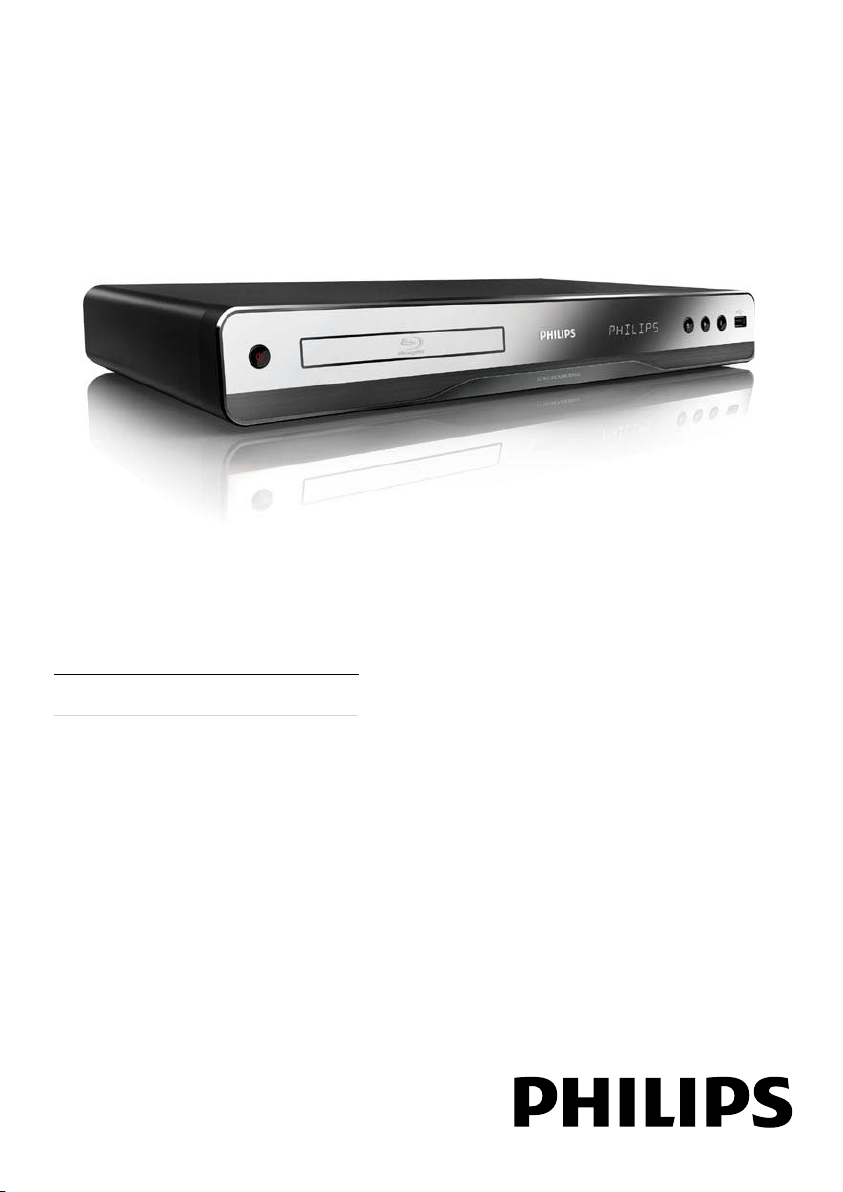
Register your product and get support at
www.philips.com/welcome
BDP5100
NL Gebruiksaanwijzing
Page 2
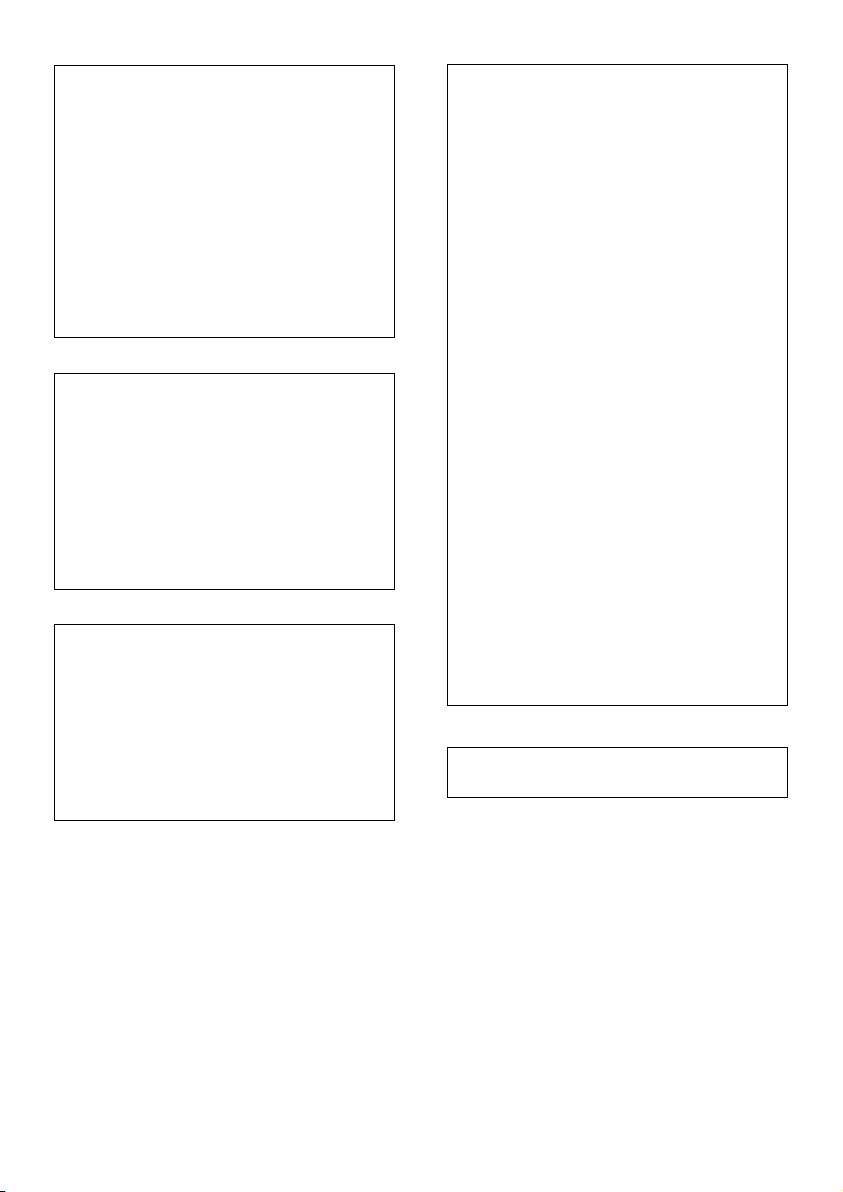
LASER
CAUTION:
USE OF CONTROLS OR ADJUSTMENTS OR
PERFORMANCE OF PROCEDURES OTHER
THAN THOSE SPECIFIED HEREIN MAY RESULT
IN HAZARDOUS RADIATION EXPOSURE.
CAUTION:
VISIBLE AND INVISIBLE LASER R ADIATION
WHEN OPEN AND INTERLOCK DEFE ATED.
DO NOT STARE INTO BEAM.
LOCATION:
INSIDE, NEAR THE DECK MECHANISM.
Italia
DICHIAR
Si dichiara che l’apparecchio BDP5100,
Philips risponde alle prescrizioni dell’art.
2 comma 1 del D.M. 28 Agosto 1995 n.548.
Fatto a Eindhoven
Norge
Typeskilt fi nnes på apparatens underside.
Observer: Nettbryteren er sekundert innkoplet.
Den innebygde netdelen er derfor ikke
frakoplet nettet så lenge apparatet er tilsluttet
nettkontakten.
For å redusere faren for brann eller elek tr isk
støt, skal apparatet ikke utsettes for regn eller
fuktighet.
AZIONE DI CONFORMITA’
Philips Consumer Lifestyles
Philips, Glaslaan 25616 JB Eindhoven,
The Netherlands
DK
Advarsel: Usynlig laserstråling ved åbning når
sikkerhedsafbrydere er ude af funktion. Undgå
utsættelse for stråling.
Bemærk: Netafbryderen er sekundært indkoblet
og ofbryder ikke strømmen fra nettet. Den
indbyggede netdel er der for tilsluttet til lysnettet
så længe netstikket sidder i stikkontak ten.
S
Klass 1 laseraparat
Varning! Om apparaten används på annat sätt
än i denna bruksanvisning specifi cerats, kan
användaren utsättas för osynlig laserstrålning, som
överskrider gränsen för laserklass 1.
Observera! Stömbrytaren är sekundärt kopplad
och bryter inte strömmen från nätet. Den
inbyggda nätdelen är där för ansluten till elnätet så
länge stickproppen sitter i vägguttaget.
SF
Luokan 1 laserlaite
Varoitus! Laitteen käyttäminen muulla kuin
tässä käyttöohjeessa mainitulla tavalla saattaa
altistaa käy ttäjän tur vallisuusluokan 1 ylittävälle
näkymättömälle lasersäteilylle.
Oikeus muutoksiin varataan. Laite ei saa
olla alttiina tippu-ja roiskevedelle. Huom.
Toiminnanvalitsin on kytketty toisiopuolelle,
eikä se ky tke laitet ta irti sähköverkosta.
Sisäänrakennettu verkko-osa on
kytkettynä sähköverkkoon aina silloin, kun pistoke
on pistorasiassa.
Producent zastrzega możliwość wprowadzania
zmian technicznych.
2
Page 3
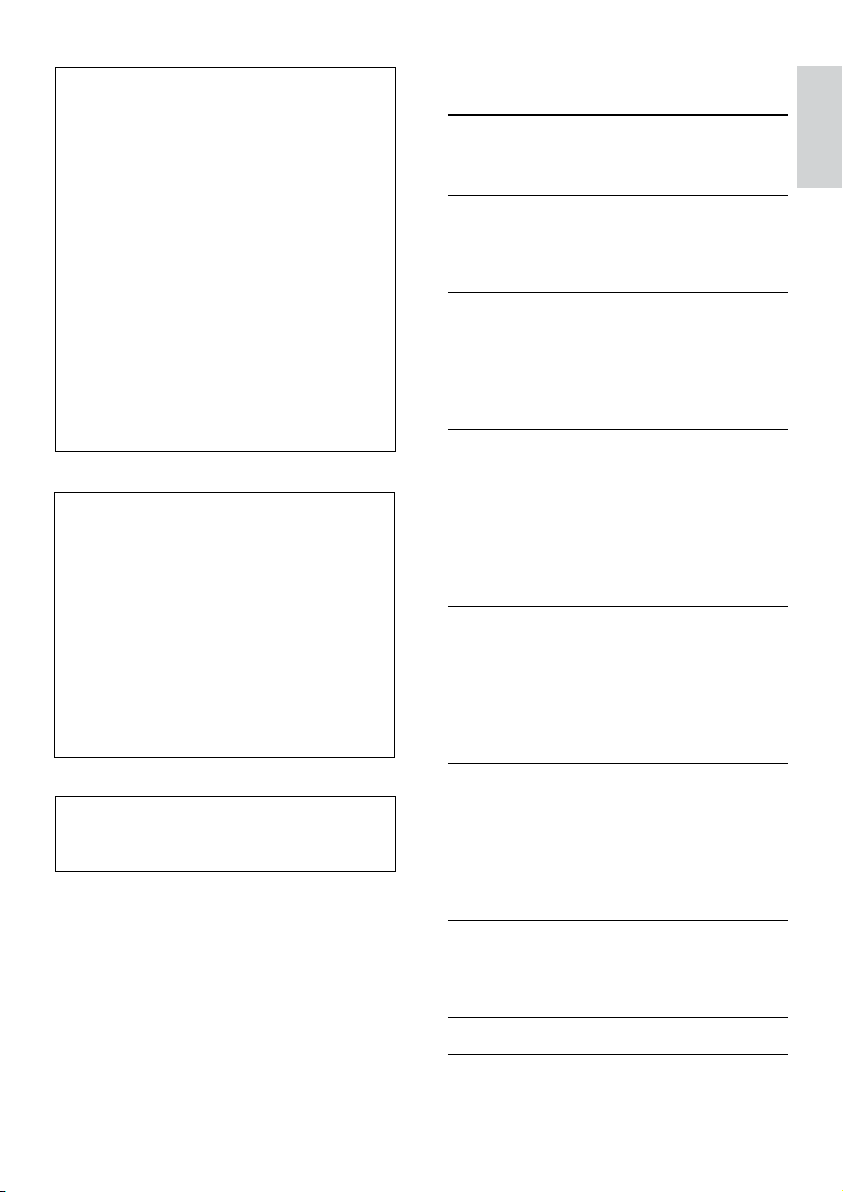
ČESKA REPUBLIKA
Výstraha! Tento přístroj pracuje s laserovým
paprskem. Při nesprávné manipulaci s přístrojem
(v rozporu s tímto návodem) můże dojít k
nebezpečnému ozáření. Proto přístroj za chodu
neotevírejte ani nesnímejte jeho kryty. Jakoukoli
opravu vždy svěřte specializovanému servisu.
Nebezpečí! Při sejmutí krytů a odjištění
bezpečnostních spínačů hrozí nebezpečí
neviditelného laserového záření!
Chraňte se před přímým zásahem laserového
paprsku.
Pokud byste z jakéhokoli důvodu přístroj
demontovali, vždy nejdříve vytáhněte síťovou
zástrčku.
Přístroj chraňte před jakoukoli vlhkostí i před
kapkami vody.
Technické údaje laseru:
Typ laseru: •
Laserová dioda disku BD: AlGaInN•
Laserová dioda disku DVD: AlGaInP•
Laserová dioda disku CD: AlGaInP•
Vlnová délka: •
BD: 405 +5 nm/-5 nm•
DVD: 655 +10 nm/-10 nm•
CD: 790 +10 nm/-20 nm•
Výstupní výkon: •
BD: Ma x. jmenovitý: 20 mW•
DVD: Max. jmenovitý: 6m W•
CD: Max. jmenovitý: 7 mW•
Inhoudsopgave
1 Belangrijk 4
Veiligheid en belangrijke kennisgevingen 4
Handelsmerkverklaring 5
2 Uw apparaat 6
Enkele functies 6
Afspeelbare media
Productoverzicht 6
3 Aansluiten 8
Video-/audiokabels aansluiten 8
Audio naar andere apparaten leiden 9
Een USB-apparaat aansluiten 9
Verbinden met een netwerk 10
Stroom aansluiten 10
4 Aan de slag 10
De afstandsbediening voorbereiden 10
De TV-ingang vinden 10
Het hoofdmenu gebruiken 11
Door het menu navigeren 11
De taal van de schermmenu’s selecteren 11
Een netwerk instellen 11
Philips EasyLink gebruiken 12
5 Afspelen 13
Een disc afspelen 13
Afspelen vanaf een USB-apparaat 13
Video afspelen 14
Foto’s weergeven 16
Muziek afspelen 17
Door PC bladeren 18
Nederlands
6
This product is in compliance with the EEE
directive.
EEE yönergesine uygundur.
6 Instellingen aanpassen 18
Video-instellingen 18
Audio-instellingen 19
Netwerkinstellingen 20
EasyLink instellen 21
Voorkeuren instellen 21
Geavanceerde instellingen 22
7 Extra informatie 23
Software bijwerken 23
Verzorging 24
Specificaties 24
8 Problemen oplossen 25
9 Verklarende woordenlijst 26
NL
3
Page 4
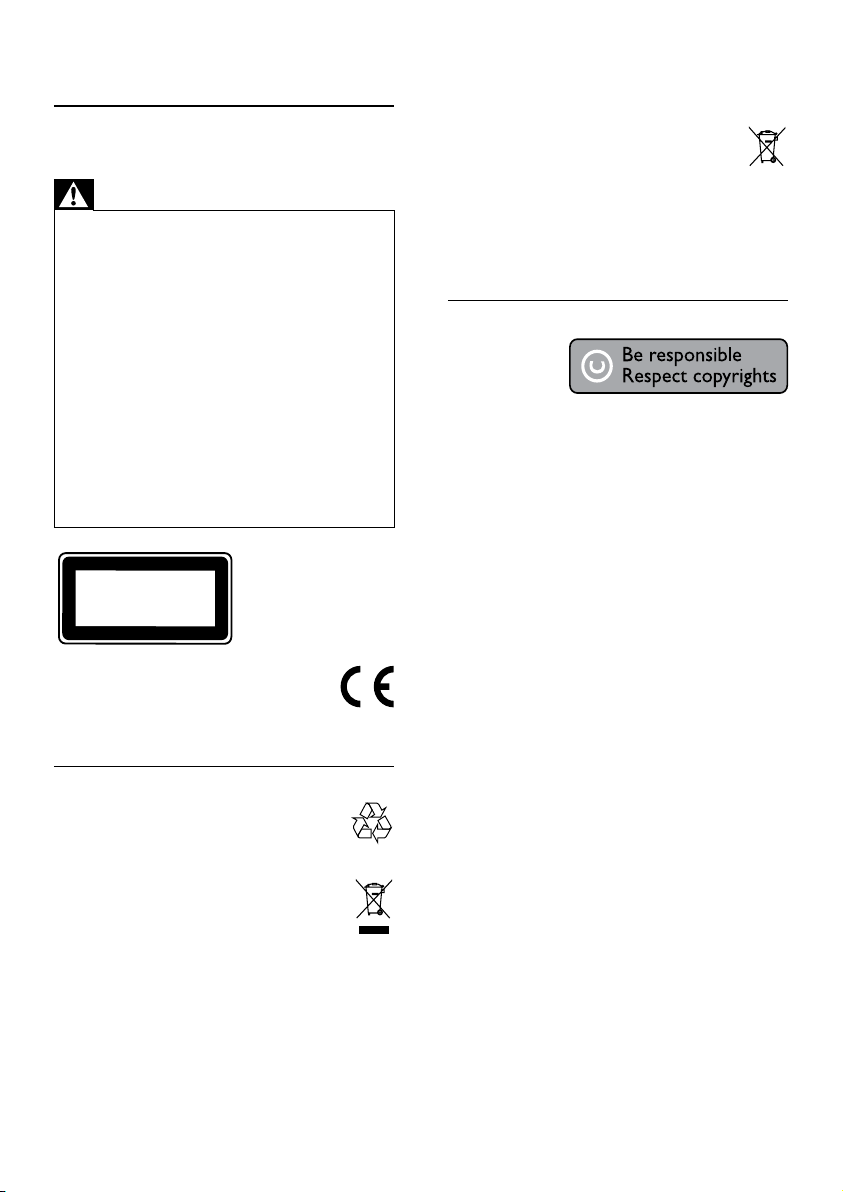
1 Belangrijk
Veiligheid en belangrijke kennisgevingen
Waarschuwing
Oververhittingsgevaar! Plaats het product nooit in een •
afgesloten r uimte. Laat voor voldoende ventilatie aan alle
zijden van het product een r uimte vrij van minste ns 10
cm. Zorg ervoor dat de ventilatiesleuven van het product
nooit worden afgedekt door gordijnen of andere
voorwer pen.
•
U dient het product, de afstandsbediening en de
batteri jen ui t de buur t te houden van open v uur en
andere warmtebronnen, inclusief direct zonlicht.
•
Gebr uik dit produc t uit slui tend binnenshuis. Houd
het produc t uit d e buur t van water, vocht en
vloeistofhoudende voorwerpen.
•
Plaats dit product nooit op ande re elektris che
apparatuur.
•
Blijf bij onweer bij dit pr oduct uit de buurt .
Als u het nets noer of de aanslui ting o p het apparaat •
gebr uik t om het apparaa t uit te schakelen , dien t u ervoor
te zorgen dat deze goed toegankelijk zijn.
•
Zichtbare en onzichtbare laserstraling. Voorkom
blootstelling aan straling.
CLASS 1
LASER PRODUCT
Dit produc t voldoet aan de essentiële
vereisten en overige relevante
bepalingen van de richtlijnen
2006/95/EG (laagspanning) en 2004/108/EG
(elektromagnetische compatibiliteit).
Oude producten en batterijen weggooien
Uw product is ver vaardigd van k walitatief
hoogwaardige materialen en onderdelen die
gerecycled en opnieuw gebruikt kunnen
worden.
Als u op uw product een doorstreepte
afvalcontainer op wieltjes ziet, betekent dit
dat het product valt onder de EU-r ichtlijn
2002 /96/EG. Informeer naar het plaatselijke
systeem voor de gescheiden inzameling van
elektrische en elektronische producten.
Houd u aan de plaatselijke regels en gooi uw
oude produc ten niet samen met uw gewone,
huishoudelijke afval weg.
Als u oude producten correct ver wijder t, voorkomt
u negatieve gevolgen voor het milieu en de
volksgezondheid.
Uw product bevat batterijen die,
overeenkomstig de Europese richtlijn
2006/66/EG, niet bij het gewone
huishoudelijke afval mogen worden weggegooid.
Win informatie in over de lokale wetgeving omtrent
de gescheiden inzameling van batterijen. Door u
op de juiste wijze van de batterijen te ontdoen,
voorkomt u negatieve gevolgen voor het milieu en
de volksgezondheid.
Copyright
Dit produc t is
voorzien van een
kopieerbeveiliging
die onder
bepaalde Amerikaanse octrooien en andere
intellectuele eigendomsrechten van Macrovision
Corporation en andere rechtmatige eigenaren
valt. Het gebruik van deze technologie voor
kopieerbeveiliging moet worden goedgekeurd door
Macrovision Corporation en is alleen bedoeld voor
thuisgebruik en ander beperkt gebruik, tenzij door
Macrovision Corporation toestemming voor ander
gebruik is verleend. Het is verboden het apparaat te
decompileren of te demonteren.
Open source-software
Deze BD-speler bevat open source-sof tware.
U kunt bij Philips een volledige, op de computer
leesbare versie van de bijbehorende broncode
aanvragen op een medium dat vaak wordt gebruikt
voor het distribueren van software. De vergoeding
hier voor ligt niet hoger dan de kosten die Philips
maak t om de broncode fysiek te distribueren. Dit
aanbod is geldig tot 3 jaar na de aankoopdatum van
het product.
Neem voor de broncode schriftelijk contact op met
Programmabeheerder – Home Audio Video
BU AVM
Innovation Site Singapore
Philips Electronics Singapore P te Ltd
620A, Lorong 1 Toa Payoh,
Singapore 319762
4
NL
Page 5
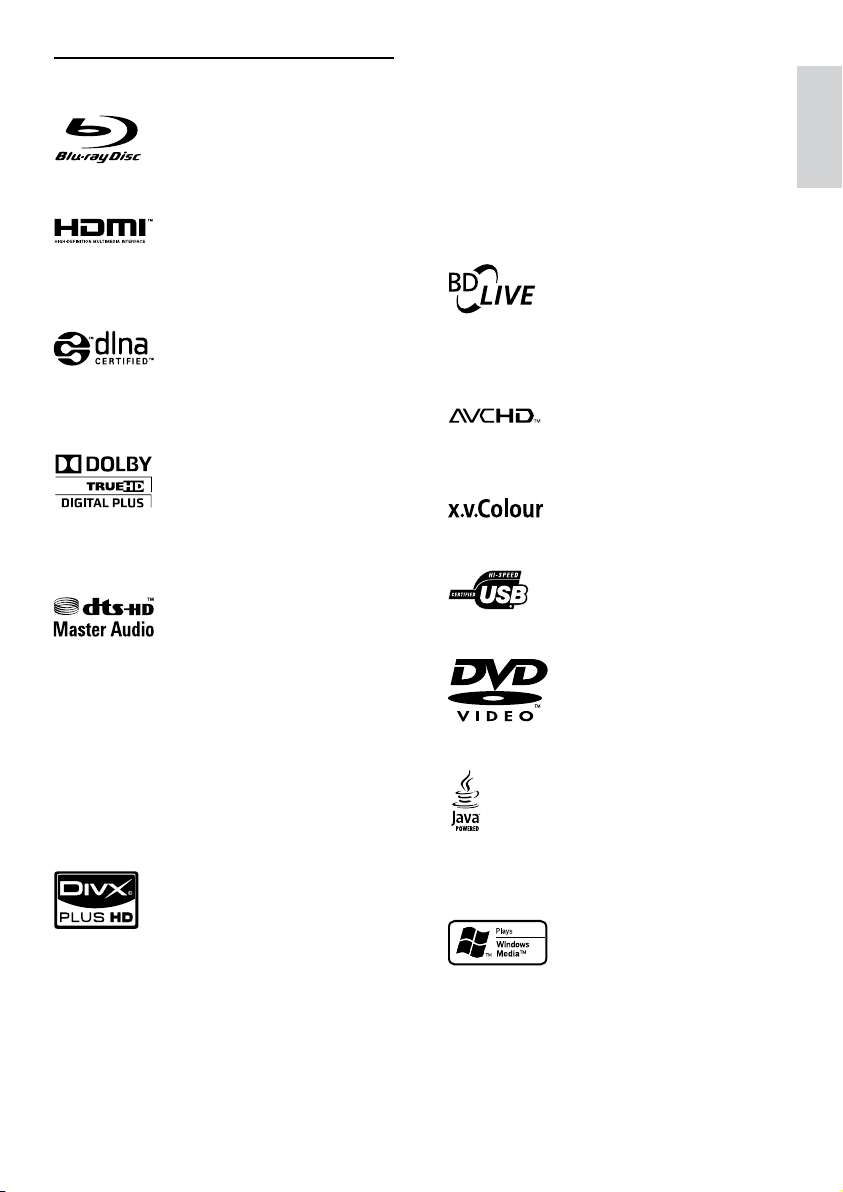
Handelsmerkverklaring
‘Blu-ray Disc’ en het ‘Blu-ray
Disc’-logo zijn handelsmerken.
HDMI, het HDMI -logo en
High-Definition Multimedia Interface zijn
handelsmerken of gedeponeerde handelsmerken
van HDMI Licensing LLC.
DLNA®, het DLNA-logo en
DNLA Certified™ zijn handelsmerken,
servicemerken of cer tificatiemerken van de Digital
Living Network Alliance.
INFORMATIE OVER DIVX VIDEO-ONDEMAND: dit DivX
®
-gecertificeerde apparaat
moet zijn geregistreerd om DivX Video-on-demand
(VOD) te kunnen afspelen. Zoek het gedeelte
over DivX VOD op in het instellingenmenu van uw
apparaat om de registratiecode te genereren. Ga
met deze code bij de hand naar vod.divx.com om
het registratieproces te voltooien en om meer te
lezen over DivX VOD.
BONUSVIEW™
‘BD LIVE’ en ‘BONUSVIEW’ zijn handelsmerken
van de Blu-ray Disc Association.
De logo’s ‘AVCHD’ en ‘AVCHD’
zijn handelsmerken van Matsushita Electric
Industrial Co., Ltd en Sony Corporation.
Nederlands
Dolby Laboratories. Dolby en het dubbel-D-
Geproduceerd onder licentie van
symbool zijn handelsmerken van Dolby
Laboratories.
Geproduceerd onder licentie van
de volgende octrooinummer s uit Verenigde Staten:
5,451,942; 5,956,674; 5,974,380; 5,978,762;
6,226,616 ; 6 ,487, 535; 7, 2 12 , 8 72; 7,333,9 29;
7,392,195; 7,272,567 en andere uitgegeven
octrooien of octrooien in behandeling in de
Verenigde Staten en de rest van de wereld. DTS en
het symbool zijn gedeponeerde handelsmerken en
DTS-HD, DTS-HD Master Audio en de DTS-logo’s
zijn handelsmerken van DTS, Inc. Sof tware
inbegrepen. © DTS, Inc. Alle rechten
voorbehouden.
INFORMATIE OVER DIVX PLUS™
HD: DivX
DivX, Inc. is ontwikkeld. Dit is een officieel
DivX
®
is een digitale video-indeling die door
®
-gecertificeerd apparaat dat DivX-video’s
afspeelt, inclusief DivX Plus™ HD-video’s (H.264/.
MKV) tot maximaal 1080p en premiuminhoud.
Ga naar ww w.divx.com voor meer informatie en
softwareprogramma’s waarmee u uw bestanden
kunt omzetten naar DivX-video’s.
van Sony Corporation.
‘x.v.Colour’ is een handelsmerk
De USB -IF-logo’s zijn handelsmerken
van Universal Serial Bus Implementers Forum, Inc.
‘DVD Video’ is een handelsmerk
van DVD Format/Logo Licensing Corporation.
Java en alle andere Java-handelsmerken en
-logo’s zijn handelsmerken of gedeponeerde
handelsmerken van Sun Microsystems, Inc. in de
Verenigde Staten en/of andere landen.
Het Windows Media- en het
Windows-logo zijn handelsmerken of gedeponeerde
handelsmerken van Microsoft Corporation in de
Verenigde Staten en/of andere landen.
NL
5
Page 6
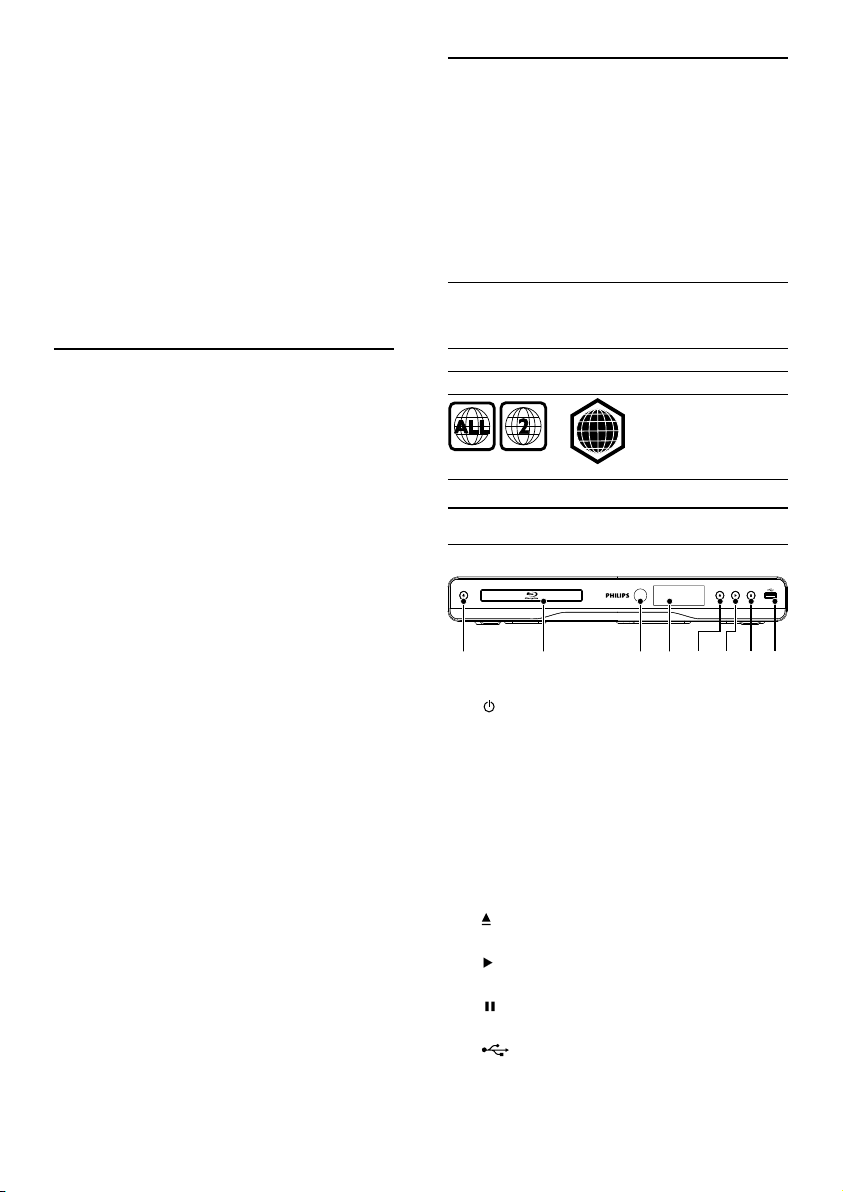
2 Uw apparaat
Gefeliciteerd met uw aankoop en welkom bij Philips!
Registreer uw product op www.philips.com/welcome
om optimaal gebruik te kunnen maken van de
door Philips geboden ondersteuning (bijv. softwareupgrades voor producten).
Als u contact opneemt met Philips, wordt u gevraagd
naar het model- en serienummer van uw apparaat.
Het model- en serienummer bevinden zich op de
achterkant van uw product. Noteer de nummers hier:
Modelnummer __________________________
Serienummer ___________________________
Afspeelbare media
Dit product kan het volgende afspelen:
BD-video, BD-R/RE2.0•
DVD, DVD-video, DVD+R/+RW, DVD-R/-•
RW, DVD+R/-R DL (Dual Layer)
Video-CD/SVCD•
Audio-CD, CD-R/CD-RW, MP3-media, •
WMA-media, JPEG-bestanden
DivX (Ultra)/DivX Plus HD-media, MKV-media•
USB-stick•
Regiocodes
U kunt discs met de volgende regiocodes afspelen.
Enkele functies
DLNA
Verbind dit product met uw thuisnetwer k via de
LAN-aansluiting of draadloos met een optionele
Philips WiFi USB-adapter. U kunt uw foto’s en
video’s naar dit product streamen en rechtstreeks
op uw TV weergeven.
DivX Plus HD
Dit apparaat is DivX Plus HD-gecer tificeerd.
Alle DivX-video-indelingen (inclusief DivX
Plus HD-videobestanden (H.264-video met
bestandsextensie .mkv en AAC-audio)) tot
maximaal 1080p en premiuminhoud kunnen
worden afgespeeld.
High Definition-entertainment
Bekijk discs met High Definition-inhoud met
een HDT V (High Definition-televisie). Sluit het
appar aat aan via een High Speed HDMI-kabel
(1.3 of categorie 2). Geniet van een uitstekende
beeldkwaliteit met een resolutie van maximaal
1080p, een framesnelheid van 24 frames per
seconde en Progressive Scan-uit voer.
BD-Live
Maak met dit apparaat via de L AN-poort of
externe WiFi verbinding met de website van een
filmstudio voor toegang tot verschillende soor ten
actuele inhoud (bijv. vernieuwde previews en
exclusieve speciale functies).
Regiocode Landen
DVD Blu-ray
Europa, Verenigd
Koninkrijk
B
Productoverzicht
Apparaat
ab cefghd
a
b Discstation
c IR-sensor
d Weergavescherm
e
f
g
h
Hiermee schakelt u het apparaat in of zet •
u het in de s tand-bymodus.
Ontvangt signalen van de •
afstandsbediening. Richt de
afstandsbediening altijd op de
infraroodsensor.
Hiermee opent of sluit u het discstation. •
Hiermee start of hervat u het afspelen.•
Hiermee pauzeert u het afspelen.•
-aansluiting
Hierop kunt u een USB-stick aansluiten. •
NL
6
Page 7
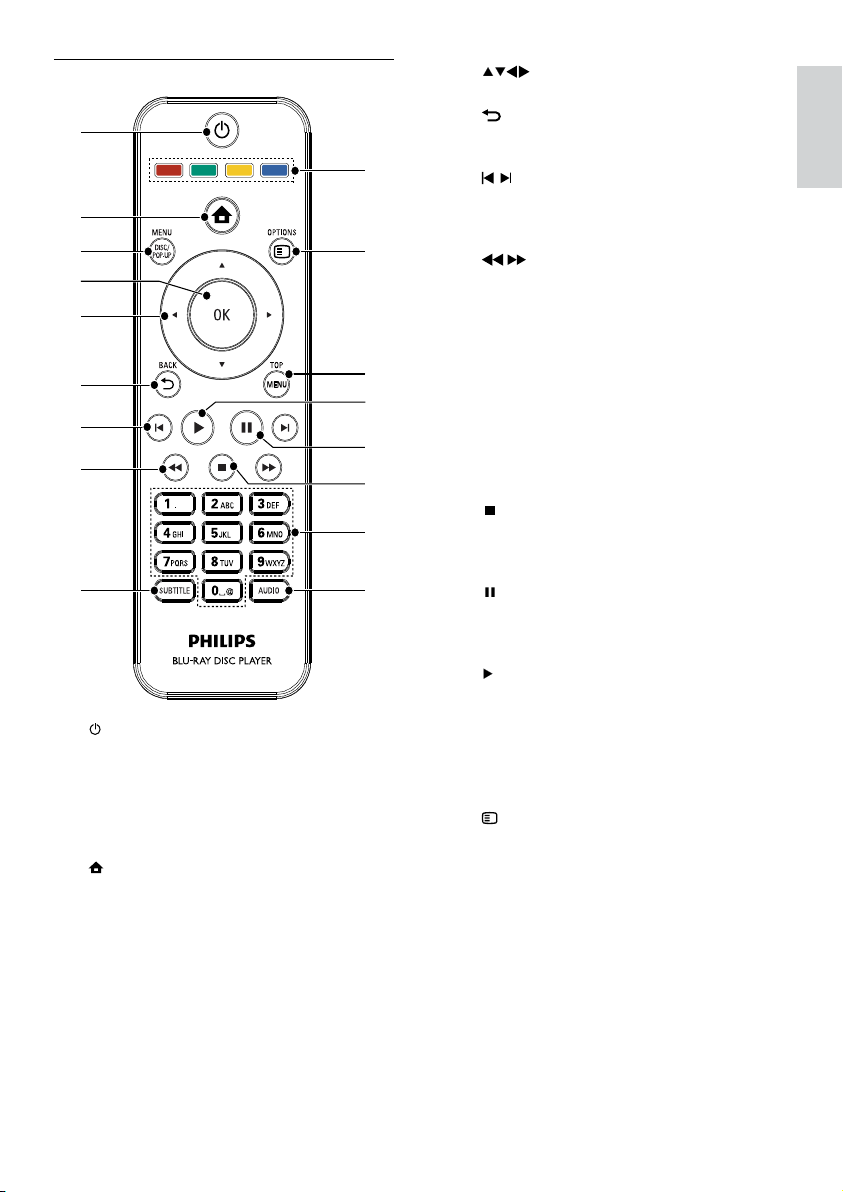
Afstandsbediening
a
b
c
d
e
f
g
h
i
a
Hiermee schakelt u het apparaat in of zet •
u het in de s tand-bymodus.
Als EasyLink is ingeschakeld, houdt u deze •
toets tenminste drie seconden ingedrukt
om alle aangesloten HDMI CECapparaten naar stand-by te schakelen.
b
Hiermee opent u het hoofdmenu van dit •
product.
c DISC MENU / POP-UP MENU
• BD: hiermee opent of sluit u het pop-
upmenu.
• DVD: hiermee opent of sluit u het
discmenu.
d OK
Hiermee bevestigt u een invoer of •
selectie.
q
p
o
n
m
l
k
j
e
f
g
h
i SUBTITLE
j AUDIO
k Alfanumerieke knoppen
l
m
n
o TOP MENU
p
q Gekleurde knoppen
Hiermee navigeert u door de menu’s.•
BACK
Hiermee keer t u ter ug naar een vorig •
schermmenu.
/
Hiermee gaat u naar de vor ige of •
volgende titel of track of het vorige of
volgende hoofdstuk.
/
Hiermee zoekt u voor- of achteruit.•
Hiermee selecteert u een •
ondertitelingstaal op een disc.
Hiermee selecteer t u een audiotaal of •
-kanaal op een disc.
Hiermee selecteert u een item om af te •
spelen.
Hiermee geeft u waarden op.•
Hiermee stopt u het afspelen.•
Houd deze knop ingedrukt om het •
discstation te openen/sluiten.
Hiermee pauzeert u het afspelen.•
Hiermee spoelt u het stilstaande beeld •
één stap vooruit.
Hiermee start of hervat u het afspelen.•
• BD: hiermee geeft u het hoofdmenu
weer.
• DVD: hiermee geeft u het titelmenu
weer.
OPTIONS
Hiermee geeft u opties voor de huidige •
activiteit of selectie weer.
• BD: hiermee selecteer t u taken of opties.
Nederlands
NL
7
Page 8
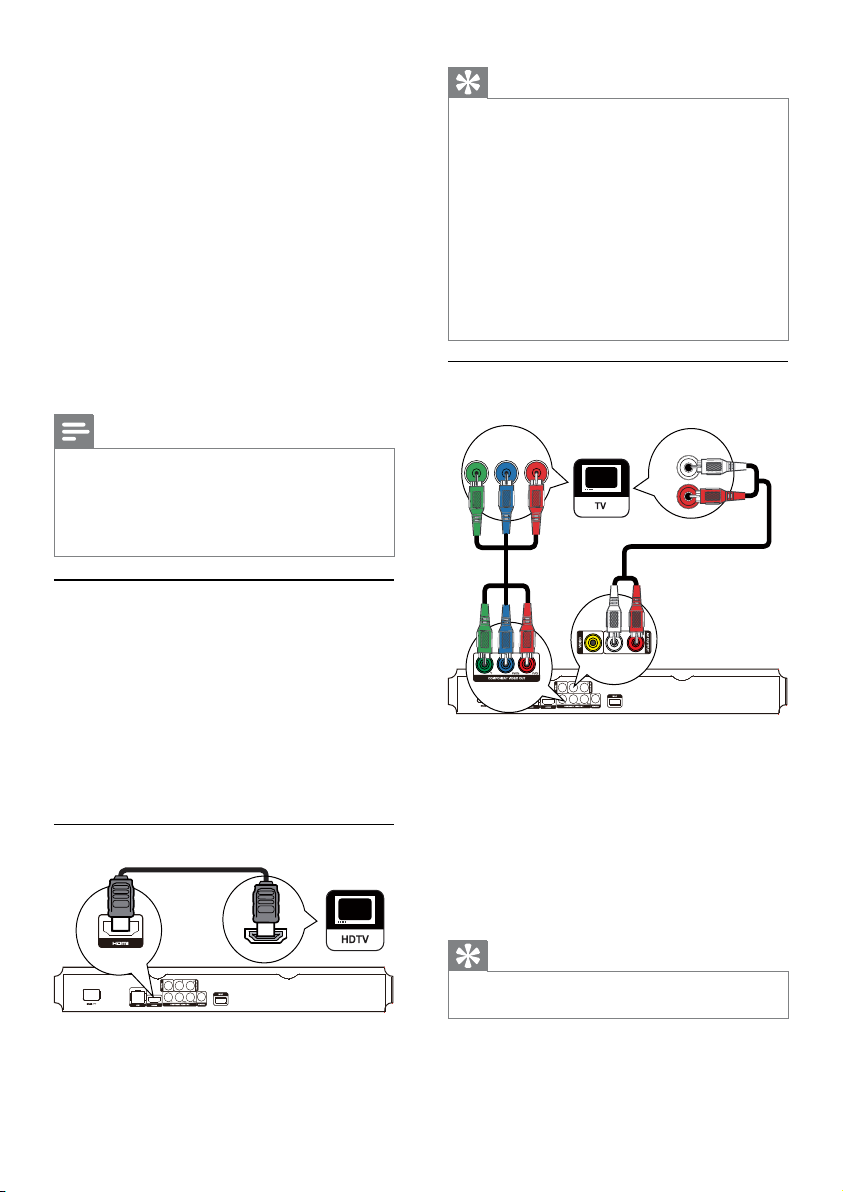
3 Aansluiten
Breng de volgende verbindingen tot stand om dit
apparaat te gebruiken.
Basisaansluitingen:
Video•
Audio•
Voeding•
Optionele aansluitingen:
Audio naar andere apparaten leiden•
HDMI-compatibele AV-ontvanger/•
versterker
Meerkanaals AV-versterker/ontvanger•
Digitale AV-versterker/ontvanger•
Analoog stereosysteem•
USB-stick•
Bekabeld/draadloos netwerk•
Opmerking
Controleer het t ype plaatje op de achter- of o nderzijde •
van het product voor de id entificatie- en de
aansluitgegevens.
•
Controleer altijd of de stekker s van alle appar aten uit het
stopcontact zijn verwijderd voordat u apparaten aansluit
of aansluitingen verandert.
Video-/audiokabels aansluiten
Selecteer de beste videoaansluiting waarvoor de TV
ondersteuning biedt.
• Optie 1: Aansluiten op de HDMI-aansluiting
(voor een T V die HDMI, DVI of HDCP
ondersteunt).
• Optie 2: Aansluiten op de Component Video-
aansluitingen (voor een standaard-TV of een
TV met Progressive Scan).
• Optie 3: Aansluiten op de Composite Video-
aansluiting (voor een standaard-TV).
Optie 1: Aansluiten op de HDMI-aansluiting
HDMI IN
1 Sluit een HDMI-kabel (niet meegeleverd) aan op:
de • HDMI-aansluiting van dit apparaat.
de HDMI-ingang van de TV. •
Tip
Als de T V alleen een DVI-aanslui ting heef t, sluit u he t •
apparaat aan via een HDMI/DVI -adapter. Sluit een
audiokabel aan voor geluidsweergave.
•
Als dit prod uct is aangesloten op een 1080p- of
1080 p/24Hz-TV, ra adt Philips u aan een HDMI- kab el
van categor ie 2 (ook wel bekend als e en High Speed
HDMI-k abel) te gebruiken voor opti male v ideo - en
audio-uitvoer.
•
Voor het afspelen van de digitale videobeelden van
een BD-vi deo of DVD-video via een H DMI -aa nsluiting
moete n zowel dit appara at als het wee rgaveappara at
(of een AV-ontvanger/ver sterker) het HD CPkopieerbeveiligingssysteem (High-Bandwidth Digital
Content Protection) ondersteunen.
•
Deze aansluiting geef t de beste beeld kwaliteit.
Optie 2: Aansluiten op de Component
Video-aansluiting
PbY
Pr
AUDIO IN
1 Sluit de Component Video-kabels
(niet meegeleverd) aan op:
de • Y Pb/Cb Pr/Cr-aansluitingen van dit
apparaat.
de COMPONENT VIDEO-ingangen van •
de TV.
2 Sluit de audiokabels aan op:
de • AV OUTPUT-L/R-aansluitingen van
dit apparaat.
de AUDIO-ingangen van de TV.•
Tip
De Component Video-a ansluiting van de TV wordt •
mogelijk aa ngeduid met Y Pb Pr of YUV.
8
NL
Page 9
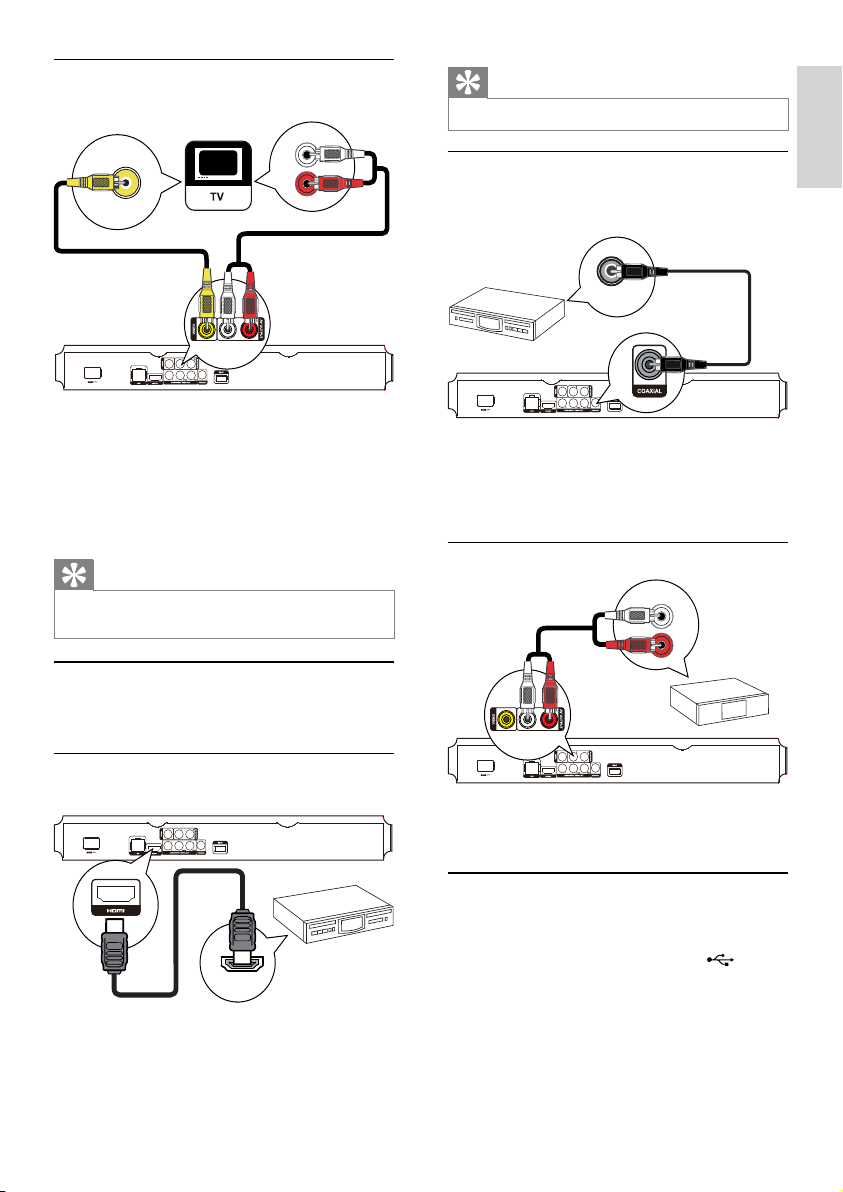
Optie 3: Aansluiten op de Composite
Video-aansluiting
AUDIO IN
VIDEO IN
1 Sluit een Composite Video-kabel aan op:
2 Sluit de audiokabels aan op:
de • VIDEO-aansluiting van dit apparaat.
de VIDEO-ingang van de TV.•
de • AV OUTPUT- L /R-aansluitingen van
dit apparaat.
de AUDIO-ingangen van de TV.•
Tip
De video-ingang van uw TV kan worden aangeduid met •
A/ V IN, VIDEO IN, COMPOSITE of BAS EBAND.
Tip
De HDM I-a ansluiting biedt de b este geluidsk walitei t. •
Aansluiten op een digitale AV-versterker/
ontvanger
Aansluiten op een coaxaansluiting
COAXIAL
1 Sluit een coaxkabel (niet meegeleverd) aan op:
de • COAXIAL-aansluiting van dit
apparaat.
de COAXIAL /DIGITAL-ingang van het •
apparaat.
Een analoog stereosysteem aansluiten
AUDIO IN
Nederlands
Audio naar andere apparaten leiden
U kunt het geluid van dit product naar andere
apparaten leiden.
Aansluiten op een HDMI-compatibele
AV-ontvanger/versterker
HDMI IN
1 Sluit een HDMI-kabel (niet meegeleverd) aan op:
de • HDMI-aansluiting van dit apparaat.
de HDMI-ingang van het apparaat.•
1 Sluit de audiokabels aan op:
de • AV OUTPUT- L /Rvan dit apparaat.
de AUDIO-ingangen van het apparaat.•
Een USB-apparaat aansluiten
Een USB-apparaat biedt extra geheugen voor
software-updates en BD-Live.
1 Sluit een USB-apparaat aan op de
-aansluiting (USB) aan de voorkant van dit
apparaat.
NL
9
Page 10
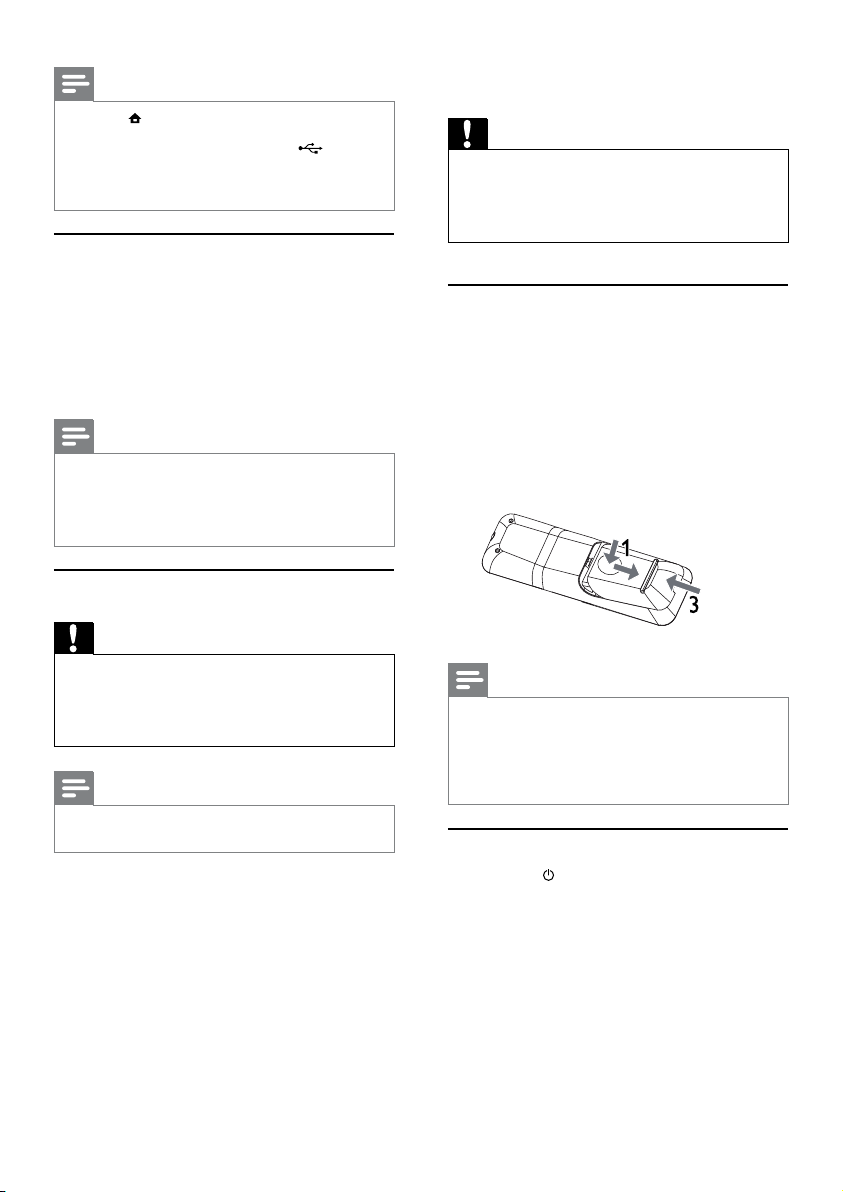
Opmerking
Druk op • en selecteer [Door USB bladeren] in het
menu om de bes tan den te o pene n en af te s pele n.
• -aansluiting
Slui t een USB-apparaat alle en aa n op de
van dit apparaat.
•
Phili ps kan niet garander en dat dit apparaat compati bel is
met alle USB-apparaten.
Verbinden met een netwerk
Met een bekabelde of draadloze verbinding
(zie “Aan de slag” > “Een netwerk instellen”),
kunt u dit apparaat verbinding laten maken met:
inter net (voor software-updates/BD Live).•
of een thuisnetwerk (voor toegang •
tot mediabes tanden van een
DLNA-mediaserver, bijv. een PC).
Opmerking
Afhankelijk van de router die u geb rui kt en het beleid •
van uw inter netlever ancier is toegang tot de Philipswebsi te voor software-updates mogelijk niet to eges taan.
Neem voor meer informatie contac t op met u w
internetleverancier.
Stroom aansluiten
4 Aan de slag
Let op
Gebr uik v an dit product dat niet overeenkomt met •
de beschrijving in deze handl eiding of het m aken v an
aanpassingen k an leiden tot blootstelling aan gevaa rlijke
str aling of een ander szins onveilige werk ing va n dit
product.
Volg altijd de instructies in dit hoofdstuk op volgorde.
De afstandsbediening voorbereiden
1 Druk op het batterijcompartiment om
het klepje open te schuiven (zie “1” op de
afbeelding).
2 Plaats twee AAA-batterijen met de juiste
polariteit (+/-) zoals aangegeven.
3 Schuif het klepje van het batterijcompartiment
weer op zijn plaats (zie “3” op de af beelding).
Let op
Risico op beschadiging! Controleer of het •
netspanningsvoltage overeenkomt met het voltage dat
sta at ver mel d op de achter zijde van h et appara at.
•
Zorg ervoor dat u alle andere aansluitingen hebt uitgevoerd
voordat u het netsnoer op het stopcontact aansluit.
Opmerking
Het typeplaat je bev indt zich aan de achter kant van he t •
apparaat.
1 Sluit het netsnoer aan op:
dit apparaat.•
het stopcontact.•
Het product is klaar om te worden »
ingesteld voor gebruik.
NL
10
Opmerking
Verwijder de batterijen als u de afstandsbediening •
langere tijd niet gaat gebruiken.
•
Plaats gee n oude en nieuwe of versch illende typen
batteri jen in h et appara at.
•
Bat terijen bevat ten chemische stoffen en mogen niet
met het gewone huisvuil wo rden weggegooid.
De TV-ingang vinden
1 Druk op om dit apparaat in te schakelen.
2 Schakel de T V in en zet deze op de video-
ingang (raadpleeg de gebruikershandleiding
bij uw TV voor informatie over het selecteren
van de A/V-ingang).
Page 11
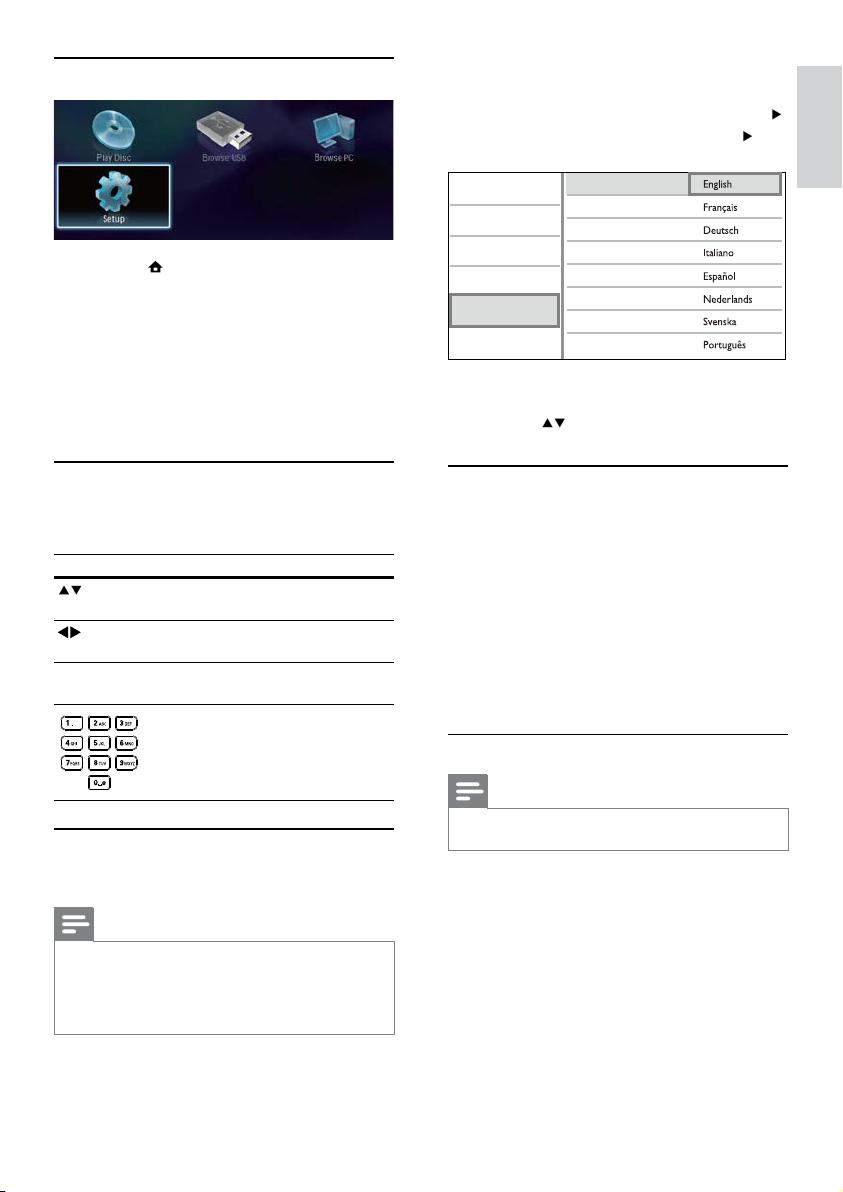
Het hoofdmenu gebruiken
1 Druk op om het hoofdmenu weer te geven.
Selecteer • [disc afspelen] om het afspelen
van de disc te starten.
Selecteer • [Door USB bladeren] om de
inhoud van het USB-apparaat te bekijken.
Selecteer • [Configuratie] om de menu’s
met instellingen te openen.
Selecteer • [Door PC bladeren] voor toegang
tot mediabes tanden van een DLNA-
thuisnetwerkmediaserver (bijv. een PC).
1 Selecteer [Configuratie] in het hoofdmenu en
druk op OK.
2 Selecteer [Voorkeursinstellingen] en dr uk op .
3 Selecteer [Menu Language] en druk op .
Video Setup
Audio Setup
Network Setup
EasyLink Setup
Preference Setup
Advanced Setup
Menu Language
Audio
Subtitle
Disc Menu
Parental Control
Screen Saver
Auto Subtitle Shift
Change Password
De taalopties kunnen per regio verschillen.•
4 Druk op om een taal te selec teren en
druk op OK.
Nederlands
Door het menu navigeren
1 Druk op de knoppen op de afstandsbediening
om door menu’s te navigeren.
Knop Actie
Hiermee gaat u omhoog of
omlaag.
Hiermee gaat u naar links of
rechts.
OK Hiermee bevestigt u een
selectie.
Hiermee voert u getallen in.
De taal van de schermmenu’s selecteren
Opmerking
Als dit apparaa t is aangesloten op een HD MI CEC- •
compatibele TV, ku nt u deze inst elling over sla an.
Het apparaat schakelt dan automatisch naar dezelfde
schermtaal als op uw T V is ingesteld (mit s de ingestelde
taal van de T V door dit appar aat wordt ondersteund ).
Een netwerk instellen
U kunt dit apparaat verbinding laten maken met
internet (voor software-updates en BD Live) of met
een thuisnetwerk (voor toegang tot mediabestanden
van een DLNA-mediaserver, bijv. een PC).
Als u mediabestanden vanaf uw computer wilt
openen, dient u het volgende te doen:
installeer mediaserversoftware (bijv. Windows •
Media Player 11) op uw computer ;
configureer de mediaserversoftware voor •
het delen van media (zie “Help” in de
mediaserversoftware).
Een bekabeld netwerk instellen
Opmerking
Controleer of de netwerkkabels goed zijn aangesloten. •
1 Sluit de netwerkkabel (niet meegeleverd) aan op:
de • LAN-aansluiting van dit apparaat.
de LAN-aansluiting op een router met •
internetverbinding.
2 Als u mediabestanden vanaf uw computer wilt
openen, dient u de computer aan te sluiten op
de router.
NL
11
Page 12
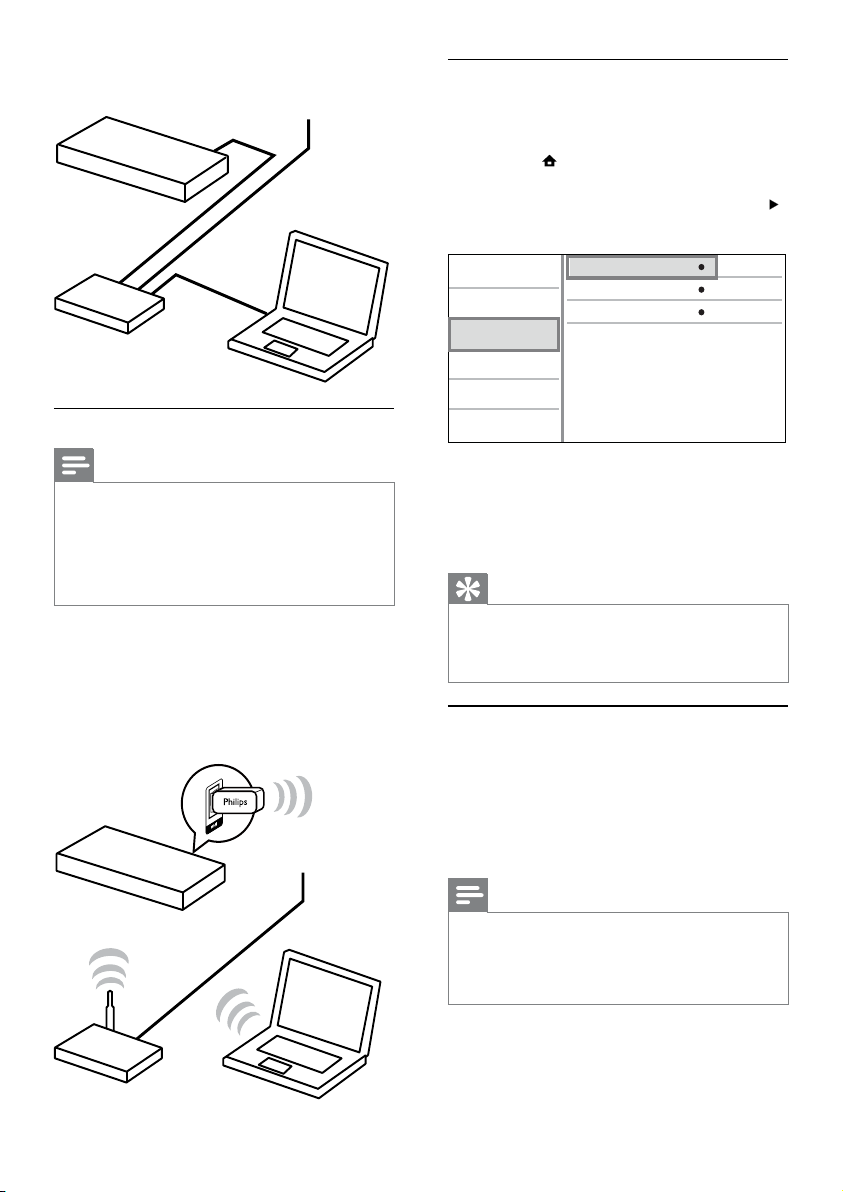
3 Schakel dit product, de computer en de router in.
Internet
BDP5100
De netwerkverbinding installeren
Installeer de netwerkverbinding wanneer u voor het
eerst verbinding met het netwerk wilt maken.
1 Stel een bekabeld of een draadloos netwerk in.
2 Druk op om het hoofdmenu weer te geven.
3 Selecteer [Configuratie] en druk op OK.
4 Selecteer [Netwerkinstellingen] en dr uk op .
5 Selecteer [Netwerkinstallatie] en druk op OK.
router
Een draadloos netwerk instellen
Opmerking
Voor een draadloze verbinding hebt u een optionele •
Phili ps WiF i USB -adapter (WUB1110) nodig.
•
De WiF i USB -adapter ( WUB1110) wordt niet meegeleverd.
Ga naa r shop .phi lips .com als u deze adapte r wilt aans chaf fen.
Als de Philips Online Shop niet beschikba ar is in u w land , kunt
u contact op nemen met de Philips-klantenservice. Ga naa r
www.philips.com/support voor contactgegevens.
1 Sluit een Philips WiFi USB-adapter ( WUB1110,
afzonderlijk ver krijgbaar) aan op de Wi-Fi-
aansluiting op de achterkant van dit product.
2 Als u mediabestanden vanaf uw computer wilt
openen, dient u de computer aan te sluiten op
de router.
3 Schakel dit product, de computer en de router in.
Philips WUB1110
Internet
Video Setup
Audio Setup
Network Setup
EasyLink Setup
Preference Setup
Advanced Setup
6 Volg de instructies op het scherm om de
netwerkinstallatie te voltooien.
Als de netwerkinstallatie is voltooid, hebt u »
toegang tot de services: door PC bladeren,
BD-Live, software-updates.
Tip
U kunt de sta tus va n de vaste of draadloze ve rbinding •
van di t apparaat controle ren (zie “Instellingen aanpassen” >
“Netwerk instellen” > [Netwerkinstellingen weergeven]
of [Draadloze instellingen weergeven]).
Philips EasyLink gebruiken
Dit apparaat ondersteunt Philips EasyLink, waarbij
gebruik wordt gemaakt van het HDMI CEC-protocol
(Consumer Electronics Control). Met één enkele
afstandsbediening kunt u EasyLink-compatibele
apparaten bedienen die zijn aangesloten via HDMIaansluitingen.
Network Installation
View Network Settings
View Wireless Settings
BDP5100
router
12
NL
Opmerking
Als u de EasyLink-func tie w ilt inschakelen, moet u •
de HDM I CEC-bed ieni ng inschakelen op d e TV en
op andere apparaten die op de TV zijn aangesloten.
Raadpleeg de gebruikershandleiding van de TV/
apparaten voor meer informatie.
Page 13
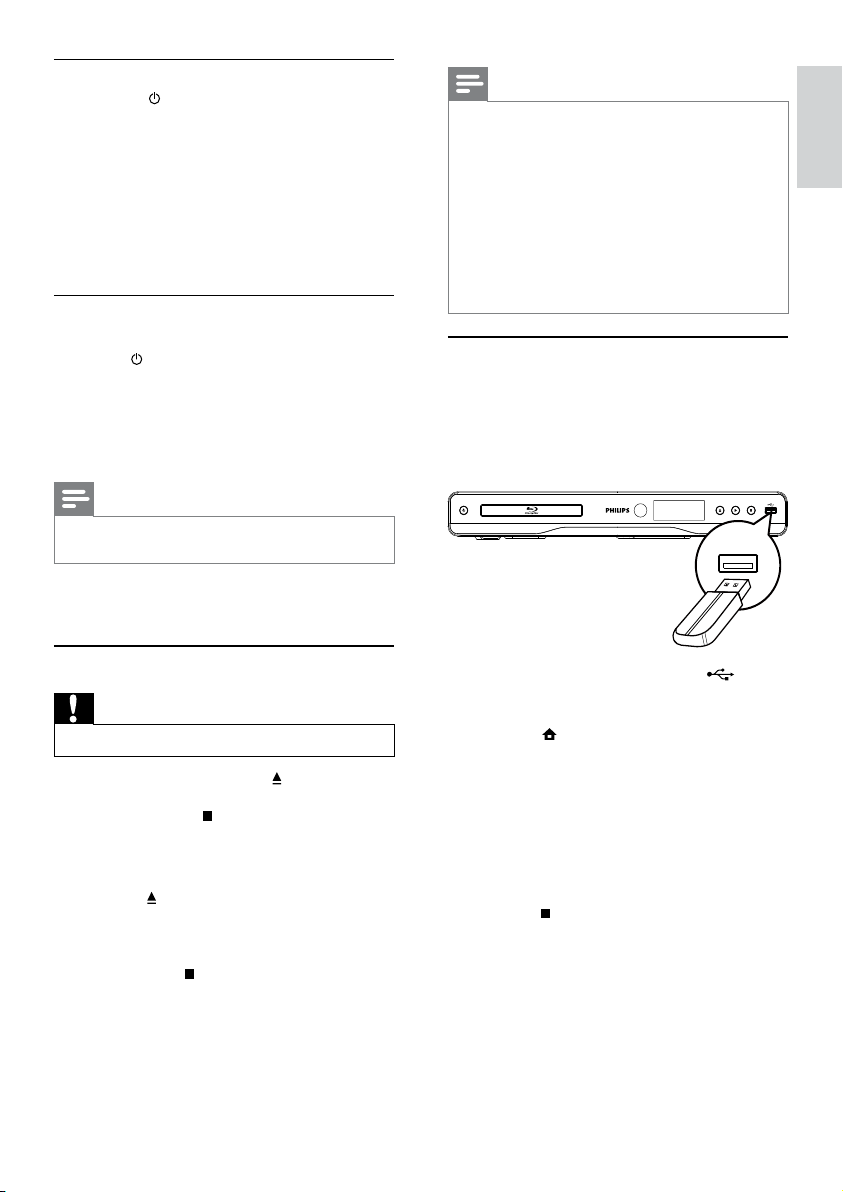
Afspelen met één druk op de knop
1
Druk op (stand-by) om dit apparaat in te
schakelen.
Als afspelen met één druk op de knop »
wordt ondersteund, wordt de TV
automatisch ingeschakeld en schakelt deze
automatisch over naar het juiste videoingangskanaal.
Als er een disc in de speler is geplaatst, »
wordt het afspelen hiervan automatisch
gestart.
In stand-by zetten met één druk op de
knop
1
Houd (stand-by) langer dan 3 seconden
ingedrukt.
Alle aangesloten apparaten schakelen »
automatisch over naar stand-by, mits de
apparaten stand-by met één druk op de
knop ondersteunen.
Opmerking
Philips kan niet gara nderen dat dit appar aat 100% •
compatibel is met ander e HDM I CEC-appa raten.
Opmerking
Controleer welke disc-/bestandsindelingen worden •
ondersteund (zie “Uw apparaat” > “Afspeelbare media”).
•
Als het wacht woordvenste r word t weergegeven, voer t
u het wachtwoord in om de vergrendelde of beveiligde
disc af te spelen (zie “ Instellingen a anpasse n” >
“Voorkeuren instellen” > [Oudercontrole] ).
•
Als u een disc onder bre ek t of stopzet, wordt
de schermbeveiliging na 10 minuten inactiviteit
weer gegeven. Als u de sch erm beveiliging wil t
uitschakelen , dru kt u op een willekeurige knop.
•
Als er binnen 30 minuten nadat u e en dis c hebt
onderbroken of gestopt geen knoppen worden ingedrukt,
schakelt di t apparaat automatisch over naa r stand- by.
Afspelen vanaf een USB-apparaat
Mediabestanden afspelen of bekijken op de volgende
USB-apparaten:
een flashdrive•
een geheugenkaartlezer•
HDD (mogelijk ex terne voedingsbron nodig)•
Nederlands
5 Afspelen
Een disc afspelen
Let op
Plaats alleen discs in het discstation. •
1 Druk op het voorpaneel op om het
discstation te openen.
U kunt ook •
ingedruk t houden om het discstation te
openen of sluiten.
2 Plaats een disc met het etiket naar boven.
3 Druk op om het discstation te sluiten en de
disc af te spelen.
Stel de TV in op de video-ingang om •
discs te bekijken.
Druk op •
te stoppen.
op de afstandsbediening
om het afspelen van de disc
1 Sluit een USB-apparaat aan op de
-aansluiting (USB) aan de voorkant van dit
apparaat.
2 Druk op , selecteer [Door USB bladeren]
en druk op OK.
Er wordt een inhoudsmenu weergegeven. »
3 Selecteer een bestand om af te spelen en druk
op OK.
Het afspelen wordt gestart (zie “Video »
afspelen”, “Foto’s weergeven” en “Muziek
afspelen” voor meer informatie).
Als u het afspelen wilt stoppen, drukt u •
op
of verwijdert u het USB-apparaat.
NL
13
Page 14
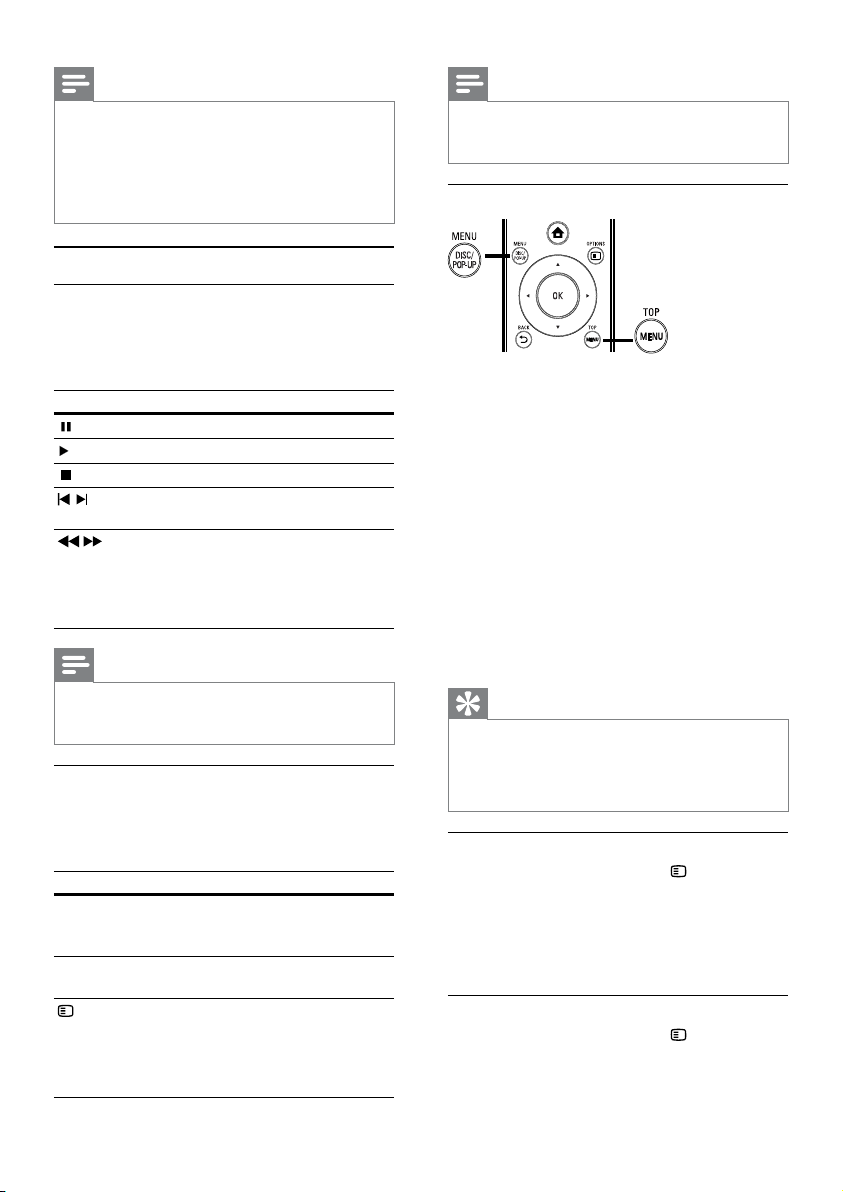
Opmerking
Phili ps kan niet garander en dat dit apparaat compati bel is •
met alle USB-apparaten.
•
Niet alle digitale camera’s worden ondersteund. Digitale
came ra’s waar voor e en PC-progra mma moet worden
geïnstalleerd, worden niet ondersteund.
•
Het gegevensformaat NTFS (New Technology File
System) word t niet o ndersteund .
Video afspelen
Weergave van video regelen
1
Speel een titel af.
2 Gebruik de afstandsbediening om het afspelen
te bedienen.
Knop Actie
Hiermee pauzeert u het afspelen.
Hiermee start of hervat u het afspelen.
Hiermee stopt u het afspelen.
Hiermee gaat u naar de vorige/volgende
/
titel of het vorige/volgende hoofdstuk.
Hiermee zoekt u snel achteruit of
/
vooruit. Druk herhaaldelijk op deze
knop om de zoeksnelheid te wijzigen.
Hiermee speelt u in de pauzemodus •
langzaam achteruit of vooruit af.
Opmerking
Voor BD-discs met Java-toepassi ngen is de •
besch ikbaarheid v an de funct ie voor het hervatten van
het afs pele n afhankelijk v an het type disc.
Het afspelen van video wijzigen
1
Speel een titel af.
2 Gebruik de afstandsbediening om het afspelen
te wijzigen.
Knop Actie
AUDIO Hiermee selecteert u
SUBTITLE Hiermee selecteer t u rechtstreeks
OPTIONS
rechtstreeks een audiotaal of
-kanaal op een disc.
een ondertitelingstaal op een disc.
Hiermee opent u de hierboven
genoemde acties of meer opties
(bijv. afspeelmodi voor herhaald
afspelen of afspelen in willekeurige
volgorde).
Opmerking
Sommige fun cti es wer ken mogelijk niet bij bepaalde •
discs. Ra adpleeg de informatie bij de disc voor meer
informatie.
Menu weergeven
BD-videodisc
Met • TOP MENU stopt u de weergave van
de video en geeft u het discmenu weer. Deze
functie is afhankelijk van de disc.
Met • POP-UP MENU opent u het menu van de
BD-videodisc zonder het afspelen van de disc
te onderbreken.
DVD-videodisc
Met • TOP MENU geeft u het hoofdmenu van
een disc weer.
Met • DISC MENU geef t u de informatie van de
disc weer en blader t u door de beschikbare
functies van de disc.
VCD/SVCD/DivX-discs:
Met • DISC MENU geef t u de inhoud van de
disc weer.
Tip
Als PBC is uitgeschakeld, sla at de VCD/SVCD het menu •
over en begint het afspelen bij de eerste titel. Als u het
menu wilt weergeven voo rdat de disc wordt afgespeeld,
schakelt u PB C in (zie “ Ins tellingen aanpasse n” -
[Voorkeursinstellingen] > [VCD PBC]).
Afspeelinformatie weergeven
1
Druk tijdens het afspelen op OPTIONS.
Het menu met afspeelopties wordt »
weergegeven.
2 Selecteer [Info] in het menu en druk op OK.
Een titel/hoofdstuk selecteren
1
De huidige afspeelstatus van de disc wordt »
weergegeven.
Druk tijdens het afspelen op OPTIONS.
Het menu met afspeelopties wordt »
weergegeven.
NL
14
Page 15
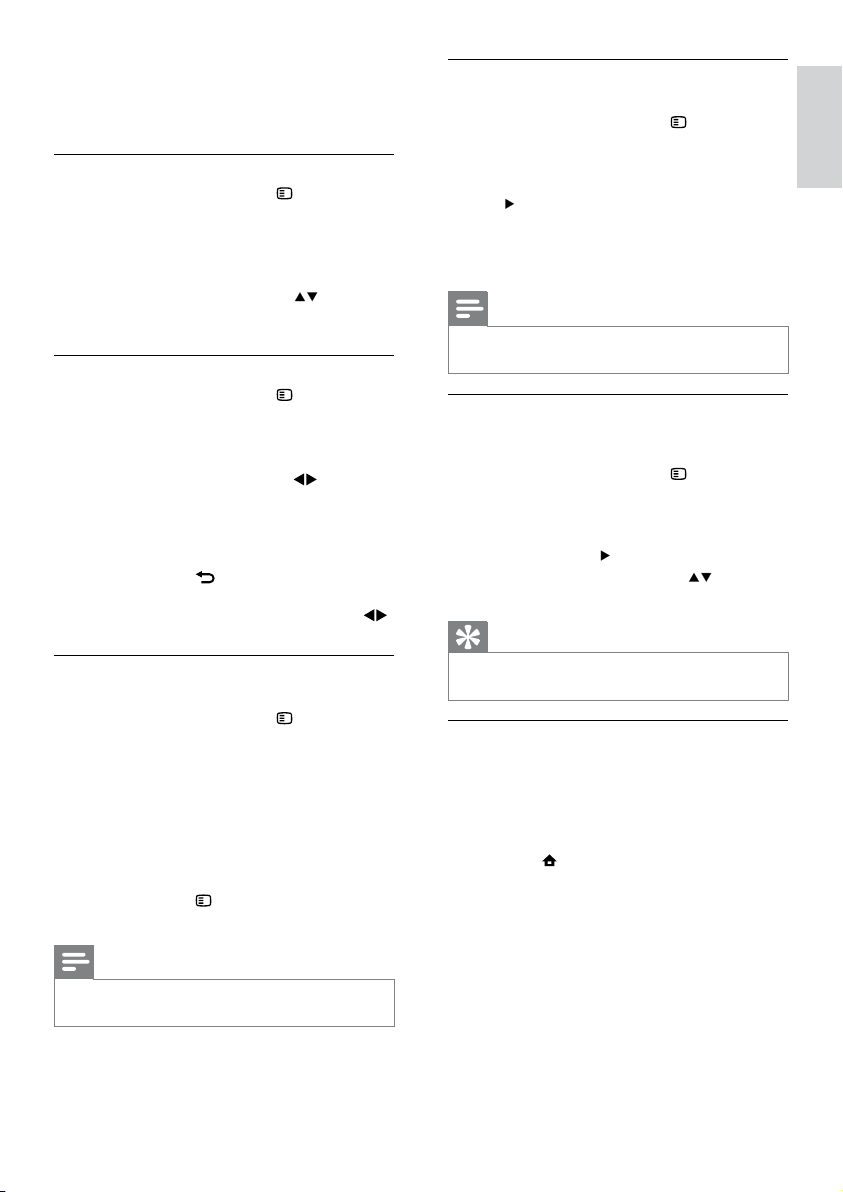
2 Selecteer [Titels] of [Hoofdstukken] in het
menu en druk op OK.
3 Selecteer het nummer van de titel of het
hoofdstuk en druk op OK.
Naar een bepaalde tijd gaan
1
Druk tijdens het afspelen op OPTIONS.
Het menu met afspeelopties wordt »
weergegeven.
2 Selecteer [Zoeken op tijd] in het menu en
druk op OK.
3 Druk op de navigatieknoppen ( ) om de
tijd in te voeren waar u het afspelen wilt
hervat ten en druk op OK.
In- en uitzoomen
1
Druk tijdens het afspelen op OPTIONS.
Het menu met afspeelopties wordt »
weergegeven.
2 Selecteer [Zoom] in het menu en druk op OK.
3 Druk op de navigatieknoppen ( )om een
zoomfactor te selecteren en druk op OK.
4 Druk op de navigatieknoppen om door het
ingezoomde beeld te navigeren.
Als u de zoommodus wilt annuleren, •
drukt u op
zoomfactorbalk weer te geven en
vervolgens op de navigatieknoppen (
totdat de zoomfactor [x1] is geselecteerd.
BACK of OK om de
Hiermee speelt u een bepaald gedeelte
herhaald af.
1
Druk tijdens het afspelen op OPTIONS.
Het menu met afspeelopties wordt »
weergegeven.
2 Selecteer [A-B herhalen] in het menu en druk
op OK om het beginpunt in te stellen.
3 Spoel de video vooruit en druk op OK om het
eindpunt in te stellen.
Het herhaald afspelen begint. »
Als u de herhaalmodus wilt uitschakelen, •
drukt u op
[A-B herhalen] en druk t u op OK.
Opmerking
U kunt een gedeelte alleen mar ker en voor herhaald •
afspe len als het ge heel binne n een hoofds tuk of titel valt .
OPTIONS, selecteer t u
De video vanuit verschillende
camerahoeken bekijken
1
Druk tijdens het afspelen op OPTIONS.
Het menu met afspeelopties wordt »
weergegeven.
Nederlands
2 Selecteer [Kijkhoeklijst] in het menu en druk
op
.
3 Selecteer een hoekoptie en druk op OK.
Het afspelen wordt gewijzigd in de gekozen »
hoek.
Opmerking
Alleen van toepa ssing op discs met scènes die van uit •
meerdere hoeken zijn opgenomen.
Ondertiteling handmatig verschuiven
U kunt de positie van de ondertiteling op het
scherm handmatig aanpassen.
1 Druk tijdens het afspelen op OPTIONS.
Het menu met afspeelopties wordt »
weergegeven.
2 Selecteer [Ondertitels verschuiven] in het
menu en druk op
.
3 Druk op de navigatieknoppen ( ) om de
)
ondertiteling te verschuiven en druk op OK.
Tip
Subtitle S hif t wordt nie t onde rs teund voor DivX-video •
met ex ter ne onder titeling.
BD-video’s afspelen
Een Blu-ray-videodisc heeft een grotere capaciteit
en onders teunt functies als High Definition-video’s,
meerkanaals Surround Sound, interactieve menu’s
enz.
1 Plaats een BD-videodisc.
2 Druk op , selecteer [disc afspelen] en druk
op OK.
3 Het afspelen wordt automatisch gestart of u
kunt een afspeeloptie in het menu selecteren
en op OK drukken.
U kunt tijdens het afspelen op • TOP
MENU drukken om aanvullende
informatie, functies of inhoud op de disc
weer te geven.
U kunt tijdens het afspelen op • POP-UP
MENU drukken om het discmenu weer
te geven zonder het afspelen van de disc
te onderbreken.
NL
15
Page 16
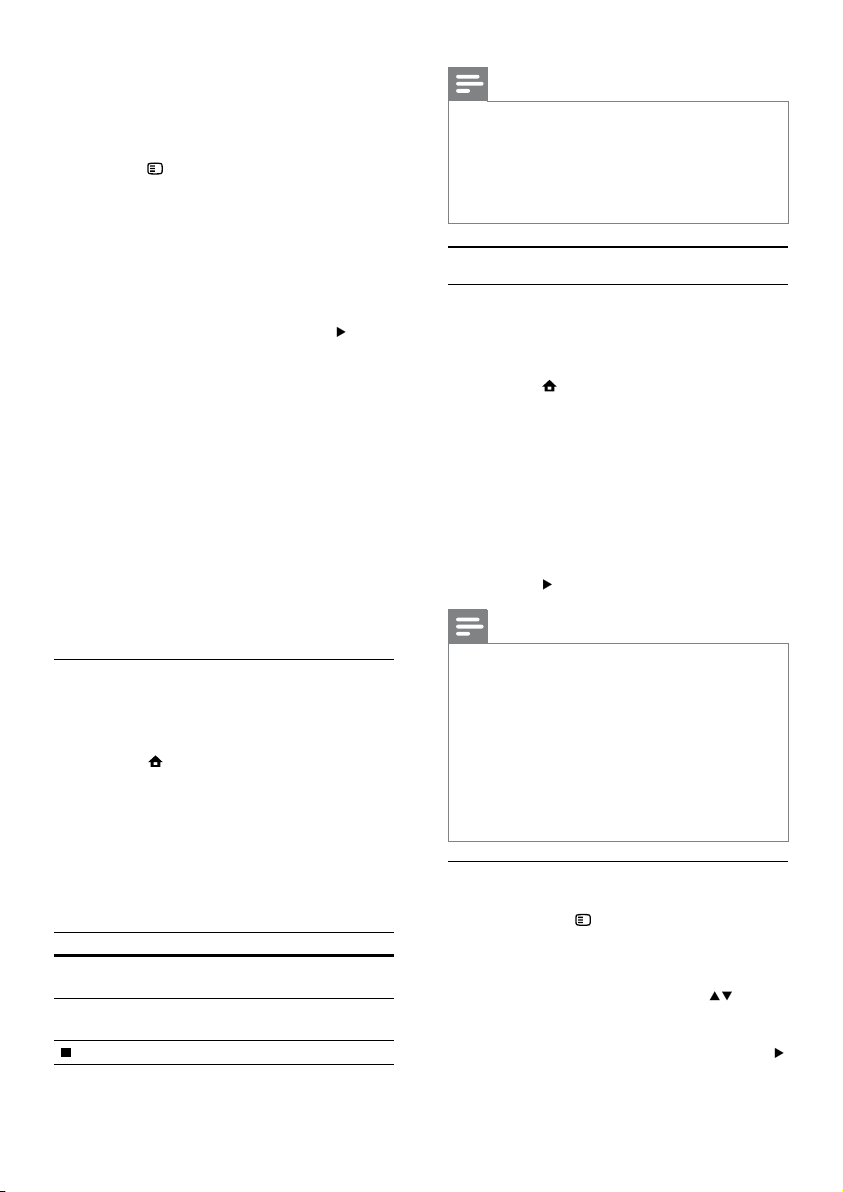
BONUSVIEW gebruiken
(Alleen van toepassing op discs die compatibel zijn
met de BONUSVIE W- of Picture-in-Picture-functie)
U kunt direct aanvullende inhoud (zoals
commentaar) in een klein venster weergeven.
1 Druk op OPTIONS.
Het menu met afspeelopties wordt »
weergegeven.
2 Selecteer [PIP-selectie] in het menu en druk
op OK.
Het venster met secundaire video wordt »
ingeschakeld.
3 Selecteer [2nd Audio Lang List] of [2nd
Subtitle List] in het menu en druk op
.
4 Selecteer de taal die u wilt weergeven en druk
op OK.
BD-LIVE gebruiken
(Alleen van toepassing op discs met mogelijkheden
voor BD-Live-bonusmateriaal.)
U kunt aanvullende inhoud (zoals filmtrailers,
ondertiteling enz.) naar de lokale schijf
van het apparaat of naar een aangesloten
USB-opslagapparaat downloaden. Speciale
videogegevens kunnen worden afgespeeld terwijl
deze worden gedownload.
Wanneer een disc met BD-Live-ondersteuning
wordt afgespeeld, wordt de identiteit van het
appar aat of de disc mogelijk via internet naar de
contentprovider verzonden. De te leveren diensten
of functies verschillen afhankelijk van de disc.
DivX®-video afspelen
DivX-video is een digitale media-indeling die hoge
kwaliteit biedt ondanks de hoge mate van compressie.
1 Plaats een disc of USB -apparaat met DivX-video’s.
2 Druk op , selecteer [disc afspelen] of OK en
druk op [Door USB bladeren].
Er wordt een inhoudsmenu weergegeven. »
3 Selecteer een videomap en druk op OK.
4 Selecteer een titel om af te spelen en druk op
OK.
5 Gebruik de afstandsbediening om het afspelen
te bedienen.
Knop Actie
AUDIO Hiermee selecteert u een audiotaal
SUBTITLE Hiermee kunt u de taal van de
of -kanaal.
ondertiteling selecteren.
Hiermee stopt u het afspelen.
Opmerking
U kunt alleen DivX-video’s afspelen die zijn gehuurd of •
gekocht met de DivX-r egis tratiecode va n dit appar aat
(zie “I nstellingen aa npassen” > [Geavanc. Instellingen] >
®
VOD-code]).
[DivX
•
U kunt DivX-vid eobestanden van ma ximaal 4 GB afspelen.
Dit ap paraat kan maxima al 45 tekens weergeven in d e •
ondertiteling.
Foto’s weergeven
Foto’s weergeven in een diapresentatie
De speler kan JPEG-foto’s weergeven (bestanden
met de ex tensie .JPEG of .JPG).
1 Plaats een disc of USB -apparaat met JPEG-foto’s.
2 Druk op , selecteer [disc afspelen]of OK en
druk op [Door USB bladeren].
Er wordt een inhoudsmenu weergegeven. »
3 Selecteer een map met foto’s en druk op OK
om deze te openen.
Als u een foto wilt selecteren, drukt u op •
de navigatieknoppen.
Als u de geselecteerde foto wilt •
vergroten en de diapresentatie wilt
starten, drukt u op OK.
4 Druk op om de diapresentatie te starten.
Opmerking
Als er veel nummer s of foto’s op een disc st aan , kan •
het langer du ren voordat de inhoud op de TV wordt
weergegeven.
•
Met di t appa raat kunt u alleen foto’s van een digitale
came ra weergeven als ze het formaat JPE G- EXIF
hebben. Dit for maat wordt door de mees te dig ita le
came ra’s ge bru ikt. Het apparaat kan geen Motion JPEG
of ande re besta ndsformaten dan JPE G of gelu idsclips bij
foto’s afspelen.
•
Mappen/bestanden die het ondersteunde
maximumaantal van dit apparaat overschrijden, worden
niet weergegeven of afgespeeld.
Fotoweergave bedienen
1
Speel een diapresentatie af.
Druk op •
afspeelopties te openen, selecteer een
optie en druk op OK.
Tijdens het afspelen van een •
diapresentatie kunt u ook op
drukken om een foto horizontaal of
verticaal te spiegelen.
Als de diapresentatie stopt, drukt u op •
om het afspelen te hervatten.
OPTIONS om de
NL
16
Page 17

Het interval en de animatie voor de
diapresentatie instellen
1
Druk tijdens het afspelen op OPTIONS.
Het menu met afspeelopties wordt »
weergegeven.
2 Selecteer [Duur per dia] in het menu en druk
op OK.
3 Selecteer een tijdsduur en druk op OK.
4 Selecteer [Dia-animatie] in het menu en druk
op OK.
5 Selecteer een type animatie-effect en druk op
OK.
Een diapresentatie met muziek afspelen
U kunt een diapresentatie met muziek maken,
waarbij u MP3/WMA-muziekbestanden en JPEGfotobestanden tegelijkertijd weergeeft.
Opmerking
Voor een diapresentatie met muziek moeten de MP3/ •
WMA-bestanden en de JPEG-bestanden op dezelfde
disc of hetzelfde USB-apparaat staan.
1 Speel MP3/WMA-muziek af.
2 Druk op BACK om terug te gaan naar het
hoofdmenu.
3 Navigeer naar een fotomap en druk op OK
om de diapresentatie te starten.
De diapresentatie begint en gaat door tot »
het einde van de fotomap.
De muziek wordt afgespeeld tot het einde »
van de disc.
Druk op •
stoppen.
Druk nogmaals op •
van muziek te stoppen.
om de diapresentatie te
om het afspelen
Muziek afspelen
Een track bedienen
1
Speel een track af.
2 Gebruik de afstandsbediening om het afspelen
te bedienen.
Knop Actie
Hiermee pauzeert u het afspelen.
Hiermee start of hervat u het
afspelen.
Hiermee stopt u het afspelen.
/
Hiermee gaat u naar de vorige/
volgende track.
Hiermee selecteert u een item om
af te spelen.
/
OPTIONS
MP3/WMA-muziek afspelen
MP3/WMA-bestanden zijn gecomprimeerde
audiobestanden (bestanden met de extensie .MP3
of .WMA).
1 Plaats een disc of USB-apparaat met de MP3/
WMA-muziek.
2 Druk op , selecteer [disc afspelen] of [Door
USB bladeren] en druk ver volgens op OK.
3 Selecteer een map met muziek en druk op OK.
4 Selecteer een bestand om af te spelen en druk
op OK.
Opmerking
Van discs die in meerdere sessies zijn opgenomen, wordt •
alleen de eerste sessie afgespeeld.
•
WMA-bestanden die zijn beveiligd door Digital Rights
Management (DR M) kunnen n iet op dit appara at
worden afgespeeld.
•
Dit ap paraat onder ste unt de geluidsindeling MP3PRO nie t.
Als er specia le tekens in de naam v an de MP3-t rack (ID3) •
of de albumna am voorkomen, worden deze mogelijk niet
juist op het scherm weergegeven, omdat het apparaat de
tekens niet ondersteunt.
•
Mappen/bestanden die het ondersteunde
maximumaantal van dit apparaat overschrijden, worden
niet weergegeven of afgespeeld.
Hiermee zoekt u snel achter uit
of vooruit. Druk herhaaldelijk op
deze knop om de zoeksnelheid te
wijzigen.
Open de afspeelmodus herhaald
afspelen of afspelen in willekeurige
volgorde.
Er wordt een inhoudsmenu weergegeven. »
Druk op •
naar het hoofdmenu.
BACK om terug te gaan
Nederlands
NL
17
Page 18

Door PC bladeren
Met een thuisnetwerk kunt u video’s, muziek en foto’s
weergeven die van een DLNA-mediaserver (bijv.
een PC) naar uw TV zijn gestreamd via dit DLNAgecertificeerd product.
Opmerking
Als u door een PC wilt b lade ren , controleer dan of er •
DLNA-mediaser ver sof tware (bijv. Window s Media
Player 11) op de PC is geïnstalleerd.
1 Stel een thuisnetwerk in (zie “Aan de slag” >
“Een netwerk instellen”).
Controleer of de netwerkinstallatie is •
voltooid.
2 U dient het volgende in te stellen in de
DLNA-mediaserversoftware op uw computer:
a Mijn media delen met dit product (zie
“Help” in de mediaserversoftware).
b Bestanden delen of bestanden toevoegen
aan de bibliotheek (zie “Help” in de
mediaserversoftware).
3 Druk op om het hoofdmenu weer te geven.
4 Selecteer [Door PC bladeren] en druk op
OK.
Dit product scant en geeft automatisch een »
lijst voor de beschikbare apparaten in het
netwerk weer.
5 Selecteer uw computer in de lijst en druk op
OK.
6 Selecteer een mediabestand in de
DLNA-mediaserver (uw computer).
7 Druk op OK om af te spelen.
U kunt de weergave regelen met de •
weergavefuncties (zie “ Video afspelen”,
“Foto’s weergeven”, “Muziek afspelen”
voor meer informatie).
6 Instellingen aanpassen
Opmerking
Als de optie Setup grijs is, beteken t dit dat de ins telling •
op dit moment niet kan worden gewijzigd.
Video-instellingen
1 Druk op .
2 Selecteer [Configuratie] en druk op OK.
3 Selecteer [Video-instellingen] en druk op .
Video Setup
Audio Setup
Network Setup
EasyLink Setup
Preference Setup
Advanced Setup
Standard
4 Selecteer een optie en druk ver volgens op OK.
5 Selecteer een instelling en druk vervolgens op
OK.
Druk op •
naar het vorige menu.
Als u het menu wilt afsluiten, druk t u •
op
[TV-scherm]
Hiermee selecteert u een weergaveformaat:
BACK om terug te gaan
.
Opmerking
Mediabes tan den worden niet na ar be horen afgespeeld of •
de afspeelfunctie is beperkt.
•
Tijdens de we erg ave van best anden is het mogelijk da t
een af beelding in een k ader niet wordt weergegeven of
dat er een geluidsfragment word t over geslagen. Dit is
afhankelijk van de prestaties van de mediaserver en de
netwerkomgeving.
18
NL
• [4:3 Letterbox]: voor 4:3-beeld.
Breedbeeldweergave met zwarte balken
boven- en onderaan in beeld.
• [4:3 Panscan]: voor 4:3-beeld. Een volledig
beeld waarvan de zijkanten zijn afgekapt.
• [16:9 Breedbeeld]: voor breedbeeld-TV’s. Het
beeld heeft een verhouding van 16:9.
Page 19

• [16:9]: voor T V’s met beeldverhouding 16:9:
het beeld heeft een verhouding van 4:3 bij
een disc met een 4:3-verhouding, met zwarte
balken aan de linker- en de rechterkant van
het scherm.
• [21:9 Cinema]: voor breedbeeld-TV’s met
beeldverhouding 21:9.
Opmerking
Als de geselecteerde verhouding • [4:3 Panscan] niet
door de disc wordt onder steund, word t het scherm
weergegeven in de verhouding [4:3 Letterbox].
•
De Help-te kst kan in alle mo di worden weergegeven,
behalve in de m odus [21:9 Cinema].
•
Raadpleeg de gebruikershandleiding van de TV voor een
optimale er varing m et uw Ph ilips C inema 21:9-TV.
[HDMI-video]
Hiermee selecteert u een resolutie voor de
HDMI-video-uitgang die compatibel is met de
weergavemogelijkheden van uw TV.
• [Automatisch]: hiermee wordt automatisch
de best ondersteunde videoresolutie
gedetecteerd en geselecteerd.
• [Native]: hiermee stelt u de oorspronkelijke
videoresolutie in.
• [480i/576i], [480p/576p], [720p], [1080i],
[1080p], [1080p/24Hz]: hiermee stelt u de
beste instelling voor de videoresolutie in die
door de T V wordt ondersteund. Raadpleeg de
handleiding van de TV voor meer informatie.
Opmerking
Als de instelling niet compatibel is m et uw T V, word t er •
niets op het scher m weergegeven. Wacht 10 seconde n
totdat het scherm zich herstelt.
[HDMI Deep Color]
Deze functie is alleen beschikbaar wanneer het
weergaveapparaat is aangesloten via een HDMIkabel en wanneer het de functie Deep Colour
ondersteunt.
• [Automatisch]: hiermee geniet u van levendige
beelden in meer dan een miljard kleuren op
een Deep Colour-TV.
• [Aan]: hiermee geniet u van levendige beelden
in meer dan een miljard kleuren op een Deep
Colour-TV. Hiermee wordt 12-bits kleur
uitgevoerd waarmee het posterisatie-effect
wordt verminderd.
• [Uit]: hiermee wordt standaard 8-bits kleur
uitgevoerd.
[Component Video]
Hiermee selecteert u een resolutie van de
Component Video-uitgang die compatibel is met de
weergavemogelijkheden van de TV.
• [480i/576i], [480p/576p], [720p], [1080i]:
hiermee stelt u de beste instelling voor de
videoresolutie in die door de TV wordt
ondersteund. Raadpleeg de handleiding van de
TV voor meer informatie.
Opmerking
Als de instelling niet compatibel is m et de T V, word t er •
niets op het scher m weergegeven. Wacht 10 seconde n
totdat het scherm zich herstelt.
•
Auteursrechtelijk beschermde DVD’s kunnen alleen de
resoluti e 480 p/576p of 4 80i/576i ui tvoeren.
[Beeldinstellingen]
Hiermee selecteert u voorgeprogrammeerde
kleurinstellingen.
• [Standaard]: standaardkleuren.
• [Levendig]: levendige kleuren.
• [Koel]: zachte kleuren.
• [Actie]: scherpe kleuren. Deze instelling
verbetert de details in de donkere delen.
Ideaal voor actiefilms.
• [Animatie]: contrasterende kleuren. Ideaal
voor animaties.
Audio-instellingen
1 Druk op .
2 Selecteer [Configuratie] en druk op OK.
3 Selecteer [Audio-instellingen] en druk op .
Video Setup
Audio Setup
Network Setup
EasyLink Setup
Preference Setup
Advanced Setup
4 Selecteer een optie en druk ver volgens op OK.
5 Selecteer een instelling en druk vervolgens op
OK.
Druk op •
naar het vorige menu.
Als u het menu wilt afsluiten, druk t u •
op
BACK om terug te gaan
.
Off
Off
Auto
Auto
On
Nederlands
NL
19
Page 20

[Nachtmodus]
Hiermee wordt een laag geluidsniveau zoals een
dialoog verhoogd zodat u het beter hoor t bij
een laag volume, terwijl een hoog geluidsniveau
tegelijkertijd wordt verlaagd.
• [Automatisch]: hiermee wordt het beste
geluidsniveau voor een laag volume
gedetecteerd en geselecteerd. Aleen van
toepassing op tracks met Dolby True HDaudio.
• [Aan]: voor ‘s nachts stil kijken.
• [Uit]: voor Surround Sound met een compleet
dynamisch bereik.
Opmerking
Alleen van toepassing op Dolby-gecodeerde DVD- •
video’s of BD-video’s.
Opmerking
Zorg ervoor dat de geluidsindeling door de disc en het •
aangesloten audioapparaat (versterker/ontvanger) wordt
ondersteund.
• [Bitstream] is geselecteerd, wordt interactieve
Wanneer
audio, zoals geluiden voor knoppen, uitgeschakeld.
[PCM-downsampling]
Hiermee stelt u de samplefrequentie in voor de
uitvoer van PCM-audio via de DIGITAL OUTaansluiting (coax/optisch).
• [Aan]: PCM-audio wordt gedownsampled naar
48 kHz.
• [Uit]: bij BD’s of DVD’s opgenomen in LPCM
zonder kopieerbeveiliging worden tweekanaals
audiosignalen van maximaal 96 kHz uitgevoerd
als LPCM-signalen zonder conversie.
[Neo 6]
Een nabewerking door DTS om een Surround
Sound-ef fect te genereren van 2-kanaals audio.
• [Cinema]: hiermee schakelt u Neo
6-postprocessing in voor de cinemamodus.
• [Muziek]: hiermee schakelt u Neo
6-postprocessing in voor de muziekmodus.
• [Uit]: hiermee schakelt u Neo
6-postprocessing uit.
[HDMI-audio]
Hiermee selecteert u de HDMI-audio-uitvoer
wanneer u dit apparaat met een HDMI-kabel op de
TV/het audioapparaat aansluit.
• [Bitstream]: hiermee selecteer t u de beste
oorspronkelijke HD-audio-er varing (alleen
via een ontvanger die compatibel is met HDaudio).
• [Automatisch]: hiermee wordt automatisch
de best ondersteunde audio-indeling
gedetecteerd en geselecteerd.
[Digit. Audio]
Hiermee selecteert u de geluidsindeling voor het
geluid dat wordt uitgevoerd uit de DIGITAL OUTaansluiting (coax/optisch).
• [Automatisch]: hiermee wordt automatisch
de best ondersteunde audio-indeling
gedetecteerd en geselecteerd.
• [PCM]: het audioapparaat ondersteunt
geen meerkanaals indeling. Het geluid wordt
gedownmixt naar tweekanaals geluid.
• [Bitstream]: hiermee selecteer t u de
oorspronkelijke audio om Dolby- of DTSaudio te ervaren (speciale geluidseffecten van
BD-video’s worden uitgeschakeld).
Netwerkinstellingen
1 Druk op .
2 Selecteer [Configuratie] en druk op OK.
3 Selecteer [Netwerkinstellingen] en druk op
.
Video Setup
Audio Setup
Network Setup
EasyLink Setup
Preference Setup
Advanced Setup
4 Selecteer een optie en druk ver volgens op
OK.
5 Selecteer een instelling en druk vervolgens op
OK.
[Netwerkinstallatie]
Installeer de netwerkverbinding.
[Netwerkinstellingen weergeven]
Geef de informatie weer voor de huidige
netwerkstatus.
[Draadloze instellingen weergeven]
Hiermee geeft u informatie weer voor de huidige
WiFi-status.
Network Installation
View Network Settings
View Wireless Settings
Druk op •
naar het vorige menu.
Als u het menu wilt afsluiten, druk t u •
op
BACK om terug te gaan
.
NL
20
Page 21

Als het huidige netwerk niet is ingesteld op
een draadloze verbinding, is deze functie niet
ingeschakeld.
EasyLink instellen
1 Druk op .
2 Selecteer [Configuratie] en druk op OK.
3 Selecteer [EasyLink-instellingen] en druk op
.
Video Setup
Audio Setup
Network Setup
EasyLink Setup
Preference Setup
Advanced Setup
EasyLink
One Touch Play
One Touch Standby
4 Selecteer een optie en druk op OK.
5 Selecteer een instelling en druk op OK.
Druk op •
naar het vorige menu.
Als u het menu wilt afsluiten, druk t u •
op
[EasyLink]
Dit apparaat ondersteunt Philips EasyLink ,
waarbij gebruik wordt gemaakt van het HDMI
CEC-protocol (Consumer Electronics Control).
Met één enkele afstandsbediening kunt u alle
EasyLink-compatibele apparaten bedienen die zijn
aangesloten via HDMI-aansluitingen.
• [Aan]: hiermee schakelt u de EasyLink-functies in.
• [Uit]: hiermee schakelt u de EasyLink-functies uit.
[One Touch Play]
Wanneer u op
appar aat in te schakelen, wordt de T V automatisch
ingeschakeld (als deze afspelen met één druk op de
knop onder steunt) en schakelt deze automatisch
over naar het video-ingangskanaal. Als er een disc in
dit apparaat is geplaatst, wordt deze afgespeeld.
• [Aan]: hiermee schakelt u de functie voor
afspelen met één druk op de knop in.
• [Uit]: hiermee schakelt u de functie voor
afspelen met één druk op de knop uit.
[One Touch Standby]
Wanneer u
schakelen alle aangesloten HDMI CEC-apparaten
(mits het apparaat de functie voor in stand-by
zetten met één druk op de knop ondersteunt)
tegelijkertijd over naar stand-by.
BACK om terug te gaan
.
(stand-by) dr uk t om dit
(stand-by) ingedrukt houdt,
On
On
On
• [Aan]: hiermee schakelt u de functie voor in
stand-by zetten met één druk op de knop in.
• [Uit]: hiermee schakelt u de functie voor in
stand-by zetten met één druk op de knop uit.
Opmerking
U moet de optie H DMI C EC op de TV of de appar ate n •
inschakelen voor b edie ning via EasyLi nk. R aad plee g
de handleiding va n de TV of de appara ten voor meer
informatie.
•
Philips kan niet gara nderen dat dit appar aat 100%
compatibel is met alle HDMI CEC-apparaten.
Voorkeuren instellen
1 Druk op .
2 Selecteer [Configuratie] en druk op OK.
3 Selecteer [Voorkeursinstellingen] en druk op
.
Video Setup
Audio Setup
Network Setup
EasyLink Setup
Preference Setup
Advanced Setup
Menu Language
Audio
Subtitle
Disc Menu
Parental Control
Screen Saver
Auto Subtitle Shift
Change Password
English
English
Off
English
Off
On
On
4 Selecteer een optie en druk ver volgens op OK.
5 Selecteer een instelling en druk vervolgens op
OK.
Druk op •
naar het vorige menu.
Als u het menu wilt afsluiten, druk t u •
[Menu Language]
Hiermee selecteert u een schermmenutaal.
[Audio]
Hiermee selecteert u een gesproken taal voor de
disc.
op
Opmerking
Als dit apparaa t met een HDM I-kabel op een HDMI •
CEC- compatibele TV is aangesloten, schakelt he t
automatisch over n aar de menu taal die op uw TV is
inges teld (mits de inges telde taal van de TV door dit
apparaat wordt ondersteund).
BACK om terug te gaan
.
Nederlands
NL
21
Page 22

[Ondertiteling]
Hiermee selecteert u een onder titelingstaal voor
de disc.
[Discmenu]
Hiermee selecteert u een taal voor het discmenu.
Opmerking
Als de t aal die u hebt inges teld niet beschikbaar is op de •
disc, wordt de st anda ard taal op de disc gebrui kt .
•
Bij sommige discs k an alleen v ia het discmenu een ande re
gespr oken taal of taal voor de ondertiteling wor den
gekozen.
[Oudercontrole]
Hiermee beper kt u de toegang tot discs die
ongeschikt zijn voor kinderen. Dit type discs moet
zijn opgenomen met beveiligingsniveaus.
Voer het laats t ingestelde wachtwoord of ‘0000’ in
om de disc af te spelen.
Opmerking
Voor disc s met een hoge r beveiligingsniveau d an u in •
[Oudercontrole] hebt inges teld , hebt u een wachtwoord
nodig o m deze te kunnen afspelen.
•
Beveiligingsniveaus kunn en per land ve rschillen. Als u wilt
dat alle disc s kunnen wor den afgespeeld, selecteer t u ‘8’
voor DVD -video en B D-video.
•
Op sommige discs staan de beveiligingsniveaus afgedrukt ,
hoewel ze niet met deze niveaus zijn opgenomen. Deze
functie heeft geen effect op dergelijke discs.
[Schermbeveiliging]
Hiermee kunt u de schermbeveiliging in- of
uitschakelen. Dit helpt om het TV-scherm te
beschermen tegen schade van te lange weergave
van stilstaand beeld.
• [Aan]: hiermee activeer t u de
scher mbeveiliging als het beeld 10 minuten
inactief is (bijvoorbeeld als de weergave is
onderbroken of beëindigd).
• [Uit]: hiermee schakelt u de schermbeveiliging
uit.
[Auto Subtitle Shift]
Hiermee schakelt u het automatisch verschuiven
van de ondertiteling in of uit.
Opmerking
Deze functie werkt alleen als • [TV-scherm] staat
ingesteld op [21:9 Cinema].
• [Aan]: hiermee wordt de positie van de
ondertiteling op het TV-scher m automatisch
aangepast.
• [Uit]: hiermee schakelt u het automatisch
verschuiven van de ondertiteling uit.
[Change Password]
Hiermee stelt u het wachtwoord in of wijzigt u dit.
1) Druk op de numerieke knoppen om het
huidige wachtwoord of uw laatst ingestelde
wachtwoord in te voeren. Als u het
wachtwoord bent vergeten, voer t u ‘0000’ in
en drukt u op OK.
2) Voer het nieuwe wachtwoord in.
3) Voer hetzelfde wachtwoord nogmaals in.
4) Ga naar [Bevestigen] in het menu en druk op OK.
[Display]
Hiermee selecteert u het helderheidsniveau van het
display van het voorpaneel.
• [Normaal]: normale helderheid.
• [Dimmen]: hiermee dimt u het display.
[Auto Standby]
Hiermee schakelt u de automatische stand-bymodus
in of uit. Met deze functie bespaart u energie.
• [Aan]: hiermee schakelt u over naar stand-by
na 30 minuten inactiviteit (bijvoorbeeld als de
weergave is onderbroken of gestopt).
• [Uit]: hiermee schakelt u de automatische
stand-bymodus uit.
[VCD PBC]
Hier mee wordt het inhoudsmenu van VCD’s/SVCD’s
met PBC (Playback Control) in- of uitgeschakeld.
• [Aan]: hiermee geeft u het indexmenu weer
wanneer u een disc plaatst om af te spelen.
• [Uit]: hiermee slaat u dit menu over en begint
u met het afspelen vanaf de eerste titel.
Geavanceerde instellingen
1 Druk op .
2 Selecteer [Configuratie] en druk op OK.
3 Selecteer [Geavanc. Instellingen] en druk op .
Video Setup
Audio Setup
Network Setup
EasyLink Setup
Preference Setup
Advanced Setup
4 Selecteer een optie en druk op OK.
5 Selecteer een instelling en druk op OK.
Software Update
Clear Memory
Druk op •
naar het vorige menu.
Als u het menu wilt afsluiten, druk t u op •
BACK om terug te gaan
.
NL
22
Page 23

[BD-Live-beveiliging]
U kunt de inter net toegang voor het BD-Livebonusmateriaal dat op bepaalde Blu-ray-discs
beschikbaar is, beperken.
• [Aan]: internettoegang is verboden voor alle
BD-Live-inhoud.
• [Uit]: internettoegang is toegestaan voor alle
BD-Live-inhoud.
[Software-update]
Hiermee werk t u de software bij (als er een
nieuwere versie beschikbaar is op de Philipswebsite) om de prestaties van dit apparaat te
verbeteren.
• [USB]: hiermee kunt u de software bijwerken
vanaf het USB -apparaat dat op dit apparaat is
aangesloten.
• [Netwerk]: hiermee kunt u de software vanaf
internet bijwerken.
Opmerking
Raadpleeg “Extra info rmatie” > “ Software bij werken” •
voor details over het bijwerken van soft war e.
[Clear Memory]
Als er op dit apparaat onvoldoende intern geheugen
vrij is om BD-Live-bonusmateriaal te downloaden,
kunt u de lokale opslagruimte opnieuw formatteren,
om zodoende de inhoud te wissen.
Opmerking
Als u de lokale opslagruimte wist, zijn eerdere downloads •
van BD-Live-bonusmateriaal niet meer beschikbaar.
[Restore Default Settings]
Hiermee zet u alle instellingen van dit apparaat
terug naar de fabrieksinstellingen, behalve de
instelling voor [Oudercontrole].
7 Extra informatie
Software bijwerken
Om te controleren of er nieuwe updates beschikbaar
zijn voor betere prestaties, vergelijkt u de huidige
softwareversie van dit apparaat met de nieuwste
softwareversie (indien beschikbaar) op de Philips-website.
1 Druk op .
2 Selecteer [Configuratie] en druk op OK.
3 Selecteer [Geavanc. Instellingen] > [Versie-
informatie] en druk op OK.
De software bijwerken via het netwerk
1
Stel de internetverbinding in (zie “Aan de slag”
> “Een netwerk instellen”).
2 Selecteer in het hoofdmenu [Configuratie] >
[Geavanc. Instellingen] > [Software-update] >
[Netwerk].
U wordt gevraagd het upgradeproces »
te starten als er een upgrademedium is
gedetecteerd.
3 Volg de instructies op het TV-scherm om het
bijwerken te bevestigen.
Als de software-update is voltooid, schakelt »
dit apparaat automatisch over naar stand-by.
Nederlands
[DivX® VOD-code]
Hiermee geeft u de DivX
Tip
Gebr uik d e DivX-r egistr atiecode van dit p roduct •
wanneer u ee n video huurt of koopt op w ww.div x.com/
vod. De DivX-video’s di e u huur t of koopt via de DivX
VOD-ser vice ( Vid eo On Demand) kunt u alleen afspelen
op het apparaat waarop ze zijn geregistreerd.
[Versie-informatie]
Hiermee geeft u de softwareversie en het
MAC-adres van dit apparaat weer.
Tip
U hebt deze info rmatie nodig wanneer u wilt weten of •
er op de Philips-website een nieuwere sof tw arevers ie
besch ikbaar is die u kunt downloade n en op dit appara at
kunt installeren.
®
-registratiecode weer.
De software bijwerken via USB
1
Ga naar www.philips.nl/support om te
controleren of er een nieuwe softwareversie
beschikbaar is voor het produc t.
2 Download de soft ware naar een USB-
®
flashdrive:
a Pak het gedownloade bestand uit en
controleer of de map met het uitgepakte
bestand “ UPG” heet.
b Zet de map “UPG” in de hoofddirectory.
3 Sluit een USB-stick aan op de -aansluiting
(USB) van dit apparaat.
4 Selecteer in het hoofdmenu [Configuratie] >
[Geavanc. Instellingen] > [Software-update] >
[USB].
5 Volg de instructies op het TV-scherm om het
bijwerken te bevestigen.
Als de software-update is voltooid, schakelt »
dit apparaat automatisch over naar stand-by.
23
NL
Page 24

Opmerking
Schakel de sp eler niet ui t en verwijder de USB -flashd rive •
niet te rw ijl de soft war e word t bijgewer kt , omdat dit
apparaat dan beschad igd ka n raken.
Verzorging
Let op
Gebruik nooit oplossingsmiddelen zoals benzeen, •
thinner, reinigingsmiddelen of antistatische sprays voor
discs.
Discs reinigen
Gebruik een microvezeldoek om de disc te reinigen
en wrijf hierbij in een rechte lijn vanuit het midden
naar de buitenkant.
Specificaties
Opmerking
Specificaties kunnen worden gewijzigd zonder •
voorafgaande kennisgeving.
Video
Signaalsysteem: PAL/NTSC•
Composite Video-uitgang: 1 Vp-p (75 ohm)•
Component Video-uitgang: 480/576i, •
480/576p, 720p, 1080i
Y: 1 Vp-p (75 ohm)•
Pb: 0,7 V-pp (75 ohm)•
Pr: 0,7 V-pp (75 ohm)•
HDMI-uitgang: 480p, 576p, 720p, 1080i, •
1080p, 1080p24
Audio
2-kanaals analoge uitgang•
Audio voorzijde L&R: 2 Vrms (> 1 kohm)•
Digitale uitgang: 0,5 Vp-p (75 ohm)•
Coaxiaal•
HDMI-uitvoer•
Samplingfrequentie:•
MP3: 32 kHz, 44,1 kHz, 48 kHz•
WMA: 44,1 kHz, 48 kHz•
Constante bitsnelheid:•
MP3: 112 kbps - 320 kbps•
USB
WMA: 48 kbps - 192 kbps•
Compatibiliteit: snelle USB (2.0)•
Klasseondersteuning: UMS (USB Mass Storage •
Class)
Apparaat
Vo
eding•
Europa: 220 - 240 V ~AC, ~50 Hz•
Stroomverbruik: 25 W•
Stroomverbruik in stand-bymodus: < 0,5 W•
Afmetingen (b x h x d): 435 x 60 x 227 (mm)•
Nettogewicht: 2,35 kg•
Meegeleverde accessoires
Afstandsbediening en batterijen•
Audio-/videokabels•
Netsnoer•
Snelstartgids•
Gebruikershandleiding•
CD-ROM met meertalige •
gebruikershandleiding
Optioneel accessoire
Een draadloze Philips USB-adapter (WUB1110, •
afzonderlijk verkrijgbaar)
Multimedia-aansluitingen: WiFi 802.11b/•
g/n
Connectiviteit: aansluiting aan de •
achterkant (USB)
Omgevingstemperatuur : 5 °C tot 40 °C.•
Afmetingen dongle (b x h x d): 28,4 x •
82,0 x 13,4 mm
Specificaties van de laser
Lasertype: •
BD-laserdiode: AlGaInN•
DVD-laserdiode: AlGaInP•
CD-laserdiode: AlGaInP•
Golflengte: •
BD: 405 +5 nm/-5 nm•
DVD: 655 +10 nm/-10 nm•
CD: 790 +10 nm/-20 Nm•
Uitgangsvermogen: •
BD: max. vermogen: 20 mW•
DVD: max. vermogen: 6 mW•
CD: max. vermogen: 7 mW•
NL
24
Page 25

8 Problemen oplossen
Waarschuwing
Risico op ele kt rische schok. Verwijder de behuizing van •
het product nooit.
Probeer het product nooit zelf te repareren. Hierdoor
wordt de garantie ongeldig.
Als u problemen hebt bij het gebruik van dit product,
controleer dan het volgende voordat u om service
vraagt. Als het probleem zich nog steeds voordoet,
registreer dan uw product voor ondersteuning op
www.philips.com/welcome.
Apparaat
Het apparaat reageert niet op de
afstandsbediening.
Sluit dit apparaat aan op netspanning.•
Richt de afstandsbediening op de IR-sensor op •
het voorpaneel van dit apparaat.
Plaats de batterijen op de juiste manier.•
Plaats nieuwe batterijen in de afstandsbediening.•
Beeld
Geen beeld.
Raadpleeg de handleiding van uw TV om de •
juiste video-ingang te selecteren. Wijzig het
TV-kanaal totdat u het Philips-scherm ziet.
Er is geen beeld via de HDMI-aansluiting.
Als dit apparaat met een HDMI-kabel op een •
ongeautoriseerd weergaveapparaat wordt
aangesloten, wordt het audio-/videosignaal
mogelijk niet uitgevoerd.
Controleer of de HDMI-kabel goed werk t. •
Sluit een nieuwe HDMI-kabel aan.
Wijzig de instellingen voor • [HDMI-video]in het
menu [Video-instellingen] totdat u beeld krijgt.
De TV ontvangt geen High Definition-videosignaal.
Controleer of de disc High Definition-video •
bevat.
Controleer of de TV High Definition-video •
ondersteunt.
Geluid
Geen audio-uitvoer van de TV.
Controleer of de audiokabels op de audio-•
ingang van de T V zijn aangesloten.
Wijs de audio-ingang van de TV toe aan de •
corresponderende video-ingang. Raadpleeg de
gebruikershandleiding van uw T V voor meer
informatie.
Geen audio-uitvoer van de luidsprekers van
het audioapparaat (home cinema/versterker/
ontvanger).
Controleer of de audiokabels op de audio-•
ingang van het audioapparaat zijn aangesloten.
Schakel het audioapparaat in op de juiste •
ingangsbron.
Er is geen geluid via de HDMI-aansluiting.
U hoor t mogelijk geen geluid via de HDMI-•
uitgang als het aangesloten apparaat niet
compatibel is met HDCP of alleen compatibel
is met DVI.
Geen secundaire audioweergave voor de functie
Picture-in-Picture.
Als • [Bitstream] in het menu [HDMI-audio]
of [Digit. Audio] is geselecteerd, wordt
interactief geluid zoals secundair geluid voor
de functie Picture-in-Picture gedempt. Maak
de selectie van [Bitstream] ongedaan.
Afspelen
De disc kan niet worden afgespeeld.
Controleer of de disc juist is geplaats t.•
Controleer of het product de disc •
ondersteunt . Zie “Uw product” >
“Afspeelbare media”.
Controleer of het product de regiocode van •
de DVD of BD ondersteunt.
Als het een DVD±RW of DVD±R betreft, •
moet u controleren of de disc is gefinaliseerd.
Reinig de disc. •
Gegevensbestanden (JPEG, MP3, WMA) kunnen
niet worden afgespeeld of gelezen.
Controleer of het gegevensbestand is •
opgenomen in de indeling UDF, ISO9660 of
JOLIET.
Controleer of de geselecteerde groep (map) •
niet meer dan 9999 bestanden (bij een DVD)
of 999 bestanden (bij een CD) bevat.
Controleer of de JPEG-bestandsextensie .jpg, •
.JPG, .jpeg of .JPEG is.
Controleer of de bestandsextensie .mp3 of •
.MP3 is en .wma of .WMA voor Windows
Media™-audio.
DivX-videobestanden kunnen niet worden afgespeeld.
Zorg ervoor dat het DivX-videobestand volledig is. •
Zorg ervoor dat het bestand de juiste ex tensie •
heeft.
De inhoud van de USB-stick kan niet worden gelezen.
De indeling van de USB-stick is niet •
compatibel met dit apparaat.
Het maximaal ondersteunde formaat van het •
geheugen is 160 GB.
Nederlands
NL
25
Page 26

Het symbool voor ‘Geen invoer’ of ‘x’ wordt op
de TV weergegeven.
De bewerking is niet mogelijk. •
De EasyLink-functie werkt niet.
Controleer of dit apparaat is aangesloten op •
de EasyLink-TV van Philips en dat[EasyLink]in
het menu is ingesteld op [Aan].
Kan de functie BD-Live niet openen.
Controleer de netwerkverbinding en zorg •
ervoor dat het netwerk is geïnstalleerd.
Wis de lokale opslag, het interne geheugen •
(indien aanwezig) of de USB-opslag.
Controleer of de BD-disc de BD -Live-functie •
ondersteunt.
Netwerk
Draadloos netwerk wordt niet gevonden of wordt
gestoord.
Magnetrons, Dect-telefoons of andere •
draadloze apparaten die aanwezig zijn storen
mogelijk het draadloze netwerk.
Controleer of alle firewalls binnen uw netwerk •
draadloze verbinding met dit appar aat
toestaan.
Als uw draadloze thuisnetwerk niet •
goed werkt, probeert u de bekabelde
netwerk installatie (zie “Aan de slag” > “Een
netwerk instellen”).
Door PC bladeren werkt langzaam.
Raadpleeg de handleiding van uw draadloze •
router voor informatie over het bereik
binnenshuis, de overdrachtssnelheid en
andere factoren die de signaalkwaliteit kunnen
beïnvloeden.
Voor uw router is een snelle verbinding •
noodzakelijk.
9 Verklarende
woordenlijst
A
AVCHD
AVCHD is een formaat (nieuwe standaard) voor
High Definition-videocamera’s waarmee HDbeelden met een hoge resolutie kunnen worden
opgenomen en afgespeeld.
B
Beeldverhouding
Beeldverhouding verwijst naar de breedte-/
hoogtever houding van een T V-scherm. Het formaat
van een standaard-TV is 4:3, en bij een High
Definition- of breedbeeld-TV is het 16:9. Met het
formaat “letter box” ziet u een breder beeld dan
op een standaard 4:3 scherm, met zwarte balken
onder en boven het beeld.
Blu-ray Disc (BD)
Blu-ray Disc is een nieuwe geavanceerde optische
videodisc waarop vijf keer zoveel gegevens kunnen
worden opgeslagen als op een conventionele DVD.
Dank zij deze grote capaciteit kan optimaal gebruik
worden gemaakt van functies zoals High Definitionvideo’s, meerkanaals Surround Sound, interactieve
menu’s enz.
BONUSVIEW
BonusView wordt ook wel “Profile 1.1” genoemd.
Naast de algemene afspeelfuncties en interactieve
functies, bieden BonusView-spelers die na 31
oktober 2007 zijn uitgekomen de gebruiker ook
de mogelijkheid om te genieten van ‘Picture-inPicture’ (PiP) en secundaire audiofuncties (handig
voor games die een ex tra audiostream gebruiken
terwijl de film wordt afgespeeld) op compatibele
BonusView-discs.
D
Digitale Audio
Digitale audio is een geluidssignaal dat werd
geconverteerd in numerieke waarden. Digitale
audio kan worden uitgezonden via meerdere
kanalen. Analoog geluid kan maar door twee
kanalen worden overgebracht.
NL
26
Page 27
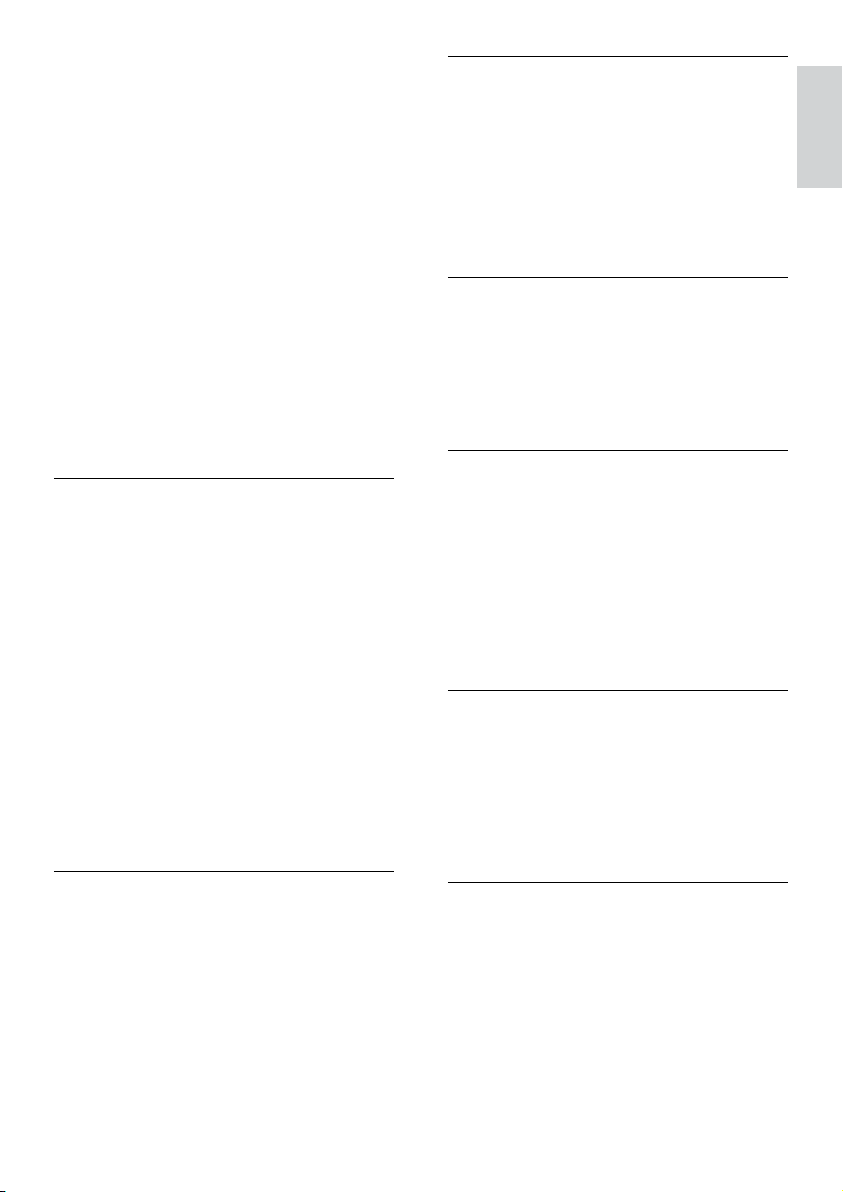
DivX Video-On-Demand
®
Dit DivX
geregistreerd om DivX Video-on-Demand (VOD)
te kunnen afspelen. Zoek het gedeelte over DivX
VOD op in het instellingenmenu van uw apparaat
om de registratiecode te genereren. Ga naar
vod.divx.com met deze code bij de hand om het
regis tratieproces te voltooien en om meer te lezen
over DivX-video.
Dolby Digital
Een surround-geluidssysteem ontwikkeld door
Dolby Laboratories dat tot zes kanalen digitale
audio bevat (vooraan link s en rechts, surround links
en rechts, centr um- en subwoofer).
DTS
Digital Theatre Systems. Een surround
geluidssysteem dat 5,1 kanalen discrete digitale
audio voorziet in electronicaproducten en
software-inhoud voor de consumentenmarkt. Niet
ontwikkeld door Dolby Digital.
-gecertificeerde apparaat moet zijn
H
HDCP
High-bandwidth Digital Content Protection. Dit is
een specificatie die een veilige transmissie biedt van
digitale inhoud tussen verschillende appar aten (om
onbevoegde auteursrechten te voorkomen).
HDMI
High-Definition Multimedia Interface (HDMI)
is een ultrasnelle digitale interface die nietgecomprimeerde High Definition-video en digitaal
meerkanaals geluid kan overbrengen. Het lever t
een kwalitatief hoogstaand beeld en geluid op,
volledig geruisloos. HDMI is volledig compatibel
met DVI.
Door de HDMI-standaard is er geen video- of
geluidsuitvoer mogelijk wanneer u HDMI- of DVIproducten zonder HDCP (High-bandwidth Digital
Content Protection) aansluit.
L
LAN (Local Area Network)
Een groep gekoppelde apparaten in een bedrijf,
school of woning. Dit is de aanduiding voor de
grenzen van een par ticulier netwerk.
Lokale opslagruimte
Dit opslaggebied wordt gebruik t als doellocatie
voor het opslaan van extra inhoud van BD-video’s
met BD-Live.
M
MP3
Een bes tandsindeling met een comprimeersysteem
voor geluidsdata. MP3 is de afkor ting voor Motion
Picture Experts Group 1 (of MPEG-1) Audio Layer 3.
Met MP3-formaat kan één CD -R of CD-RW ongeveer
10 keer meer gegevens opslaan dan een gewone CD.
P
PBC
Playback Control. Een systeem waarbij u navigeer t
door een Video CD/Super VCD met menu’s op
het scherm die op de schijf worden opgenomen.
U kunt genieten van interactieve playback en
zoekopdrachten uitvoeren.
PCM
Pulse Code Modulation. Een sys teem voor het
coderen van digitale audio.
R
Regiocode
Een systeem waarmee schijven enkel in de
aangegeven regio kunnen worden afgespeeld.
Deze unit speelt enkel schijven met compatibele
regiocodes. U vindt de regiocode van uw unit op
het etiket van het product. Sommige schijven zijn
compatibel met meer dan één regio (of ALLE regio’s).
Nederlands
J
JPEG
Het algemene formaat voor foto’s. Een systeem
voor het comprimeren van foto’s dat is ontwikkeld
door de Joint Photogr aphic Exper t Group. De
bestanden worden door de compressie aanzienlijk
kleiner zonder merkbaar verlies van kwaliteit.
Bestanden zijn te her kennen aan de ex tensie “.jpg”
of “.jpeg”.
W
WMA
Windows Media™ Audio. Verwijst naar een
technologie voor geluidscompressie die is
ontwikkeld door Microsoft Corporation. WMAgegevens kunnen worden gecodeerd met Windows
Media player versie 9 of Windows Media player
voor Windows XP. De bestanden worden herkend
door hun extensie ‘.wma.’
NL
27
Page 28

Open source software
This product contains the following open source sof tware packages, which are subject to their respective
licenses. Philips hereby offers to deliver or make available, upon request, for a charge no more than the cost of
physically performing source distribution, a machine-readable copy of the corresponding source code of the
Library on a medium customarily used for software interchange. This offer is valid for a period of three years
after the date of purchase of this product.
Please contact:
Program Manager – Home Audio Video
BU AVM
Innovation Site Singapore
Philips Electronics Singapore P te Ltd
620A, Lorong 1 Toa Payoh,
Singapore 319762
1. U-boot
#
# (C) Copyright 2000 - 2008
# Wolfgang Denk, DENX Software Engineering, wd@denx.de.
#
# See file CREDITS for list of people who contributed to this
# project.
#
# This program is free sof tware; you can redistribute it and/or
# modify it under the terms of the GNU General Public License as
# published by the Free Software Foundation; either version 2 of
# the License, or (at your option) any later ver sion.
#
# This program is distributed in the hope that it will be useful,
# but WITHOUT ANY WARRANT Y; without even the implied warranty of
# MERCHANTABILITY or FITNESS FOR A PARTICULAR PURPOSE. See the
# GNU General Public License for more details.
#
# You should have received a copy of the GNU General Public License
# along with this program; if not, write to the Free Software
# Foundation, Inc., 59 Temple Place, Suite 330, Boston,
# MA 02111-1307 USA
#
A copy of the GPL is included below at item 2.
2. Linux kernel
NOTE! This copyright does *not* cover user programs that use kernel ser vices by normal system calls - this is
merely considered normal use of the kernel, and does *not* fall under the heading of “derived work ”.
Also note that the GPL below is copyrighted by the Free Software Foundation, but the instance of code that it
refer s to (the linux kernel) is copyrighted by me and others who actually wrote it.
Linus Torvalds
----------------------------------------
GNU GENER AL PUBLIC LICENSE
Version 2, June 1991
Copyright (C) 1989, 1991 Free Software Foundation, Inc.
675 Mass Ave, Cambridge, MA 02139, USA
Ever yone is permitted to copy and distribute verbatim copies of this license document, but changing it is not allowed.
1
Page 29

Preamble
T
he licenses for most software are designed to take away your freedom to share and change it. By contrast,
the GNU General Public License is intended to guarantee your freedom to share and change free software--to
make sure the software is free for all its users. This General Public License applies to most of the Free Software
Foundation’s software and to any other program whose authors commit to using it . (Some other Free Software
Foundation software is covered by the GNU Library Gener al Public License instead.) You can apply it to your
programs, too.
When we speak of free software, we are referring to freedom, not price. Our General Public Licenses are
designed to make sure that you have the freedom to distribute copies of free software (and charge for this
service if you wish), that you receive source code or can get it if you want it, that you can change the software or
use pieces of it in new free programs; and that you know you can do these things.
To protect your rights, we need to make restric tions that forbid anyone to deny you these rights or to ask you
to surrender the rights. These restrictions translate to cer tain responsibilities for you if you distribute copies of
the sof tware, or if you modify it.
For example, if you distribute copies of such a program, whether gratis or for a fee, you must give the recipients
all the r ights that you have. You must make sure that they, too, receive or can get the source code. And you
must show them these terms so they know their r ights.
We protect your rights with two steps: (1) copyright the software, and (2) offer you this license which gives you
legal permission to copy, distribute and/or modify the software.
Also, for each author’s protection and ours, we want to make cer tain that everyone understands that there
is no warranty for this free software. If the software is modified by someone else and passed on, we want its
recipients to know that what they have is not the original, so that any problems introduced by others will not
reflect on the original authors’ reputations.
Finally, any free program is threatened constantly by sof tware patents. We wish to avoid the danger that
redistributors of a free progr am will individually obtain patent licenses, in effect making the program proprietar y.
To prevent this, we have made it clear that any patent must be licensed for everyone’s free use or not licensed at all.
The precise terms and conditions for copying, distribution and modification follow.
GNU GENER AL PUBLIC LICENSE
TERMS AND CONDITIONS FOR COPYING, DISTRIBUTION AND MODIFICATION
0. This License applies to any program or other work which contains a notice placed by the copyright holder
saying it may be distributed under the terms of this General Public License. The “Program”, below, refers to
any such program or work, and a “work based on the Program” means either the Program or any derivative
work under copyright law: that is to say, a work containing the Program or a por tion of it, either verbatim
or with modifications and/or translated into another language. (Hereinafter, translation is included without
limitation in the term “modification”.) Each licensee is addressed as “you”.
Activities other than copying, distribution and modification are not covered by this License; they are outside
its scope. The act of running the Program is not restricted, and the output from the Program is covered
only if its contents constitute a work based on the Progr am (independent of having been made by running
the Program). Whether that is true depends on what the Program does.
1. You may copy and dis tribute verbatim copies of the Program’s source code as you receive it, in any medium,
provided that you conspicuously and appropriately publish on each copy an appropriate copyright notice
and disclaimer of warranty; keep intact all the notices that refer to this License and to the absence of any
warranty; and give any other recipients of the Program a copy of this License along with the Program.
You may charge a fee for the physical act of transferring a copy, and you may at your option offer warranty
protection in exchange for a fee.
2. You may modify your copy or copies of the Program or any por tion of it, thus forming a work based on the
Progr am, and copy and distribute such modifications or work under the terms of Section 1 above, provided
that you also meet all of these conditions:
2
Page 30

a) You must cause the modified files to carry prominent notices stating that you changed the files and the
d
ate of any change.
b) You must cause any work that you distribute or publish, that in whole or in part contains or is derived
from the Program or any part thereof, to be licensed as a whole at no charge to all third parties under
the ter ms of this License.
c) If the modified program normally reads commands interactively when run, you must cause it, when
started running for such inter active use in the most ordinary way, to print or display an announcement
including an appropriate copyright notice and a notice that there is no war ranty (or else, saying that you
provide a warranty) and that users may redistribute the program under these conditions, and telling
the user how to view a copy of this License. (Exception: if the Program itself is inter active but does not
normally print such an announcement, your work based on the Program is not required to print an
announcement.)
These requirements apply to the modified work as a whole. If identifiable sections of that work are
not derived from the Program, and can be reasonably considered independent and separate works in
themselves, then this License, and its terms, do not apply to those sections when you distribute them as
separ ate works. But when you distribute the same sections as part of a whole which is a work based on the
Progr am, the distribution of the whole must be on the terms of this License, whose permissions for other
licensees ex tend to the entire whole, and thus to each and every par t regardless of who wrote it.
Thus, it is not the intent of this section to claim rights or contest your rights to work written entirely by you;
rather, the intent is to exercise the right to control the distribution of derivative or collective works based
on the Program.
In addition, mere aggregation of another work not based on the Program with the Program (or with a work
based on the Program) on a volume of a storage or distribution medium does not bring the other work
under the scope of this License.
3. You may copy and distribute the Program (or a work based on it, under Section 2) in object code or
executable form under the terms of Sec tions 1 and 2 above provided that you also do one of the following:
a) Accompany it with the complete corresponding machine-readable source code, which mus t be
distributed under the ter ms of Sections 1 and 2 above on a medium customarily used for software
interchange; or,
b) Accompany it with a written offer, valid for at least three years, to give any third party, for a charge no
more than your cost of physically performing source distribution, a complete machine-readable copy
of the corresponding source code, to be distributed under the terms of Sections 1 and 2 above on a
medium customarily used for sof tware interchange; or,
c) Accompany it with the information you received as to the offer to distribute corresponding source
code. ( This alternative is allowed only for noncommercial distribution and only if you received the
progr am in object code or executable form with such an offer, in accord with Subsection b above.)
The source code for a work means the preferred form of the work for making modifications to it. For an
executable work, complete source code means all the source code for all modules it contains, plus any
associated inter face definition files, plus the scripts used to control compilation and installation of the
executable. However, as a special exception, the source code distributed need not include any thing that is
normally distributed (in either source or binar y form) with the major components (compiler, kernel, and so
on) of the operating system on which the executable runs, unless that component itself accompanies the
executable.
If distr ibution of executable or object code is made by offering access to copy from a designated place, then
offering equivalent access to copy the source code from the same place counts as distribution of the source
code, even though third parties are not compelled to copy the source along with the object code.
4. You may not copy, modify, sublicense, or distribute the Progr am except as expressly provided under this
License. Any attempt otherwise to copy, modif y, sublicense or distribute the Program is void, and will
3
Page 31

automatically terminate your rights under this License. However, parties who have received copies, or rights,
f
rom you under this License will not have their licenses terminated so long as such par ties remain in full
compliance.
5. You are not required to accept this License, since you have not signed it. However, nothing else grants you
permission to modify or distribute the Program or its derivative works. These actions are prohibited by law
if you do not accept this License. Therefore, by modifying or distributing the Program (or any work based
on the Program), you indicate your acceptance of this License to do so, and all its terms and conditions for
copying, distributing or modifying the Program or works based on it.
6. Each time you redistribute the Program (or any work based on the Program), the recipient automatically
receives a license from the original licensor to copy, distribute or modify the Progr am subject to these terms
and conditions. You may not impose any fur ther res trictions on the recipients’ exercise of the rights granted
herein. You are not responsible for enforcing compliance by third par ties to this License.
7. If, as a consequence of a court judgment or allegation of patent infringement or for any other reason (not
limited to patent issues), conditions are imposed on you (whether by court order, agreement or otherwise)
that contradict the conditions of this License, they do not excuse you from the conditions of this License.
If you cannot distribute so as to satisfy simultaneously your obligations under this License and any other
per tinent obligations, then as a consequence you may not distribute the Program at all. For example, if a
patent license would not permit royalty-free redistribution of the Program by all those who receive copies
directly or indirectly through you, then the only way you could satisfy both it and this License would be to
refrain entirely from distribution of the Program.
If any por tion of this section is held invalid or unenforceable under any par ticular circumstance, the balance
of the section is intended to apply and the section as a whole is intended to apply in other circumstances.
It is not the purpose of this section to induce you to infringe any patents or other property right claims or
to contes t validity of any such claims; this section has the sole purpose of protecting the integrity of the
free software distribution system, which is implemented by public license practices. Many people have
made generous contributions to the wide range of software distributed through that system in reliance
on consistent application of that system; it is up to the author/donor to decide if he or she is willing to
distribute software through any other system and a licensee cannot impose that choice.
This section is intended to make thoroughly clear what is believed to be a consequence of the rest of this
License.
8. If the dis tribution and/or use of the Program is restricted in certain countries either by patents or by
copyrighted interfaces, the original copyright holder who places the Program under this License may add an
explicit geographical distribution limitation excluding those countries, so that distribution is permitted only
in or among countries not thus excluded. In such case, this License incorporates the limitation as if written
in the body of this License.
9. The Free Software Foundation may publish revised and/or new versions of the General Public License from
time to time. Such new versions will be similar in spirit to the present version, but may differ in detail to
address new problems or concerns.
Each version is given a distinguishing version number. If the Progr am specifies a version number of this
License which applies to it and “any later ver sion”, you have the option of following the terms and conditions
either of that version or of any later version published by the Free Software Foundation. If the Program
does not specif y a ver sion number of this License, you may choose any version ever published by the Free
Software Foundation.
10. If you wish to incorporate par ts of the Program into other free programs whose distribution conditions are
different, write to the author to ask for permission. For software which is copyrighted by the Free Software
Foundation, write to the Free Software Foundation; we sometimes make exceptions for this. Our decision
will be guided by the two goals of preser ving the free status of all derivatives of our free software and of
promoting the sharing and reuse of software generally.
4
Page 32

NO WARRANTY
1
1. BECAUSE THE PROGRAM IS LICENSED FREE OF CHARGE, THERE IS NO WARR ANTY FOR THE
PROGR AM, TO THE E XTENT PERMITTED BY APPLIC ABLE LAW. EXCEPT WHEN OTHERWISE
STATED IN WRITING THE COPYRIGHT HOLDERS AND/OR OTHER PARTIES PROVIDE THE
PROGR AM “AS IS” WITHOUT WARR ANTY OF ANY KIND, EITHER EXPRESSED OR IMPLIED,
INCLUDING, BUT NOT LIMITED TO, THE IMPLIED WARRANTIES OF MERCHANTABILITY
AND FITNESS FOR A PARTICULAR PURPOSE. THE ENTIRE RISK AS TO THE QUALITY AND
PERFORMANCE OF THE PROGRAM IS WITH YOU. SHOULD THE PROGRAM PROVE DEFECTIVE,
YOU ASSUME THE COST OF ALL NECESSARY SERVICING, REPAIR OR CORRECTION.
12. IN NO EVENT UNLESS REQUIRED BY APPLICABLE LAW OR AGREED TO IN WRITING WILL ANY
COPYRIGHT HOLDER , OR ANY OTHER PART Y WHO MAY MODIF Y AND/OR REDISTRIBUTE
THE PROGRAM AS PERMITTED ABOVE, BE LIABLE TO YOU FOR DAMAGES, INCLUDING ANY
GENERAL, SPECIAL, INCIDENTAL OR CONSEQUENTIAL DAMAGES ARISING OUT OF THE USE
OR INABILITY TO USE THE PROGRAM (INCLUDING BUT NOT LIMITED TO LOSS OF DATA OR
DATA BEING RENDERED INACCUR ATE OR LOSSES SUSTAINED BY YOU OR THIRD PARTIES OR
A FAILURE OF THE PROGR AM TO OPERATE WITH ANY OTHER PROGRAMS), EVEN IF SUCH
HOLDER OR OTHER PARTY HAS BEEN ADVISED OF THE POSSIBILITY OF SUCH DAMAGES.
END OF TERMS AND CONDITIONS
Appendix: How to Apply These Terms to Your New Programs
If you develop a new program, and you want it to be of the greatest possible use to the public, the best way to
achieve this is to make it free software which everyone can redistribute and change under these terms.
To do so, attach the following notices to the progr am. It is safest to attach them to the start of each source file
to most effectively convey the exclusion of warranty; and each file should have at least the “copyright” line and a
pointer to where the full notice is found.
<one line to give the program’s name and a brief idea of what it does.>
Copyright (C) 19yy <name of author>
This program is free sof tware; you can redistribute it and/or modify it under the terms of the GNU General
Public License as published by the Free Software Foundation; either version 2 of the License, or (at your option)
any later version.
This program is distributed in the hope that it will be useful, but WITHOUT ANY WARR ANTY; without even
the implied warranty of MERCHANTABILITY or FITNESS FOR A PARTICULAR PURPOSE. See the GNU
General Public License for more details.
You should have received a copy of the GNU General Public License along with this program; if not, write to the
Free Software Foundation, Inc., 675 Mass Ave, Cambridge, MA 02139, USA.
Also add information on how to contact you by electronic and paper mail.
If the program is interactive, make it output a shor t notice like this when it starts in an inter active mode:
Gnomovision version 69, Copyright (C) 19yy name of author
Gnomovision comes with ABSOLUTELY NO WARR ANTY; for details type `show w’.
This is free software, and you are welcome to redistr ibute it under certain conditions; type `show c’ for
details.
The hypothetical commands `show w’ and `show c’ should show the appropriate par ts of the General Public
License. Of course, the commands you use may be called something other than `show w’ and `show c’; they
could even be mouse-clicks or menu items--whatever suits your program.
You should also get your employer (if you work as a programmer) or your school, if any, to sign a “copyright
disclaimer” for the program, if necessar y. Here is a sample; alter the names:
Yoyodyne, Inc., hereby disclaims all copyright interest in the program `Gnomovision’ (which makes passes at
compilers) written by James Hacker.
<signature of Ty Coon>, 1 April 1989
5
Page 33

Ty Coon, President of Vice
This Gener al Public License does not permit incorporating your program into proprietary programs. If your
program is a subroutine libr ar y, you may consider it more useful to permit linking proprietary applications with
the library. If this is what you want to do, use the GNU Library General Public License instead of this License.
3. Busybox, the Linux IR control package and SquashFS
Busybox, the Linux IR control package and SquashFS are subject to the GPL, a copy of which is included at item 2.
4. DirectFB, glibc, libusb-compat and libusb
DirectFB glibc, libmtp and libusb are subject to the following license:
GNU LESSER GENERAL PUBLIC LICENSE
Version 2.1, February 1999
Copyright (C) 1991, 1999 Free Software Foundation, Inc.
59 Temple Place, Suite 330, Boston, MA 02111-1307 USA
Ever yone is permitted to copy and distribute verbatim copies of this license document, but changing it is not
allowed.
[This is the first released version of the Lesser GPL. It also counts as the successor of the GNU Library Public
License, version 2, hence the version number 2.1.]
Preamble
The licenses for most software are designed to take away your freedom to share and change it. By contrast, the
GNU General Public Licenses are intended to guarantee your freedom to share and change free software--to
make sure the software is free for all its users.
This license, the Lesser General Public License, applies to some specially designated software packages--typically
libraries--of the Free Software Foundation and other authors who decide to use it. You can use it too, but we
suggest you first think carefully about whether this license or the ordinar y General Public License is the better
strateg y to use in any particular case, based on the explanations below.
When we speak of free software, we are referring to freedom of use, not price. Our General Public Licenses
are designed to make sure that you have the freedom to distribute copies of free software (and charge for this
service if you wish); that you receive source code or can get it if you want it; that you can change the sof tware
and use pieces of it in new free programs; and that you are informed that you can do these things.
To protect your rights, we need to make restric tions that forbid distributors to deny you these rights or to ask
you to sur render these rights. These restrictions translate to cer tain responsibilities for you if you distribute
copies of the libr ar y or if you modify it.
For example, if you distribute copies of the library, whether gratis or for a fee, you must give the recipients all
the rights that we gave you. You must make sure that they, too, receive or can get the source code. If you link
other code with the library, you must provide complete object files to the recipients, so that they can relink
them with the libr ar y after making changes to the library and recompiling it. And you must show them these
terms so they know their rights.
We protect your rights with a two-step method: (1) we copyright the library, and (2) we offer you this license,
which gives you legal permission to copy, distribute and/or modify the library.
To protect each distributor, we want to make it very clear that there is no warranty for the free library. Also,
if the library is modified by someone else and passed on, the recipients should know that what they have is
not the original version, so that the original author’s reputation will not be affected by problems that might be
introduced by others.
Finally, soft ware patents pose a constant threat to the existence of any free program. We wish to make sure that
a company cannot effectively restrict the users of a free program by obtaining a restric tive license from a patent
6
Page 34

holder. Therefore, we insis t that any patent license obtained for a version of the library must be consistent with
the
full freedom of use specified in this license.
Most GNU sof tware, including some libraries, is covered by the ordinary GNU General Public License. This
license, the GNU Lesser General Public License, applies to cer tain designated libraries, and is quite dif ferent
from the ordinar y General Public License. We use this license for certain libraries in order to per mit linking
those libraries into non-free programs.
When a program is linked with a library, whether statically or using a shared library, the combination of the two
is legally speaking a combined work, a derivative of the original library. The ordinar y General Public License
therefore permits such linking only if the entire combination fits its criteria of freedom. The Lesser General
Public License permits more lax criteria for linking other code with the librar y.
We call this license the “Lesser” General Public License because it does Less to protect the user’s freedom than
the ordinar y General Public License. It also provides other free soft ware developer s Less of an advantage over
competing non-free programs. These disadvantages are the reason we use the ordinar y General Public License
for many libraries. However, the Lesser license provides advantages in certain special circumstances.
For example, on rare occasions, there may be a special need to encourage the widest possible use of a certain
library, so that it becomes a de-facto standard. To achieve this, non-free programs must be allowed to use the
library. A more frequent case is that a free library does the same job as widely used non-free libraries. In this
case, there is little to gain by limiting the free library to free software only, so we use the Lesser General Public
License.
In other cases, permission to use a particular libr ar y in non-free programs enables a greater number of people
to use a large body of free software. For example, permission to use the GNU C Librar y in non-free programs
enables many more people to use the whole GNU operating system, as well as its variant, the GNU/Linux
operating system.
Although the Lesser General Public License is Less protective of the users’ freedom, it does ensure that the user
of a program that is linked with the Library has the freedom and the wherewithal to run that program using a
modified version of the Librar y.
The precise terms and conditions for copying, distribution and modification follow. Pay close attention to the
difference between a “work based on the library” and a “work that uses the library”. The former contains code
derived from the library, whereas the latter must be combined with the library in order to run.
GNU LESSER GENERAL PUBLIC LICENSE
TERMS AND CONDITIONS FOR COPYING, DISTRIBUTION AND MODIFICATION
0. This License Agreement applies to any software librar y or other program which contains a notice placed by
the copyright holder or other authorized party saying it may be distributed under the terms of this Lesser
General Public License (also called “this License”).
Each licensee is addressed as “you”.
A “library” means a collection of software functions and/or data prepared so as to be conveniently linked
with application programs (which use some of those functions and data) to form executables.
The “Library”, below, refers to any such soft ware librar y or work which has been distributed under these
terms. A “work based on the Library” means either the Library or any derivative work under copyright law:
that is to say, a work containing the Librar y or a portion of it, either verbatim or with modifications and/or
translated straightforwardly into another language. (Hereinafter, translation is included without limitation in
the term “modification”.)
“Source code” for a work means the preferred form of the work for making modifications to it. For a library,
complete source code means all the source code for all modules it contains, plus any associated interface
definition files, plus the scripts used to control compilation and installation of the library.
Activities other than copying, distribution and modification are not covered by this License; they are outside
its scope. The act of running a program using the Library is not restr icted, and output from such a program
7
Page 35

is covered only if its contents constitute a work based on the Library (independent of the use of the Library
i
n a tool for writing it). Whether that is true depends on what the Library does and what the program that
uses the Library does.
1. You may copy and distribute verbatim copies of the Libr ar y’s complete source code as you receive it, in any
medium, provided that you conspicuously and appropriately publish on each copy an appropriate copyright
notice and disclaimer of warranty; keep intact all the notices that refer to this License and to the absence of
any warranty; and dis tribute a copy of this License along with the Librar y.
You may charge a fee for the physical act of transferring a copy, and you may at your option offer warranty
protection in exchange for a fee.
2. You may modify your copy or copies of the Librar y or any por tion of it, thus for ming a work based on the
Library, and copy and distribute such modifications or work under the terms of Section 1 above, provided
that you also meet all of these conditions:
a) The modified work must itself be a software library.
b) You must cause the files modified to carry prominent notices stating that you changed the files and the
date of any change.
c) You must cause the whole of the work to be licensed at no charge to all third parties under the terms
of this License.
d) If a facility in the modified Library refers to a function or a table of data to be supplied by an application
program that uses the facility, other than as an argument passed when the facility is invoked, then you
must make a good faith effort to ensure that, in the event an application does not supply such function
or table, the facility still oper ates, and performs whatever part of its purpose remains meaningful.
(For example, a function in a library to compute square roots has a purpose that is entirely well-
defined independent of the application. Therefore, Subsection 2d requires that any application-supplied
function or table used by this function mus t be optional: if the application does not supply it, the square
root function must still compute square roots.)
These requirements apply to the modified work as a whole. If identifiable sections of that work are not
derived from the Library, and can be reasonably considered independent and separate works in themselves,
then this License, and its terms, do not apply to those sections when you distribute them as separate
works. But when you distr ibute the same sections as part of a whole which is a work based on the Library,
the distribution of the whole must be on the terms of this License, whose permissions for other licensees
extend to the entire whole, and thus to each and ever y part regardless of who wrote it.
Thus, it is not the intent of this section to claim rights or contest your rights to work written entirely by you;
rather, the intent is to exercise the right to control the distribution of derivative or collective works based
on the Library.
In addition, mere aggregation of another work not based on the Library with the Library (or with a wor k
based on the Library) on a volume of a storage or distribution medium does not bring the other work
under the scope of this License.
3. You may opt to apply the terms of the ordinary GNU Gener al Public License instead of this License to a
given copy of the Library. To do this, you must alter all the notices that refer to this License, so that they
refer to the ordinar y GNU General Public License, version 2, instead of to this License. (If a newer version
than version 2 of the ordinary GNU General Public License has appeared, then you can specify that version
instead if you wish.) Do not make any other change in these notices.
Once this change is made in a given copy, it is irreversible for that copy, so the ordinary GNU Gener al Public
License applies to all subsequent copies and derivative works made from that copy.
This option is useful when you wish to copy part of the code of the Library into a program that is not a librar y.
4. You may copy and distribute the Library (or a portion or derivative of it, under Section 2) in object code
or executable form under the terms of Sections 1 and 2 above provided that you accompany it with the
complete corresponding machine-readable source code, which mus t be distributed under the terms of
Sections 1 and 2 above on a medium customarily used for software interchange.
8
Page 36

If distr ibution of object code is made by offering access to copy from a designated place, then offering
e
quivalent access to copy the source code from the same place satisfies the requirement to distribute the
source code, even though third parties are not compelled to copy the source along with the object code.
5. A program that contains no derivative of any portion of the Librar y, but is designed to work with the
Library by being compiled or linked with it, is called a “work that uses the Library”. Such a work, in isolation,
is not a derivative work of the Library, and therefore falls outside the scope of this License.
However, linking a “work that uses the Library” with the Library creates an executable that is a derivative
of the Library (because it contains por tions of the Libr ar y), rather than a “work that uses the library”. The
executable is therefore covered by this License.
Section 6 states terms for distribution of such executables.
When a “work that uses the Library” uses material from a header file that is part of the Library, the object
code for the work may be a derivative work of the Librar y even though the source code is not.
Whether this is true is especially significant if the work can be linked without the Library, or if the work is
itself a librar y. The threshold for this to be true is not precisely defined by law.
If such an object file uses only numerical parameters, data structure layouts and accessors, and small
macros and small inline functions (ten lines or less in length), then the use of the object file is unrestricted,
regardless of whether it is legally a derivative work. (Executables containing this object code plus portions of
the Library will still fall under Section 6.)
Other wise, if the work is a derivative of the Library, you may distribute the objec t code for the work under
the ter ms of Section 6.
Any executables containing that work also fall under Section 6, whether or not they are linked directly with
the Library itself.
6. As an exception to the Sec tions above, you may also combine or link a “work that uses the Library” with
the Library to produce a work containing portions of the Library, and distribute that work under terms
of your choice, provided that the terms permit modification of the work for the customer’s own use and
rever se engineering for debugging such modifications.
You must give prominent notice with each copy of the work that the Library is used in it and that the
Library and its use are covered by this License. You must supply a copy of this License. If the work during
execution displays copyright notices, you must include the copyright notice for the Librar y among them, as
well as a reference directing the user to the copy of this License. Also, you must do one of these things:
a) Accompany the wor k with the complete corresponding machine-readable source code for the Library
including whatever changes were used in the work (which must be distributed under Sections 1 and 2
above); and, if the work is an executable linked with the Librar y, with the complete machine-readable “wor k
that uses the Library”, as object code and/or source code, so that the user can modify the Library and then
relink to produce a modified executable containing the modified Library. (It is under stood that the user
who changes the contents of definitions files in the Librar y will not necessar ily be able to recompile the
application to use the modified definitions.)
b) Use a suitable shared library mechanism for linking with the Library. A suitable mechanism is one that (1)
uses at r un time a copy of the library already present on the user’s computer system, rather than copying
library func tions into the executable, and (2) will operate properly with a modified version of the library, if
the user installs one, as long as the modified version is inter face-compatible with the version that the work
was made with.
c) Accompany the work with a written offer, valid for at least three years, to give the same user the materials
specified in Subsection 6a, above, for a charge no more than the cost of performing this distribution.
d) If distribution of the work is made by offering access to copy from a designated place, offer equivalent access
to copy the above specified materials from the same place.
9
Page 37

e) Verify that the user has already received a copy of these materials or that you have already sent this
u
ser a copy.
For an executable, the required form of the “work that uses the library” must include any data and utility
programs needed for reproducing the executable from it. However, as a special exception, the materials to
be distributed need not include any thing that is normally distributed (in either source or binary form) with
the major components (compiler, kernel, and so on) of the operating system on which the executable runs,
unless that component itself accompanies the executable.
It may happen that this requirement contradicts the license restrictions of other proprietar y librar ies that do
not normally accompany the operating system. Such a contradiction means you cannot use both them and
the Library together in an executable that you distribute.
7. You may place library facilities that are a wor k based on the Librar y side-by-side in a single librar y together
with other library facilities not covered by this License, and distribute such a combined library, provided that
the separate distribution of the work based on the Library and of the other library facilities is otherwise
permitted, and provided that you do these two things:
a) Accompany the combined library with a copy of the same wor k based on the Librar y, uncombined with any
other library facilities. This must be distributed under the terms of the Sections above.
b) Give prominent notice with the combined libr ar y of the fact that part of it is a work based on the Library,
and explaining where to find the accompanying uncombined form of the same wor k.
8. You may not copy, modify, sublicense, link with, or distribute the Library except as expressly provided under
this License. Any at tempt otherwise to copy, modify, sublicense, link with, or distribute the Librar y is void,
and will automatically terminate your rights under this License. However, parties who have received copies,
or rights, from you under this License will not have their licenses terminated so long as such parties remain
in full compliance.
9. You are not required to accept this License, since you have not signed it. However, nothing else grants you
permission to modify or distribute the Librar y or its derivative work s. These actions are prohibited by law
if you do not accept this License. Therefore, by modifying or distributing the Library (or any work based
on the Library), you indicate your acceptance of this License to do so, and all its ter ms and conditions for
copying, distributing or modifying the Librar y or works based on it.
10. Each time you redistribute the Library (or any work based on the Library), the recipient automatically
receives a license from the original licensor to copy, distribute, link with or modif y the Library subject to
these terms and conditions. You may not impose any fur ther restrictions on the recipients’ exercise of the
rights granted herein.
You are not responsible for enforcing compliance by third par ties with this License.
11. If, as a consequence of a cour t judgment or allegation of patent infringement or for any other reason (not
limited to patent issues), conditions are imposed on you (whether by court order, agreement or otherwise)
that contradict the conditions of this License, they do not excuse you from the conditions of this License.
If you cannot distribute so as to satisfy simultaneously your obligations under this License and any other
per tinent obligations, then as a consequence you may not distribute the Librar y at all. For example, if a
patent license would not permit royalty-free redistribution of the Librar y by all those who receive copies
directly or indirectly through you, then the only way you could satisfy both it and this License would be to
refrain entirely from distribution of the Library.
If any por tion of this section is held invalid or unenforceable under any par ticular circumstance, the balance
of the section is intended to apply, and the section as a whole is intended to apply in other circumstances.
It is not the purpose of this section to induce you to infringe any patents or other property right claims
or to contest validity of any such claims; this section has the sole purpose of protecting the integrity of
the free software distribution system which is implemented by public license practices. Many people have
made generous contributions to the wide range of software distributed through that system in reliance
on consistent application of that system; it is up to the author/donor to decide if he or she is willing to
distribute software through any other system and a licensee cannot impose that choice.
10
Page 38

This section is intended to make thoroughly clear what is believed to be a consequence of the rest of this License.
1
2. If the distribution and/or use of the Librar y is restricted in certain countries either by patents or by
copyrighted interfaces, the original copyright holder who places the Library under this License may add an
explicit geographical distribution limitation excluding those countries, so that distribution is permitted only
in or among countries not thus excluded. In such case, this License incorporates the limitation as if written
in the body of this License.
13. The Free Software Foundation may publish revised and/or new versions of the Lesser General Public
License from time to time. Such new versions will be similar in spirit to the present version, but may differ in
detail to address new problems or concerns.
Each version is given a distinguishing version number. If the Library specifies a version number of this License
which applies to it and “any later version”, you have the option of following the terms and conditions either
of that version or of any later ver sion published by the Free Software Foundation. If the Libr ary does
not specify a license version number, you may choose any version ever published by the Free Software
Foundation.
14. If you wish to incorporate par ts of the Library into other free programs whose distribution conditions are
incompatible with these, write to the author to ask for permission. For software which is copyrighted by
the Free Software Foundation, write to the Free Software Foundation; we sometimes make exceptions for
this. Our decision will be guided by the two goals of preser ving the free status of all derivatives of our free
software and of promoting the sharing and reuse of software generally.
NO WARRANTY
15. BECAUSE THE LIBR ARY IS LICENSED FREE OF CHARGE, THERE IS NO WARRANT Y FOR THE
LIBRARY, TO THE EXTENT PERMITTED BY APPLICABLE LAW. EXCEPT WHEN OTHERWISE STATED
IN WRITING THE COPYRIGHT HOLDERS AND/OR OTHER PARTIES PROVIDE THE LIBRARY “AS
IS” WITHOUT WARR ANTY OF ANY KIND, EITHER EXPRESSED OR IMPLIED, INCLUDING, BUT
NOT LIMITED TO, THE IMPLIED WARRANTIES OF MERCHANTABILITY AND FITNESS FOR A
PARTICULAR PURPOSE. THE ENTIRE RISK AS TO THE QUALITY AND PERFORMANCE OF THE
LIBRARY IS WITH YOU. SHOULD THE LIBR ARY PROVE DEFECTIVE, YOU ASSUME THE COST OF
ALL NECESSARY SERVICING, REPAIR OR CORRECTION.
16. IN NO EVENT UNLESS REQUIRED BY APPLICABLE LAW OR AGREED TO IN WRITING WILL ANY
COPYRIGHT HOLDER , OR ANY OTHER PART Y WHO MAY MODIF Y AND/OR REDISTRIBUTE THE
LIBRARY AS PERMITTED ABOVE, BE LIABLE TO YOU FOR DAMAGES, INCLUDING ANY GENERAL,
SPECIAL, INCIDENTAL OR CONSEQUENTIAL DAMAGES ARISING OUT OF THE USE OR INABILITY
TO USE THE LIBRARY (INCLUDING BUT NOT LIMITED TO LOSS OF DATA OR DATA BEING
RENDERED INACCURATE OR LOSSES SUSTAINED BY YOU OR THIRD PARTIES OR A FAILURE OF
THE LIBR ARY TO OPERATE WITH ANY OTHER SOFT WARE), EVEN IF SUCH HOLDER OR OTHER
PARTY HAS BEEN ADVISED OF THE POSSIBILITY OF SUCH DAMAGES.
END OF TERMS AND CONDITIONS
How to Apply These Terms to Your New Libraries
If you develop a new library, and you want it to be of the greatest possible use to the public, we recommend
making it free sof tware that everyone can redis tribute and change. You can do so by permitting redistribution
under these terms (or, alternatively, under the terms of the ordinar y General Public License).
To apply these terms, at tach the following notices to the library. It is safest to at tach them to the star t of
each source file to most effectively convey the exclusion of warranty; and each file should have at least the
“copyright” line and a pointer to where the full notice is found.
<one line to give the librar y’s name and a brief idea of what it does.>
Copyright (C) <year> <name of author>
11
Page 39

This library is free software; you can redistribute it and/or modify it under the terms of the GNU Lesser General
Public License as published by the Free Software Foundation; either version 2.1 of the License, or (at your
option) any later version.
This library is distributed in the hope that it will be useful, but WITHOUT ANY WARRANTY; without even the
implied warranty of MERCHANTABILITY or FITNESS FOR A PARTICULAR PURPOSE. See the GNU Lesser
General Public License for more details.
You should have received a copy of the GNU Lesser General Public License along with this library; if not, write
to the Free Sof tware Foundation, Inc., 59 Temple Place, Suite 330, Boston, MA 02111-1307 USA
Also add information on how to contact you by electronic and paper mail.
You should also get your employer (if you work as a programmer) or your school, if any, to sign a “copyright
disclaimer” for the library, if necessar y. Here is a sample; alter the names:
Yoyodyne, Inc., hereby disclaims all copyright interest in the librar y `Frob’ (a library for tweaking knobs) writ ten
by James Random Hacker.
<signature of Ty Coon>, 1 April 1990
Ty Coon, President of Vice
That’s all there is to it!
5. IJG: JPEG software decoder
The author s make NO WARR ANTY or representation, either express or implied, with respect to this software,
its quality, accuracy, merchantability, or fitness for a particular pur pose. This software is provided “AS IS”, and
you, its user, assume the entire risk as to its quality and accuracy.
This software is copyright (C) 1991-1998, Thomas G. Lane.
All Rights Reserved except as specified below.
Permission is hereby granted to use, copy, modify, and dis tribute this software (or portions thereof ) for any
purpose, without fee, subject to these conditions:
(1) If any par t of the source code for this software is distributed, then this README file must be included, with
this copyright and no-warranty notice unaltered; and any additions, deletions, or changes to the original files
must be clearly indicated in accompanying documentation.
(2) If only executable code is distributed, then the accompanying documentation must state that “this software
is based in par t on the work of the Independent JPEG Group”.
(3) Per mission for use of this software is granted only if the user accepts full responsibility for any undesirable
consequences; the authors accept NO LIABILITY for damages of any kind.
6. WPA Supplicant
Copyright (c) 2003-2009, Jouni Malinen <j@w1.fi> and contributors
All Rights Reser ved.
Redistribution and use in source and binar y forms, with or without modification, are permitted provided that
the following conditions are met:
1. Redistributions of source code must retain the above copyright notice, this list of conditions and the
following disclaimer.
2. Redistributions in binary form must reproduce the above copyright notice, this list of conditions and the
following disclaimer in the documentation and/or other materials provided with the distr ibution.
3. Neither the name(s) of the above-listed copyright holder(s) nor the names of its contributors may be used
to endorse or promote products derived from this sof tware without specific prior written permission.
THIS SOFTWARE IS PROVIDED BY THE COPYRIGHT HOLDERS AND CONTRIBUTORS “AS IS”
AND ANY EXPRESS OR IMPLIED WARRANTIES, INCLUDING, BUT NOT LIMITED TO, THE IMPLIED
12
Page 40

WARRANTIES OF MERCHANTABILITY AND FITNESS FOR A PARTICULAR PURPOSE ARE DISCLAIMED.
IN NO EVENT SHALL THE COPYRIGHT OWNER OR CONTRIBUTORS BE LIABLE FOR ANY DIRECT,
INDIRECT, INCIDENTAL, SPECIAL, EXEMPLARY, OR CONSEQUENTIAL DAMAGES (INCLUDING, BUT
NOT LIMITED TO, PROCUREMENT OF SUBSTITUTE GOODS OR SERVICES; LOSS OF USE, DATA, OR
PROFITS; OR BUSINESS INTERRUPTION) HOWEVER CAUSED AND ON ANY THEORY OF LIABILIT Y,
WHETHER IN CONTRACT, STRICT LIABILITY, OR TORT (INCLUDING NEGLIGENCE OR OTHERWISE )
ARISING IN ANY WAY OUT OF THE USE OF THIS SOFTWARE, EVEN IF ADVISED OF THE POSSIBILITY
OF SUCH DAMAGE.
7. Unicode Bidirectional Algorithm
For the gener al privacy policy governing access to this site, see the Unicode Privacy Policy. For trademar k usage,
see the Unicode Consortium® Trademarks and Logo Policy.
Notice to End User: Terms of Use
Carefully read the following legal agreement (“Agreement”). Use or copying of the software and/or codes
provided with this agreement (The “Software”) constitutes your acceptance of these terms
Unicode Copyright.
Copyright © 1991-2009 Unicode, Inc. All rights reserved.
Cer tain documents and files on this website contain a legend indicating that “Modification is permitted.” Any
person is hereby authorized, without fee, to modif y such documents and files to create derivative works
conforming to the Unicode® Standard, subject to Terms and Conditions herein.
Any per son is hereby authorized, without fee, to view, use, reproduce, and distribute all documents and files
solely for informational purposes in the creation of products supporting the Unicode Standard, subject to the
Terms and Conditions herein.
Further specifications of rights and restric tions per taining to the use of the particular set of data files known as
the “Unicode Char acter Database” can be found in Exhibit 1.
Each version of the Unicode Standard has fur ther specifications of rights and restrictions of use. For the book
editions, these are found on the back of the title page. For the online edition, certain files (such as the PDF files
for book chapters and code charts) carry specific res trictions. All other files are covered under these general
Terms of Use. To request a permission to reproduce any part of the Unicode Standard, please contact the
Unicode Consortium.
No license is granted to “mirror” the Unicode website where a fee is charged for access to the “mirror” site.
Modification is not permitted with respect to this document. All copies of this document must be verbatim.
Restric ted Rights Legend. Any technical data or software which is licensed to the United States of America, its
agencies and/or instrumentalities under this Agreement is commercial technical data or commercial computer
software developed exclusively at private expense as defined in FAR 2.101, or DFARS 252.227-7014 (June 1995),
as applicable. For technical data, use, duplication, or disclosure by the Government is subjec t to restrictions as
set for th in DFARS 202.227-7015 Technical Data, Commercial and Items (Nov 1995) and this Agreement. For
Software, in accordance with FAR 12-212 or DFARS 227-7202, as applicable, use, duplication or disclosure by
the Government is subject to the res trictions set for th in this Agreement.
Warranties and Disclaimers.
This publication and/or website may include technical or typographical errors or other inaccuracies . Changes
are periodically added to the information herein; these changes will be incorporated in new editions of
the publication and/or website. Unicode may make improvements and/or changes in the produc t(s) and/or
program(s) descr ibed in this publication and/or website at any time.
If this file has been purchased on magnetic or optical media from Unicode, Inc. the sole and exclusive remedy for
any claim will be exchange of the defective media within ninety (90) days of original purchase.
13
Page 41

EXCEPT AS PROVIDED IN SEC TION C.2, THIS PUBLICATION AND/OR SOFTWARE IS PROVIDED “AS IS”
W
ITHOUT WARRANTY OF ANY KIND EITHER EXPRESS, IMPLIED, OR STATUTORY, INCLUDING, BUT
NOT LIMITED TO, ANY WARRANTIES OF MERCHANTABILITY, FITNESS FOR A PARTICULAR PURPOSE,
OR NON-INFRINGEMENT. UNICODE AND ITS LICENSORS ASSUME NO RESPONSIBILITY FOR ERRORS
OR OMISSIONS IN THIS PUBLICATION AND/OR SOF TWARE OR OTHER DOCUMENTS WHICH ARE
REFERENCED BY OR LINKED TO THIS PUBLICATION OR THE UNICODE WEBSITE.
Waiver of Damages. In no event shall Unicode or its licensor s be liable for any special, incidental, indirec t or
consequential damages of any kind, or any damages whatsoever, whether or not Unicode was advised of the
possibility of the damage, including, without limitation, those resulting from the following: loss of use, data or
profits, in connection with the use, modification or distribution of this information or its derivatives.
Trad emar ks .
Unicode and the Unicode logo are registered trademarks of Unicode, Inc.
This site contains product names and corporate names of other companies. All product names and company
names and logos mentioned herein are the trademarks or registered trademarks of their respective owners.
Other products and corporate names mentioned herein which are trademarks of a third party are used only for
explanation and for the owners’ benefit and with no intent to infr inge.
Use of third par ty products or information referred to herein is at the user’s risk.
Miscellaneous.
Jurisdiction and Venue. This server is operated from a location in the State of California, United States of
America. Unicode makes no representation that the materials are appropriate for use in other locations. If you
access this ser ver from other locations, you are responsible for compliance with local laws. This Agreement,
all use of this site and any claims and damages resulting from use of this site are governed solely by the laws of
the State of California without regard to any principles which would apply the laws of a different jurisdiction.
The user agrees that any disputes regarding this site shall be resolved solely in the cour ts located in Santa
Clara County, California. The user agrees said cour ts have personal jurisdic tion and agree to waive any right to
transfer the dispute to any other forum.
Modification by Unicode Unicode shall have the right to modify this Agreement at any time by posting it to this
site. The user may not assign any par t of this Agreement without Unicode’s prior writ ten consent.
Taxes. The user agrees to pay any taxes arising from access to this website or use of the information herein,
except for those based on Unicode’s net income.
Severability. If any provision of this Agreement is declared invalid or unenforceable, the remaining provisions of
this Agreement shall remain in effect.
Entire Agreement. This Agreement constitutes the entire agreement between the par ties.
-------------------------------------------------------------------------------EXHIBIT 1
UNICODE, INC. LICENSE AGREEMENT - DATA FILES AND SOFTWARE
Unicode Data Files include all data files under the directories http://www.unicode.org/Public/, http://www.
unicode.org/repor ts/, and http://ww w.unicode.org/cldr/data/ . Unicode Software includes any source code
published in the Unicode Standard or under the directories http://w ww.unicode.org/Public/, http://w ww.
unicode.org/reports/, and http://www.unicode.org/cldr/data/.
NOTICE TO USER: Carefully read the following legal agreement. BY DOWNLOADING , INSTALLING,
COPYING OR OTHERWISE USING UNICODE INC .’S DATA FILES (“DATA FILES”), AND/OR SOFTWARE
(“SOFT WARE”), YOU UNEQUIVOCALLY ACCEPT, AND AGREE TO BE BOUND BY, ALL OF THE TERMS
AND CONDITIONS OF THIS AGREEMENT. IF YOU DO NOT AGREE, DO NOT DOWNLOAD, INSTALL,
COPY, DISTRIBUTE OR USE THE DATA FILES OR SOFT WARE.
COPYRIGHT AND PERMISSION NOTICE
14
Page 42

Copyright © 1991-2009 Unicode, Inc. All rights reserved. Distributed under the Terms of Use in http://www.
unicode.org/copyright.html.
Permission is hereby granted, free of charge, to any per son obtaining a copy of the Unicode data files and any
associated documentation (the “Data Files”) or Unicode software and any associated documentation (the
“Sof tware”) to deal in the Data Files or Software without restriction, including without limitation the rights
to use, copy, modify, merge, publish, distribute, and/or sell copies of the Data Files or Software, and to permit
persons to whom the Data Files or Software are furnished to do so, provided that (a) the above copyright
notice(s) and this permission notice appear with all copies of the Data Files or Sof tware, (b) both the above
copyright notice(s) and this permission notice appear in associated documentation, and (c) there is clear notice
in each modified Data File or in the Sof tware as well as in the documentation associated with the Data File(s) or
Software that the data or software has been modified.
THE DATA FILES AND SOFTWARE ARE PROVIDED “AS IS”, WITHOUT WARR ANTY OF ANY KIND,
EXPRESS OR IMPLIED, INCLUDING BUT NOT LIMITED TO THE WARRANTIES OF MERCHANTABILITY,
FITNESS FOR A PARTICULAR PURPOSE AND NONINFRINGEMENT OF THIRD PARTY RIGHTS. IN
NO EVENT SHALL THE COPYRIGHT HOLDER OR HOLDERS INCLUDED IN THIS NOTICE BE LIABLE
FOR ANY CLAIM, OR ANY SPECIAL INDIRECT OR CONSEQUENTIAL DAMAGES, OR ANY DAMAGES
WHATSOEVER RESULTING FROM LOSS OF USE, DATA OR PROFITS, WHETHER IN AN ACTION OF
CONTR ACT, NEGLIGENCE OR OTHER TORTIOUS ACTION, ARISING OUT OF OR IN CONNECTION
WITH THE USE OR PERFORMANCE OF THE DATA FILES OR SOFTWARE.
Except as contained in this notice, the name of a copyright holder shall not be used in adver tising or other wise
to promote the sale, use or other dealings in these Data Files or Software without prior written authorization of
the copyright holder.
-------------------------------------------------------------------------------Unicode and the Unicode logo are trademarks of Unicode, Inc., and may be registered in some jurisdictions. All
other trademar ks and registered trademarks mentioned herein are the proper ty of their respective owners.
--------------------------------------------------------------------------------
8. OpenSSL.
Open SSL is an Open Source toolkit implementing the Secure Sockets Layer (SSL v2/v3) and Transpor t Layer
Security (TLS v1) protocols as well as a full-strength general purpose cryptography library.
See http://www.openssl.org/, and in particular http://www.openssl.org/source/license.html.
The license conditions are copied below.
The OpenSSL toolkit stays under a dual license, i.e. both the conditions of the OpenSSL License and the original
SSLeay license apply to the toolkit.
See below for the actual license tex ts. Actually both licenses are BSD-style
Open Source licenses. In case of any license issues related to OpenSSL, please contact openssl-core@openssl.org.
OpenSSL License
---------------
/* =====================================================
* Copyright (c) 1998-2008 The OpenSSL Project. All rights reser ved.
*
* Redistribution and use in source and binary forms, with or without
* modification, are permitted provided that the following conditions
15
Page 43

* are met:
*
* 1
. Redistributions of source code must retain the above copyright
* notice, this list of conditions and the following disclaimer.
*
* 2. Redistributions in binary form must reproduce the above copyright
* notice, this list of conditions and the following disclaimer in
* the documentation and/or other materials provided with the
* distribution.
*
* 3. All advertising materials mentioning features or use of this
* software must display the following acknowledgment:
* “This product includes software developed by the OpenSSL Project
* for use in the OpenSSL Toolkit. (http://www.openssl.org/)”
*
* 4. The names “OpenSSL Toolkit” and “OpenSSL Project” must not be used to
* endorse or promote products derived from this sof tware without
* prior written permission. For written permission, please contact
* openssl-core@openssl.org.
*
* 5. Products derived from this software may not be called “OpenSSL”
* nor may “OpenSSL” appear in their names without prior written
* permission of the OpenSSL Project.
*
* 6. Redistributions of any form whatsoever must retain the following
* acknowledgment:
* “This product includes software developed by the OpenSSL Project
* for use in the OpenSSL Toolkit (http://www.openssl.org/ )”
*
* THIS SOFTWARE IS PROVIDED BY THE OpenSSL PROJECT ``AS IS’’ AND ANY
* EXPRESSED OR IMPLIED WARRANTIES, INCLUDING, BUT NOT LIMITED TO, THE
* IMPLIED WARRANTIES OF MERCHANTABILITY AND FITNESS FOR A PARTICULAR
* PURPOSE ARE DISCL AIMED. IN NO EVENT SHALL THE OpenSSL PROJECT OR
* ITS CONTRIBUTORS BE LIABLE FOR ANY DIRECT, INDIRECT, INCIDENTAL,
* SPECIAL, EXEMPLARY, OR CONSEQUENTIAL DAMAGES (INCLUDING, BUT
* NOT LIMITED TO, PROCUREMENT OF SUBSTITUTE GOODS OR SERVICES;
* LOSS OF USE, DATA, OR PROFITS; OR BUSINESS INTERRUPTION)
* HOWEVER CAUSED AND ON ANY THEORY OF LIABILITY, WHETHER IN
* CONTR ACT, STRICT LIABILITY, OR TORT (INCLUDING NEGLIGENCE OR
* OTHERWISE) ARISING IN ANY WAY OUT OF THE USE OF THIS SOFTWARE,
* EVEN IF ADVISED OF THE POSSIBILITY OF SUCH DAMAGE.
* ======================================================
*
* This product includes cryptographic software written by Eric Young
* (eay@cryptsof t.com). This product includes software written by Tim
* Hudson (tjh@cryptsoft.com).
*
*/
Original SSLeay License
-----------------------
16
Page 44

/* Copyright (C) 1995-1998 Eric Young (eay@cryptsof t.com)
* A
ll rights reser ved.
*
* This package is an SSL implementation written
* by Eric Young (eay@cryptsoft.com).
* The implementation was written so as to conform with Netscapes SSL.
*
* This library is free for commercial and non-commercial use as long as
* the following conditions are aheared to. The following conditions
* apply to all code found in this dis tribution, be it the RC4, RSA,
* lhash, DES , etc., code; not just the SSL code. The SSL documentation
* included with this distribution is covered by the same copyright terms
* except that the holder is Tim Hudson (tjh@cryptsoft.com).
*
* Copyright remains Eric Young’s, and as such any Copyright notices in
* the code are not to be removed.
* If this package is used in a product, Eric Young should be given attribution
* as the author of the parts of the library used.
* This can be in the form of a textual message at program startup or
* in documentation (online or textual) provided with the package.
*
* Redistribution and use in source and binary forms, with or without
* modification, are permitted provided that the following conditions
* are met:
* 1. Redistributions of source code must retain the copyright
* notice, this list of conditions and the following disclaimer.
* 2. Redistributions in binary form must reproduce the above copyright
* notice, this list of conditions and the following disclaimer in the
* documentation and/or other materials provided with the distribution.
* 3. All advertising materials mentioning features or use of this software
* must display the following acknowledgement:
* “This product includes cryptographic software written by
* Eric Young (eay@cr yptsoft.com)”
* The word ‘cryptographic’ can be left out if the rouines from the library
* being used are not cryptographic related :-).
* 4. If you include any Windows specific code (or a derivative thereof ) from
* the apps directory (application code) you must include an ack nowledgement:
* “This product includes software writ ten by Tim Hudson (tjh@cryptsoft.com)”
*
* THIS SOFTWARE IS PROVIDED BY ERIC YOUNG ``AS IS’’ AND ANY EXPRESS OR
* IMPLIED WARRANTIES, INCLUDING, BUT NOT LIMITED TO, THE IMPLIED
* WARRANTIES OF MERCHANTABILITY AND FITNESS FOR A PARTICULAR
* PURPOSE ARE DISCL AIMED. IN NO EVENT SHALL THE AUTHOR OR
* CONTRIBUTORS BE LIABLE FOR ANY DIRECT, INDIRECT, INCIDENTAL,
* SPECIAL, EXEMPLARY, OR CONSEQUENTIAL DAMAGES (INCLUDING, BUT
* NOT LIMITED TO, PROCUREMENT OF SUBSTITUTE GOODS OR SERVICES; LOSS
* OF USE, DATA, OR PROFITS; OR BUSINESS INTERRUPTION) HOWEVER
* CAUSED AND ON ANY THEORY OF LIABILITY, WHETHER IN CONTR ACT,
* STRICT LIABILITY, OR TORT (INCLUDING NEGLIGENCE OR OTHERWISE)
* ARISING IN ANY WAY OUT OF THE USE OF THIS SOFTWARE, EVEN IF ADVISED
* OF THE POSSIBILITY OF SUCH DAMAGE.
*
17
Page 45

* The licence and distribution terms for any publically available version or
* derivative of this code cannot be changed. i.e. this code cannot simply be
* copied and put under another distribution licence
* [including the GNU Public Licence.]
*/
9. Zlib general purpose compression library
See http://www.zlib.net/, and in particular http://www.zlib.net/zlib_license.html.
/* zlib.h -- inter face of the ‘zlib’ general purpose compression library version 1.2.3, July 18th, 20 05
Copyright (C) 1995-2005 Jean-loup Gailly and Mark Adler
This software is provided ‘as-is’, without any express or implied warranty. In no event will the authors be held
liable for any damages arising from the use of this software.
Permission is granted to anyone to use this software for any purpose, including commercial applications, and to
alter it and redis tribute it freely, subject to the following res trictions:
1. The origin of this software must not be misrepresented; you must not claim that you wrote the original
software. If you use this software in a product, an acknowledgment in the product documentation would be
appreciated but is not required.
2. Altered source versions must be plainly marked as such, and must not be misrepresented as being the
original software.
3. This notice may not be removed or altered from any source distribution.
Jean-loup Gailly jloup@gzip.org
Mark Adler madler@alumni.caltech.edu
*/
10. cURL
COPYRIGHT AND PERMISSION NOTICE
Copyright (c) 1996 - 2009, Daniel Stenberg, <daniel@hax x.se>.
All rights reserved.
Permission to use, copy, modify, and dis tribute this software for any purpose with or without fee is hereby
granted, provided that the above copyright notice and this permission notice appear in all copies.
THE SOFT WARE IS PROVIDED “AS IS”, WITHOUT WARRANTY OF ANY KIND, EXPRESS OR IMPLIED,
INCLUDING BUT NOT LIMITED TO THE WARRANTIES OF MERCHANTABILITY, FITNESS FOR A
PARTICULAR PURPOSE AND NONINFRINGEMENT OF THIRD PART Y RIGHTS. IN NO EVENT SHALL
THE AUTHORS OR COPYRIGHT HOLDERS BE LIABLE FOR ANY CLAIM, DAMAGES OR OTHER
LIABILITY, WHETHER IN AN ACTION OF CONTR ACT, TORT OR OTHERWISE, ARISING FROM, OUT OF
OR IN CONNECTION WITH THE SOFT WARE OR THE USE OR OTHER DEALINGS IN THE SOFT WARE.
Except as contained in this notice, the name of a copyright holder shall not be used in adver tising or other wise to
promote the sale, use or other dealings in this Soft ware without prior written authorization of the copyright holder.
11. Freetype, a Free, High-Quality, and Portable Font Engine
The sof tware is based in par t of the work of the FreeType Team.
See http://freetype.sourceforge.net/, and in particular http://freetype.sourceforge.net/FTL.TXT.
Portions of the relevant license conditions are copied below.
18
Page 46

The FreeType Project LICENSE 2006-Jan-27
Copyright 1996 -2002, 2006 by David Turner, Robert Wilhelm, and Werner Lemberg
…
1. No Warranty
------------------
THE FREETYPE PROJECT IS PROVIDED `AS IS’ WITHOUT WARR ANTY OF ANY KIND, EITHER
EXPRESS OR IMPLIED, INCLUDING, BUT NOT LIMITED TO, WARRANTIES OF MERCHANTABILITY
AND FITNESS FOR A PARTICULAR PURPOSE. IN NO EVENT WILL ANY OF THE AUTHORS OR
COPYRIGHT HOLDERS BE LIABLE FOR ANY DAMAGES CAUSED BY THE USE OR THE INABILITY
TO USE, OF THE FREETYPE PROJECT.
2. Redistribution
-------------------
This license grants a worldwide, royalty-free, perpetual and irrevocable right and license to use, execute,
perform, compile, display, copy, create derivative works of, distribute and sublicense the FreeType Projec t
(in both source and object code forms) and derivative works thereof for any purpose; and to authorize
others to exercise some or all of the r ights granted herein, subjec t to the following conditions:
…
o Redistribution in binary form must provide a disclaimer that states that the software is based in par t
of the work of the FreeType Team, in the distribution documentation. We also encourage you to put
an URL to the FreeType web page in your documentation, though this isn’t mandator y.
…
12. International Components for Unicode
COPYRIGHT AND PERMISSION NOTICE
Copyright (c) 1995-2009 International Business Machines Corpor ation and others
All rights reserved.
Permission is hereby granted, free of charge, to any per son obtaining a copy of this sof tware and associated
documentation files (the “Sof tware”), to deal in the Software without restriction, including without limitation
the rights to use, copy, modify, merge, publish, distribute, and/or sell copies of the Software, and to per mit
persons to whom the Software is furnished to do so, provided that the above copyright notice(s) and this
permission notice appear in all copies of the Software and that both the above copyright notice(s) and this
permission notice appear in supporting documentation.
THE SOFT WARE IS PROVIDED “AS IS”, WITHOUT WARRANTY OF ANY KIND, EXPRESS OR IMPLIED,
INCLUDING BUT NOT LIMITED TO THE WARRANTIES OF MERCHANTABILITY, FITNESS FOR A
PARTICULAR PURPOSE AND NONINFRINGEMENT OF THIRD PART Y RIGHTS. IN NO EVENT SHALL
THE COPYRIGHT HOLDER OR HOLDERS INCLUDED IN THIS NOTICE BE LIABLE FOR ANY CL AIM,
OR ANY SPECIAL INDIRECT OR CONSEQUENTIAL DAMAGES, OR ANY DAMAGES WHATSOEVER
RESULTING FROM LOSS OF USE, DATA OR PROFITS, WHETHER IN AN ACTION OF CONTR ACT,
NEGLIGENCE OR OTHER TORTIOUS ACTION, ARISING OUT OF OR IN CONNECTION WITH THE USE
OR PERFORMANCE OF THIS SOFTWARE.
Except as contained in this notice, the name of a copyright holder shall not be used in adver tising or other wise to
promote the sale, use or other dealings in this Soft ware without prior written authorization of the copyright holder.
19
Page 47

13. Expat
Copyright (c) 1998, 1999, 200 0 Thai Open Source Software Center Ltd and Clark Cooper
Copyright (c) 2001, 2002, 2003, 2004, 2005, 2006 Expat maintainers.
Permission is hereby granted, free of charge, to any per son obtaining a copy of this sof tware and associated
documentation files (the “Sof tware”), to deal in the Software without restriction, including without limitation
the rights to use, copy, modify, merge, publish, distribute, sublicense, and/or sell copies of the Software, and to
permit persons to whom the Software is furnished to do so, subject to the following conditions:
The above copyright notice and this permission notice shall be included in all copies or substantial portions of
the Software.
THE SOFT WARE IS PROVIDED “AS IS”, WITHOUT WARRANTY OF ANY KIND, EXPRESS OR IMPLIED,
INCLUDING BUT NOT LIMITED TO THE WARRANTIES OF MERCHANTABILITY, FITNESS FOR A
PARTICULAR PURPOSE AND NONINFRINGEMENT.
IN NO EVENT SHALL THE AUTHORS OR COPYRIGHT HOLDERS BE LIABLE FOR ANY CLAIM,
DAMAGES OR OTHER LIABILITY, WHETHER IN AN ACTION OF CONTR ACT, TORT OR OTHERWISE,
ARISING FROM, OUT OF OR IN CONNEC TION WITH THE SOFTWARE OR THE USE OR OTHER
DEALINGS IN THE SOF TWARE.
14. DNS Resolver
The DNS resolver code, taken from BIND 4.9.5, is copyrighted both by UC Berkeley and by Digital Equipment
Corporation. The DEC por tions are under the following license:
Portions Copyright (C) 1993 by Digital Equipment Corporation.
Permission to use, copy, modify, and dis tribute this software for any purpose with or without fee is hereby
granted, provided that the above copyright notice and this permission notice appear in all copies, and that the
name of Digital Equipment Corporation not be used in advertising or publicity pertaining to dis tribution of the
document or software without specific, written prior permission.
THE SOFTWARE IS PROVIDED ``AS IS’’ AND DIGITAL EQUIPMENT CORP. DISCLAIMS ALL WARRANTIES
WITH REGARD TO THIS SOFTWARE, INCLUDING ALL IMPLIED WARRANTIES OF MERCHANTABILITY
AND FITNESS. IN NO EVENT SHALL DIGITAL EQUIPMENT CORPOR ATION BE LIABLE FOR ANY
SPECIAL, DIRECT, INDIRECT, OR CONSEQUENTIAL DAMAGES OR ANY DAMAGES WHATSOEVER
RESULTING FROM LOSS OF USE, DATA OR PROFITS, WHETHER IN AN ACTION OF CONTR ACT,
NEGLIGENCE OR OTHER TORTIOUS ACTION, ARISING OUT OF OR IN CONNECTION WITH THE USE
OR PERFORMANCE OF THIS SOFTWARE.
15. getnameinfo, getaddrinfo
The files inet/getnameinfo.c and sysdeps/posix /getaddrinfo.c are copyright (C) by Craig Metz and are distributed
under the following license:
/* The Inner Net License, Version 2.00
The author(s) grant permission for redistribution and use in source and binary forms, with or without
modification, of the soft ware and documentation provided that the following conditions are met:
0. If you receive a version of the software that is specifically labelled as not being for redistribution (check the
version message and/or README), you are not per mitted to redistribute that version of the software in any
way or form.
1. All terms of the all other applicable copyrights and licenses must be followed.
2. Redistributions of source code must retain the authors’ copyright notice(s), this list of conditions, and the
following disclaimer.
20
Page 48

3. Redistributions in binary form must reproduce the authors’ copyright notice(s), this list of conditions, and
the following disclaimer in the documentation and/or other materials provided with the distribution.
4. [ The copyright holder has authorized the removal of this clause.]
5. Neither the name(s) of the author(s) nor the names of its contributors may be used to endorse or promote
products derived from this software without specific pr ior written permission.
THIS SOFTWARE IS PROVIDED BY ITS AUTHORS AND CONTRIBUTORS ``AS IS’’ AND ANY E XPRESS
OR IMPLIED WARRANTIES, INCLUDING, BUT NOT LIMITED TO, THE IMPLIED WARRANTIES OF
MERCHANTABILITY AND FITNESS FOR A PARTICULAR PURPOSE ARE DISCLAIMED. IN NO EVENT
SHALL THE AUTHORS OR CONTRIBUTORS BE LIABLE FOR ANY DIRECT, INDIRECT, INCIDENTAL,
SPECIAL, EXEMPL ARY, OR CONSEQUENTIAL DAMAGES (INCLUDING, BUT NOT LIMITED TO,
PROCUREMENT OF SUBSTITUTE GOODS OR SERVICES; LOSS OF USE, DATA, OR PROFITS; OR BUSINESS
INTERRUPTION) HOWEVER CAUSED AND ON ANY THEORY OF LIABILIT Y, WHETHER IN CONTRACT,
STRICT LIABILITY, OR TORT (INCLUDING NEGLIGENCE OR OTHERWISE) ARISING IN ANY WAY OUT
OF THE USE OF THIS SOFT WARE, EVEN IF ADVISED OF THE POSSIBILIT Y OF SUCH DAMAGE.
If these license terms cause you a real problem, contact the author. */
16. libpng
This copy of the libpng notices is provided for your convenience. In case of any discrepancy between this copy
and the notices in the file png.h that is included in the libpng distribution, the latter shall prevail.
COPYRIGHT NOTICE, DISCLAIMER , and LICENSE:
If you modify libpng you may insert additional notices immediately following this sentence.
This code is released under the libpng license.
libpng versions 1.2.6, August 15, 2004, through 1.2.41, December 3, 2009, are Copyright (c) 2004, 2006-2009
Glenn Randers-Pehrson, and are distributed according to the same disclaimer and license as libpng-1.2.5 with
the following individual added to the lis t of Contributing Authors
Cosmin Truta
libpng versions 1.0.7, July 1, 2000, through 1.2.5 - October 3, 20 02, are
Copyright (c) 200 0-2002 Glenn Randers-Pehrson, and are dis tributed according to the same disclaimer and
license as libpng-1.0.6 with the following individuals added to the list of Contributing Author s
Simon-Pierre Cadieux
Eric S. Raymond
Gilles Vollant
and with the following additions to the disclaimer:
There is no warranty against interference with your enjoyment of the librar y or against infringement. There is no
warranty that our efforts or the librar y will fulfill any of your particular purposes or needs. This library is provided
with all faults, and the entire risk of satisfactory quality, per formance, accuracy, and effort is with the user.
libpng versions 0.97, Januar y 1998, through 1.0.6, March 20, 200 0, are Copyright (c) 1998, 1999 Glenn RandersPehrson, and are distributed according to the same disclaimer and license as libpng- 0.96, with the following
individuals added to the list of Contributing Author s:
Tom L a n e
Glenn Randers-Pehrson
Willem van Schaik
libpng versions 0.89, June 1996, through 0.96, May 1997, are Copyright (c) 1996, 1997 Andreas Dilger
Distributed according to the same disclaimer and license as libpng- 0.88, with the following individuals added to
the list of Contributing Authors:
21
Page 49

John Bowler
Ke
vin Bracey
Sam Bushell
Magnus Holmgren
Greg Roelofs
Tom Tanner
libpng versions 0.5, May 1995, through 0.88, January 1996, are Copyright (c) 1995, 1996 Guy Eric Schalnat,
Group 42, Inc.
For the purposes of this copyright and license, “Contributing Authors” is defined as the following set of
individuals:
Andreas Dilger
Dave Martindale
Guy Eric Schalnat
Paul Schmidt
Tim Wegner
The PNG Reference Library is supplied “AS IS”. The Contributing Authors and Group 42, Inc. disclaim all
warranties, expressed or implied, including, without limitation, the warr anties of merchantability and of fitness
for any purpose. The Contributing Authors and Group 42, Inc. assume no liability for direct, indirect, incidental,
special, exemplary, or consequential damages, which may result from the use of the PNG Reference Library,
even if advised of the possibility of such damage.
Permission is hereby granted to use, copy, modify, and dis tribute this source code, or portions hereof, for any
purpose, without fee, subject to the following restrictions:
1. The origin of this source code must not be misrepresented.
2. Altered versions must be plainly marked as such and must not be misrepresented as being the original
source.
3. This Copyright notice may not be removed or altered from any source or altered source distribution.
The Contributing Authors and Group 42, Inc. specifically permit, without fee, and encourage the use of this
source code as a component to suppor ting the PNG file format in commercial products. If you use this source
code in a produc t, acknowledgment is not required but would be appreciated.
A “png_get_copyright” function is available, for convenient use in “about” boxes and the like:
printf(“%s”,png_get_copyright(NULL));
Also, the PNG logo (in PNG format, of course) is supplied in the files “pngbar.png” and “pngbar.jpg (88x31) and
“pngnow.png” (98x31).
Libpng is OSI Certified Open Source Software. OSI Cer tified Open Source is a cer tification mark of the Open
Source Initiative.
Glenn Randers-Pehrson
glennrp at users.sourceforge.net
December 3, 2009
22
Page 50

Nederlands
MEDEDELING
SOFTWARELICENTIEOVEREENKOMST VOOR EINDGEBRUIKERS
DEZE SOFTWARELICENTIEOVEREENKOMST VOOR EINDGEBRUIKERS (“DEZE OVEREENKOMST”) IS EEN
JURIDISCH BINDENDE OVEREENKOMST TUSSEN U (INDIVIDU OF RECHTSPERSOON) EN PHILIPS CONSUMER
LIFESTYLE B .V., EEN NEDERL ANDSE BESLOTEN VENNOOTSCHAP WAARVAN DE HOOFDVESTIGING
ZICH BEVINDT OP HET ADRES HIGH TECH CAMPUS 37, 5656 AE EINDHOVEN, NEDERLAND, EN
DE MET HAAR VERBONDEN ONDERNEMINGEN (GEZAMENLIJK “PHILIPS” GENOEMD). MET DEZE
OVEREENKOMST HEBT U HET RECHT BEPAALDE SOFTWARE (DE “ SOF TWARE”) TE GEBRUIKEN INCLUSIEF
GEBRUIKERSDOCUMENTATIE IN ELEKTRONISCHE VORM DIE AFZONDERLIJK OF SAMEN MET EEN PHILIPSPRODUCT (HET “APPAR AAT”) OF EEN PC KAN ZIJN GELEVERD. DOOR DE SOFTWARE TE DOWNLOADEN,
TE INSTALLEREN OF ANDERSZINS TE GEBRUIKEN, GEEFT U AAN AKKOORD TE GAAN MET EN BENT U
GEBONDEN AAN ALLE VOORWAARDEN VAN DEZE OVEREENKOMST. ALS U NIET AKKOORD GAAT MET
DE VOORWAARDEN, DIENT U DE SOFTWARE NIET TE DOWNLOADEN, TE INSTALLEREN OF ANDERSZINS
TE GEBRUIKEN. ALS U DE SOF TWARE HEBT VERKREGEN OP TASTBARE MEDIA (BIJVOORBEELD OP
CD) EN U NIET DE GELEGENHEID KREEG DEZE LICENTIE TE LEZEN EN NIET AKKOORD GAAT MET DE
VOORWAARDEN, KOMT U IN AANMERKING VOOR TERUGSTORTING VAN HE T EVENTUEEL BETAALDE
AANSCHAFBEDRAG VOOR DE SOFTWARE INDIEN DE SOFTWARE ONGEBRUIKT MET BETALINGSBEWIJS
WORDT GERETOURNEERD BINNEN 30 DAGEN NA AANSCHAF.
1. Licentieverlening. Deze overeenkomst geeft u een niet-exclusief en niet-overdraagbaar recht om een (1) kopie van de
betreffende sof tware te installeren en te gebruiken op het apparaat of op een PC, afhankelijk van wat van toepassing
is, in objectcode-indeling volgens de instructies in de gebruikershandleiding en uitsluitend voor uw persoonlijk
gebruik. De Sof tware is “in gebruik” wanneer deze in het tijdelijke of permanente geheugen (bijv. R AM, vaste schijf )
van de PC of het apparaat is geladen.
2. Eigendom. U wordt een licentie voor het gebr uik van de sof tware, niet de software zelf, verkocht. Deze overeenkomst
geeft u alleen de rechten voor het gebruik van de sof tware; u verwer ft geen andere rechten op de software,
expliciet of impliciet, dan de in de overeenkomst vermelde. Philips en diens licentievers trekkers behouden zich alle
rechten, titel en belangen in de software voor, met inbegrip van patenten, auteursrechten, handelsgeheimen en
andere intellec tuele-eigendomsrechten die hierin zijn opgenomen. De sof tware wordt beschermd door wetgeving
inzake auteursrechten, inter nationale verdragen en overige wetgeving inzake intellectueel eigendom. Het is u
derhalve niet toegestaan de software zonder voorafgaande schr iftelijke toestemming van Philips te kopiëren, voor
zover in dit document niet anders bepaald, afgezien van één (1) reservekopie van de sof tware. U mag geen drukwerk
die bij de software wordt geleverd kopiëren en niet meer dan één (1) exemplaar van de in elek tronische vorm
geleverde gebruiker sdocumentatie afdrukken. Het is echter toegestaan één (1) kopie van het druk wer k te maken als
reserve.
3. Licentiebeperkingen. Voor zover in dit document niet anders bepaald, is het ver huren, leasen, in sublicentie
vers trekken, ver kopen, cederen, uitlenen of anderszins overdragen van de software niet toegestaan. U mag
de software niet reverse-engineeren of decompileren of toestaan dat een derde dit doet, voor zover de van
toepassing zijnde wetgeving de voorgaande bepaling niet uitdrukkelijk verbiedt. U mag geen productidentificaties,
mededelingen inzake auteursrechten of andere markeringen of restricties betreffende eigendom verwijderen van de
software. Alle titels, handelsmerken en auteursrechten en mededelingen inzake beperkte rechten dienen te worden
gereproduceerd op uw reservekopie van de sof tware. Het is niet toegestaan de sof tware te modificeren of aan te
passen, de software samen te voegen met een ander programma of afgeleide werken te creëren die zijn gebaseerd
op de software.
4. Beëindiging van functies. De software kan componenten van bepaalde software bevatten waarvoor Microsoft
Corporation (“Microsoft”) een licentie heeft verstrekt en waarin de digital rights management-technologie van
Windows Media is opgenomen. Content providers gebruiken de digital rights management-technologie voor
Windows Media (“WM- DRM”) om de integriteit van hun content (“beveiligde content”) te bescher men, zodat
misbr uik van hun intellectuele eigendom (waaronder auteursrechten) kan worden voorkomen. Uw apparaat kan
ook gebruik maken van WM-DRM-software om beveiligde content (“WM-DRM Software”) over te dragen of af te
spelen. Als om de beveiliging van zulke WM-DRM Software wordt heengewerkt, kan Microsoft (op eigen initiatief
of op verzoek van de eigenaren van beveiligde content (“beveiligde-contenteigenaren”) besluiten het recht van de
WM-DRM-sof tware om nieuwe licenties aan te maken, te kopiëren, op te slaan, over te dragen, weer te geven en/of
Page 51

af te spelen in te trekken. Als deze rechten worden ingetrok ken, kan de WM-DRM-sof tware nog wel onbeschermde
content afspelen. Er wordt een lijst van ingetrokken WM-DRM-software naar uw PC en/of apparaat verzonden
wanneer u een licentie voor beveiligde content downloadt. Microsof t kan, in combinatie met deze licentie, ook
intrekkingslijsten naar uw apparaat kopiëren namens beveiligde-contenteigenaren, waardoor uw apparaat mogelijk
geen beveiligde content kan kopiëren, opslaan, weergeven en/of afspelen. Het kan ook nodig zijn de WM -DRMcomponenten die bij deze sof tware worden verzonden bij te werken (“WM-DRM Upgrades”) voordat beveiligdecontenteigenaren u toes taan hun content op te vragen. Wanneer u probeert beveiligde content af te spelen, stelt
de door Microsoft ontwikkelde WM-DRM-software u op de hoogte wanneer er een WM-DRM-upgrade vereist
is. Het programma vraag t u dan om toestemming de vereiste WM-DRM-upgrade te downloaden. Het is mogelijk
dat door Philips ontwikkelde WM-DRM-sof tware hetzelfde doet. Als u niet akkoord gaat met de upgrade, kunt u
de beveiligde content waarvoor de WM-DRM-upgrade vereist is niet afspelen. Het is wel mogelijk onbeveiligde
content en beveiligde content waarvoor de upgrade niet vereist is af te spelen. WM-DRM-functies die gebruik
maken van een inter netverbinding, zoals de functie voor het aanvragen van nieuwe licenties en/of het uitvoeren
van een vereiste WM-DRM-upgrade, kunnen worden uitgeschakeld. Als deze functies worden uitgeschakeld, kunt
u beveiligde content blijven afspelen indien u beschik t over een geldige licentie voor zulke content die al op uw
appar aat is opgeslagen. U kunt echter geen gebruik maken van bepaalde functies van de WM-DRM-software die een
inter net verbinding behoeven, zoals het downloaden van content waarvoor de WM-DRM-upgrade nodig is. Alle titel
en intellectuele-eigendomsrechten in en op de beveiligde content is het eigendom van de respectieve beveiligdecontenteigenaren en kan zijn beschermd door andere wetgeving en verdr agen inzake auteursrechten en andere
intellectuele-eigendomsrechten. Deze overeenkomst geeft u geen recht zulke beveiligde content te gebruiken.
Samenvatting: mogelijk bevat de software componenten van Microsoft WM-DRM. Dit betekent dat de beveiligde
content die u wilt downloaden, kopiëren, opslaan, weergeven, overdragen en/of afspelen wordt beschermd door
de Microsoft WM-DRM-componenten van de Software. Microsoft, beveiligde-contenteigenaren of verspreiders
van beveiligde content kunnen uw toegang tot beveiligde content beperken of u de toegang ontzeggen, ook als u
al voor deze content hebt betaald en/of u deze al hebt binnengehaald. Uw toestemming of die van Philips zijn niet
vereist voor het ontzeggen of beperken door deze partijen van uw toegang tot deze beveiligde content. Philips
garandeert niet dat u de beveiligde content zult kunnen downloaden, kopiëren, opslaan, weergeven, overdragen
en/of afspelen.
5. Open source-software. (a) Deze software kan software bevatten die aan open-source voorwaarden onder wor pen
zijn, zoals ver meld in de documentatie bij dit Apparaat. Deze Overeenkoms t is niet van toepassing op zulke
soft ware als zodanig. (b) Uw licentierechten onder deze Overeenkomst bevatten geen rechten voor het gebruiken,
verspreiden of maken van afgeleide werken van de software op manieren waardoor de sof tware aan de open
source-voorwaarden onderworpen zou zijn. “Open source-voorwaarden” zijn voorwaarden van enige licentie
die direct of indirect (1) verplichtingen voor Philips creëren of impliceren met betrekking tot de sof tware en/of
afgeleide werken daarvan; of (2) rechten of immuniteiten geven of impliceren aan derden onder de intellectueleeigendomsrechten in de software of afgeleide werken daarvan.
6. Beëindiging. Deze overeenkomst wordt van kracht wanneer de software wordt geïnstalleerd of voor het eerst
wordt gebruik t, en eindigt (i) op een door Philips bepaald moment wanneer u enige voor waarde van deze
overeenkomst niet nakomt; of (ii) wanneer u alle kopieën van de software en gerelateerde materialen die Philips u
onder deze licentie vers trekt vernietigt. De rechten van Philips en uw verplichtingen blijven van kracht wanneer deze
overeenkomst wordt beëindigd.
7. U pgrades. Philips kan naar eigen goeddunken upgr ades voor de software beschikbaar maken door ze op een
website te zetten of op een andere wijze. Zulke upgrades kunnen onderhevig zijn aan de voorwaarden van deze
overeenkomst of het kan vereist zijn dat u akkoord gaat met een andere overeenkomst.
8. Support. Philips is niet verplicht technische of andere ondersteuning (“suppor t”) voor de software te verlenen.
Indien Philips wel suppor t verleent, dan gelden hiervoor afzonderlijke voorwaarden die tussen u en Philips worden
overeengekomen.
9. Beperkte softwaregarantie. Philips biedt de software in de geleverde staat aan zonder enige garantie, met
uitzondering van de garantie dat de sof tware in afdoende mate zal werken zoals beschreven in de documentatie
die bij de software wordt geleverd, voor een periode van negentig (90) dagen nadat u de sof tware downloadt,
installeer t of gebruikt, afhankelijk van wat zich het eerst voordoet. De volledige verantwoordelijkheid van Philips
en uw enige verhaalsmogelijkheid inzake deze garantie is, naar keuze van Philips, (i) het retourneren van het bedrag
dat u voor de software hebt betaald (indien van toepassing); of (b) het repareren of ver vangen van de software
indien deze niet voldoet aan de hierin omschreven garantie en deze met een betalingsbewijs aan Philips wordt
geretourneerd. Deze beperk te garantie geldt niet indien het softwaredefect het gevolg is van een ongeluk, misbruik
of verkeerde toepassing. Alle eventuele vervangende sof tware wordt gegar andeerd voor de resterende periode
van de oorspronkelijke garantie of voor dertig (30) dagen, afhankelijk van welke periode langer is. Deze beperkte
garantie geldt niet voor u indien de sof tware u kosteloos voor evaluatie werd aangeboden.
Page 52

10. GEEN ANDERE GARANTIES. VOOR ZOVER HIERBOVEN NIET ANDERS BEPAALD, GEVEN PHILIPS EN DIENS
LICENTIEVERSTEKKERS GEEN GARANTIE DAT DE SOFTWARE FOUTVRIJ EN ONONDERBROKEN ZAL
WERKEN OF A AN UW VEREISTEN ZAL VOLDOEN. U DRAAGT DE VOLLEDIGE VERANTWOORDELIJKHEID
VOOR DE SELECTIE VAN DE SOFTWAREVOOR DE BEOOGDE DOEL STELLINGEN, EN VOOR DE
INSTALLATIE EN HET GEBRUIK VAN DE SOFTWARE EN DE DAARMEE VERKREGEN RESULTATEN.
VOOR ZOVER DE WET TOESTAAT, WIJZEN PHILIPS EN DIENS LICENTIEVERSTREKKER S ALLE
EXPLICIETE EN IMPLICIETE GARANTIES VAN DE HAND, MET INBEGRIP VAN MAAR NIET BEPERKT TOT
IMPLICIETE GARANTIES VAN VERKOOPBAARHEID, GESCHIKTHEID VOOR EEN BEPAALD DOEL EN
NAUWKEURIGHEID EN VOLLEDIGHEID VAN DE RESULTATEN MET BETREKKING TOT DE SOFTWARE EN
DE BIJBEHORENDE MATERIALEN. ER IS GEEN GARANTIE TEGEN INBREUK. PHILIPS GARANDEERT NIET
DAT U BEVEILIGDE CONTENT ZULT KUNNEN DOWNLOADEN, KOPIEREN, OPSLA AN, WEERGEVEN,
OVERDRAGEN EN/OF AFSPELEN.
11. BEPERKING VAN AANSPRAKELIJKHEID. ONDER GEEN ENKELE OMSTANDIGHEID ZIJN PHILIPS OF DIENS
LICENTIEVERSTREKKERS AANSPRAKELIJK VOOR ENIGE GEVOLGSCHADE OF SPECIALE, INDIRECTE,
INCIDENTELE OF PUNITIEVE SCHADE, MET INBEGRIP VAN, MA AR NIET BEPERKT TOT, WINSTDERVING
OF VERLIES VAN INKOMSTEN, BEDRIJFSONDERBREKING, VERLIES VAN BEDRIJFSGEGEVENS , VERLIES
VAN GEGE VENS, VERLIES VAN GEBRUIK OF ENIG ANDER GELDELIJK VERLIES, OOK INDIEN PHILIPS
OF DIENS LICENTIEVERSTREKKERS VOORAF OP DE HOOGTE ZIJN GESTELD VAN DE MOGELIJKHEID
VAN DERGELIJKE SCHADE. IN GEEN GE VAL ZAL DE AANSPRAKELIJKHEID VAN PHILIPS OF DIENS
LICENTIEVESTREKKERS VOOR SCHADE DIE VOORT VLOEIT UIT DEZE OVEREENKOMST MEER BEDRAGEN
DAN HET BEDRAG DAT U VOOR DE SOFT WARE HEBT BETAALD, OF VIJF EURO (5,0 0), AFHANKELIJK VAN
WELK BEDR AG HOGER IS .
12. Handelsmerken. Sommige van de producten en Philips-namen die in deze overeenkomst worden gebruik t, de
soft ware en de gedrukte documentatie kunnen handelsmerken van Philips, diens licentievers trekkers of andere
derden bevatten. Het is u niet toegestaan zulke handelsmerken te gebruiken.
13. Export. Het is u niet toegestaan de software direct of indirect (weder) uit te voeren naar enig land waarvoor door
de V.S. verstrekte exportlicenties of een andere vorm van toestemming van de regering van de Verenigde Staten is
vereist, tenzij u vooraf de juiste licentie of de juiste toestemming hebt verkregen. Door de software te downloaden
of te installeren, geef t u aan in te stemmen met deze expor tbepaling.
14. Toepasselijk recht. Deze overeenkomst wordt beheer st door het recht van het land waar u zich bevindt, ongeacht
beginselen van conflicterend recht. Eventuele geschillen tussen u en Philips betreffende deze overeenkomst zijn
onderworpen aan de niet-exclusieve jurisdictie van de rechtbank in het land waar u zich bevindt.
15. Algemeen. Deze overeenkomst bevat de volledige overeenkomst tussen u en Philips en neemt de plaats in van
enige voorgaande toezegging, verbintenis of andere communicatie of reclame met betrekking tot de soft ware en
de gebruikersdocumentatie. Als enig deel van de overeenkomst niet geldig wordt verklaard, dan blijft de rest van
de overeenkomst onverkort van kracht. Deze overeenkomst heeft geen invloed op de wettelijke rechten van enige
partij die als consument optreedt.
EULA-Dutch
September 2009
Page 53

© 2010 Koninklijke Philips Electronics N.V.
All rights reserved.
BDP5100_12_UM_V1.0_1004
